Page 1
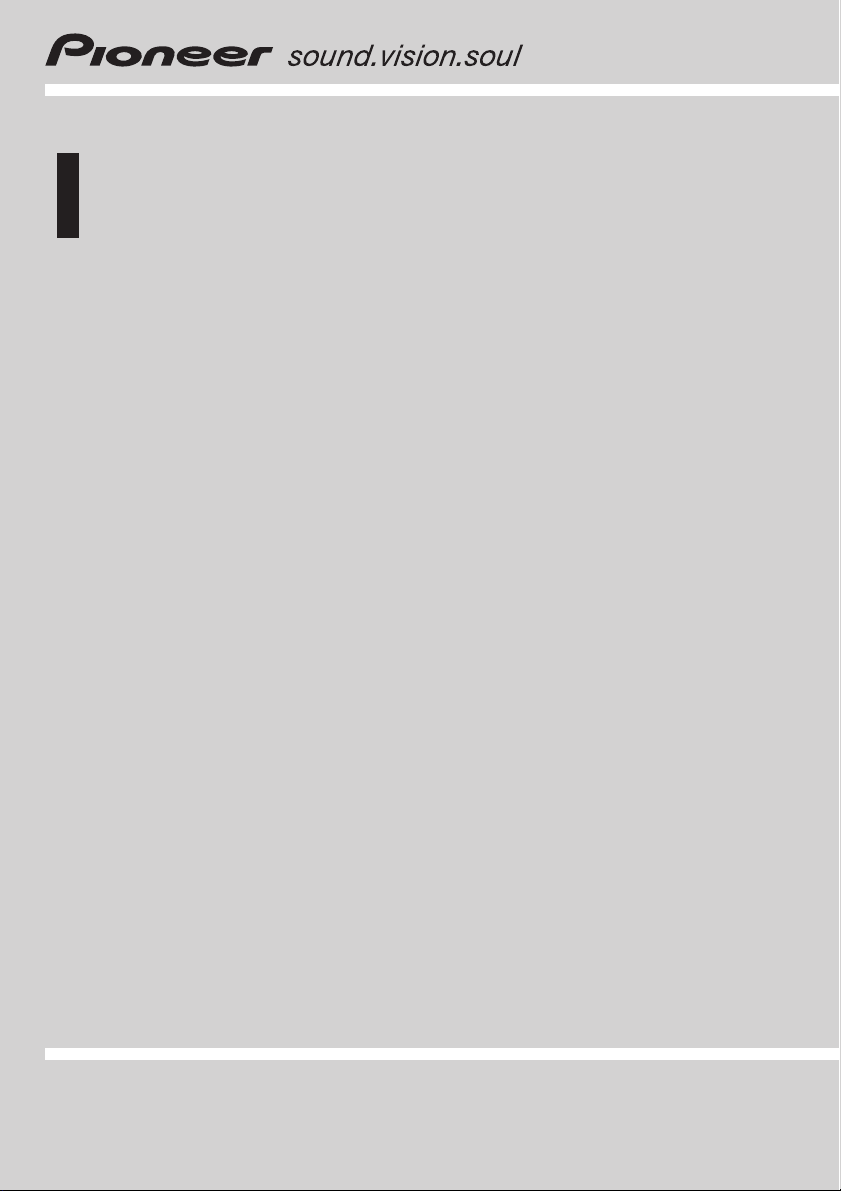
Руководство по эксплуатации
Проигрыватель компакт-дисков формата DVD-A/
DVD-V/VCD/CD/MP3/WMA/AAC/DivX/JPEG высо-
кой мощности с функцией управления проигрывателем-автоматом компакт-дисков, функцией
DSP и FM/AM-тюнером
AVH-P7800DVD
Русский
Page 2
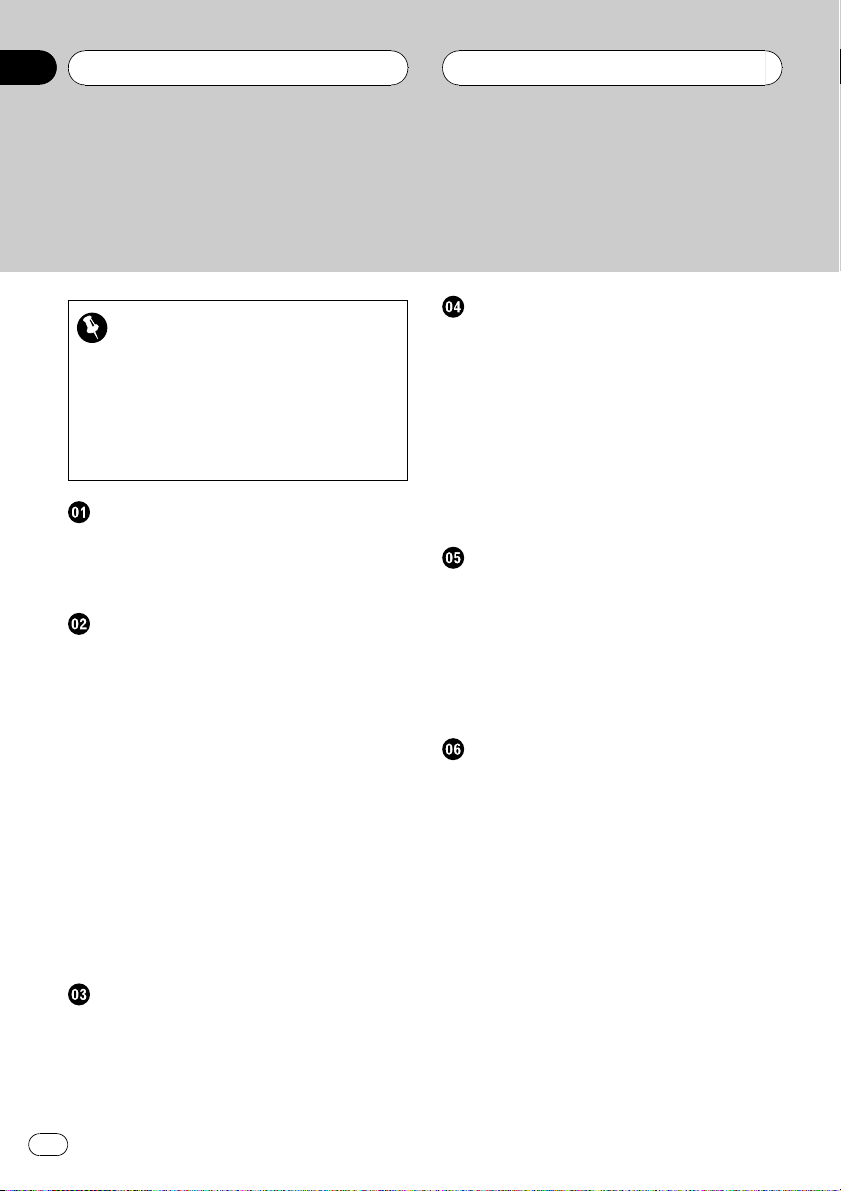
Содержание
Благодарим Вас
за покупку этого изделия компании Pioneer.
Прочтите, пожалуйста, полностью эту инструкцию по эксплуатации, чтобы узнать, как
правильно пользоваться Вашей моделью проигрывателя.
После прочтения инструк-
ций храните это руководство в надежном месте для просмотра в будущем.
Обязательно прочтите это
Диски, пригодные для воспроизведе-
!
ния
9
!
Коды регионов для видеодисков в формате DVD
!
Использование запрещено в следующих
случаях
Меры предосторожности
ВАЖНЫЕ МЕРЫ БЕЗОПАСНОСТИ 7
Для обеспечения безопасности
движения 7
Во избежание разрядки аккумулятора 8
Перед началом эксплуатации
Сведения об этом устройстве 9
Сведения об этом руководстве 10
Функции 10
О формате WMA 12
О формате AAC 13
О формате DivX 13
Защита жидкокристаллического
экрана 13
Для удобного просмотра
жидкокристаллического дисплея 14
Что означает маркировка на дисках
DVD 14
Перезагрузка микропроцессора 15
Режим демонстрации функциональных
возможностей 15
Использование и уход за пультом
дистанционного управления 16
Описание элементов устройства
Основное устройство 17
Вспомогательный дисплей 19
Пульт дистанционного управления 20
10
14
Основные операции
Включение устройства и выбор источника
сигнала 24
Регулировка громкости 25
Выключение устройства 25
Использование заднего дисплея 25
Основные функции сенсорной
панели 26
Открытие и закрытие ЖК-панели 28
Защита Вашего устройства от кражи 29
Основные операции со встроенным DVD-
проигрывателем 30
Тюнер
Прослушивание радиоприемника 33
Запоминание и повторный вызов
радиочастот 34
Знакомство с расширенными функциями
тюнера 34
Настройка на мощные сигналы 34
Запоминание частот самых мощных
трансляций 35
Воспроизведение DVD-дисков
Просмотр видеофильма DVD 36
Прослушивание диска DVD audio 37
Работа с меню DVD 38
Просмотр неподвижных изображений 39
Переход к предыдущей или следующей
главе/группе 40
Возобновление воспроизведения
(Закладка) 40
Покадровое воспроизведение 40
Замедленное воспроизведение 40
Поиск участка, который Вы хотите
воспроизвести 41
Изменение языка звукового
сопровождения во время
воспроизведения (Мульти-аудио) 41
Изменение языка субтитров во время
воспроизведения (Мульти-
субтитры) 42
2
Ru
Page 3
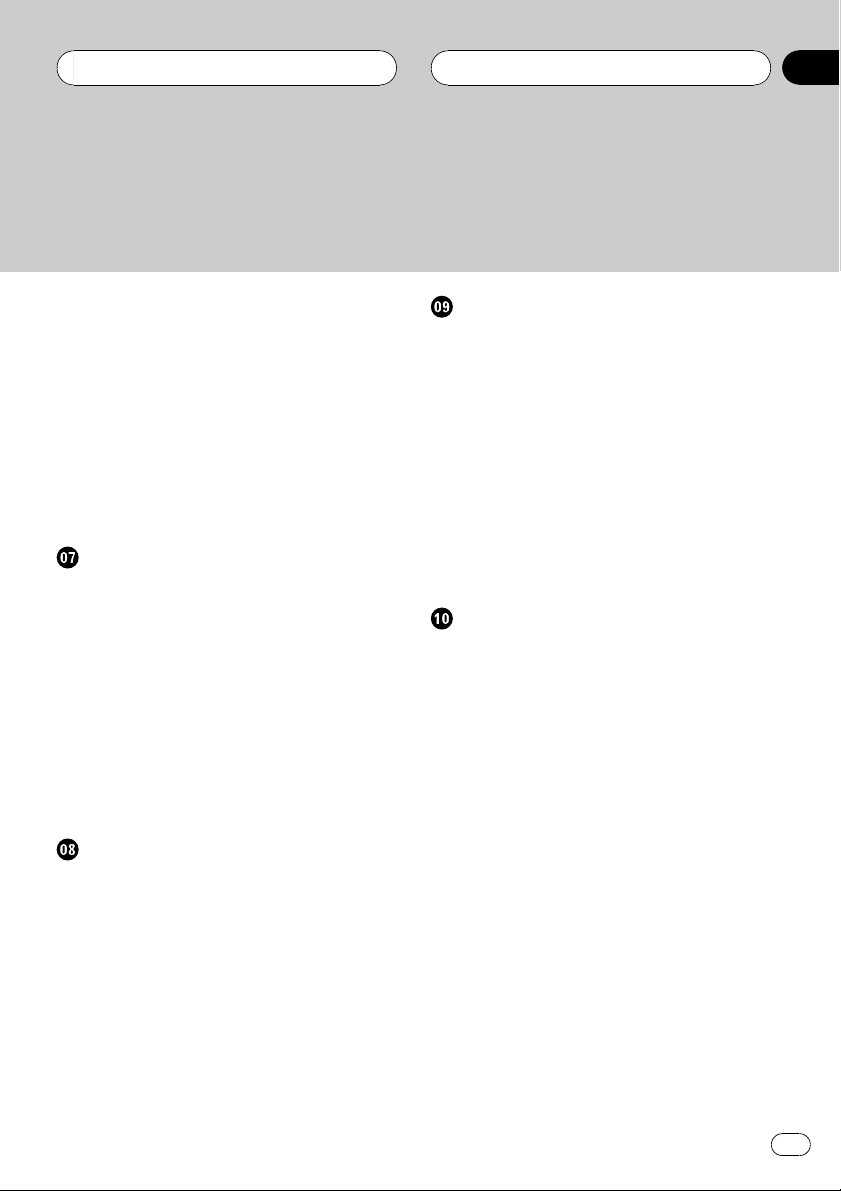
Содержание
Изменение угла обзора во время
воспроизведения (Несколько
ракурсов) 42
Автоматическое воспроизведение дисков
DVD 43
Знакомство с расширенными функциями
DVD 43
Повторное воспроизведение 43
Воспроизведение дорожек в
произвольной последовательности 44
Сканирование дорожек 44
Выбор аудиовыхода 44
Проигрывание дисков формата Video
CD
Просмотр диска Video CD 45
Воспроизведение с функцией РВС 46
Покадровое воспроизведение 46
Замедленное воспроизведение 46
Поиск необходимого эпизода, начало
воспроизведения с указанного момента
времени. 47
Знакомство с расширенными функциями
просмотра дисков в формате Video
CD 48
Повторное воспроизведение 48
Выбор аудиовыхода 48
Воспроизведение компакт-дисков
Прослушивание компакт-диска 49
Выбор дорожек из списка названий
дорожек 49
Просмотр текстовой информации дисков
CD-текст 50
Знакомство с расширенными функциями
воспроизведения компакт-дисков 50
Повторное воспроизведение 50
Воспроизведение дорожек в
произвольной последовательности 51
Сканирование дорожек компакт-
диска 51
Воспроизведение файлов формата
MP3/WMA/AAC
Прослушивание файлов MP3/WMA/
AAC 52
Выбор дорожек из списка имен
файлов 53
Отображение информации о файле
формата MP3/WMA/AAC 53
Знакомство с расширенными функциями
встроенного DVD-проигрывателя (MP3/
WMA/AAC) 54
Повторное воспроизведение 54
Воспроизведение дорожек в
произвольной последовательности 55
Сканирование папок и дорожек 55
Воспроизведение файлов формата
DivX/JPEG
Просмотр файлов в формате DivX/
JPEG 56
Просмотр слайдов в формате JPEG 57
Воспроизведение содержимого VOD
(видео по запросу) в формате
DivX® 58
Выбор файлов из списка имен
файлов 58
Отображение текстовой информации
диска формата DivX/JPEG 59
Покадровое воспроизведение 59
Замедленное воспроизведение 59
Поиск участка, который Вы хотите
воспроизвести 59
Изменение языка звукового
сопровождения во время
воспроизведения (Мульти-аудио) 60
Изменение языка субтитров во время
воспроизведения (Мульти-
субтитры) 60
Знакомство с расширенными функциями
встроенного DVD-проигрывателя (DivX/
JPEG) 61
Ru
3
Page 4
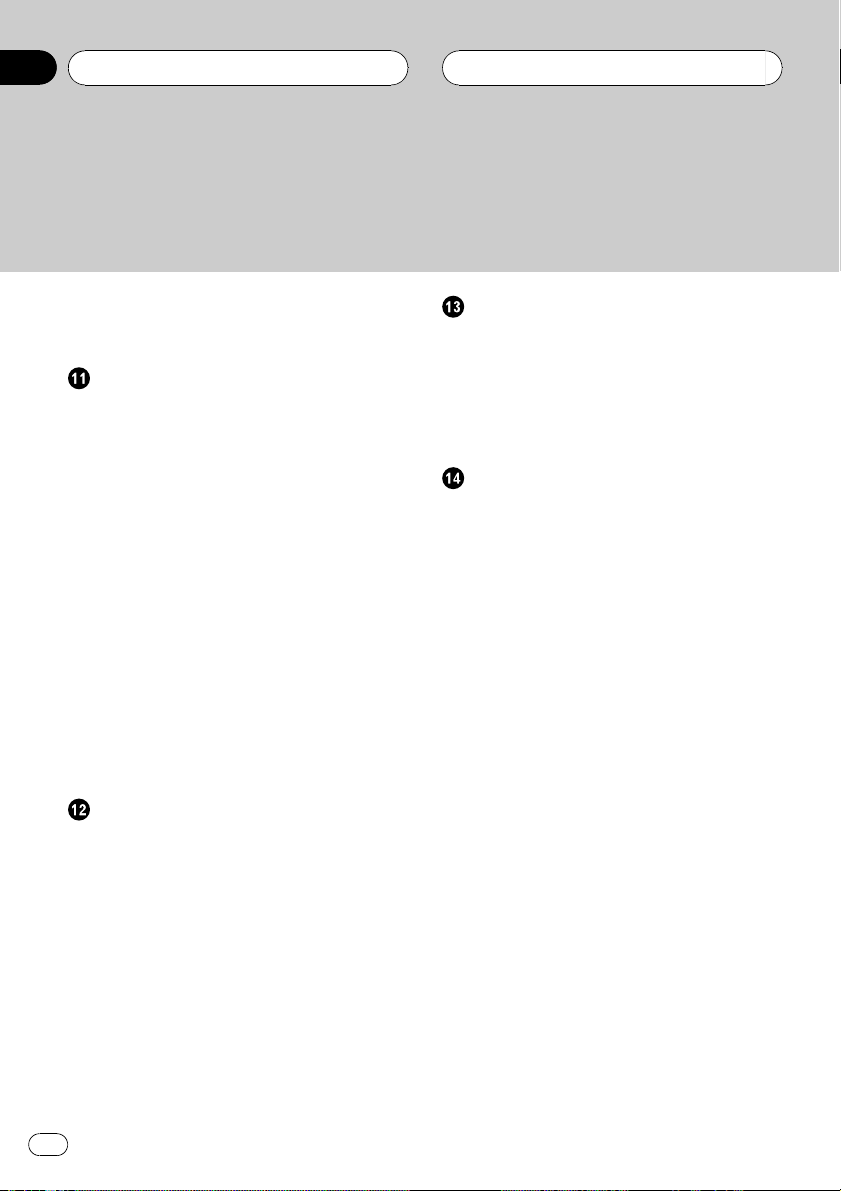
Содержание
Повторное воспроизведение 61
Воспроизведение файлов в произвольной
последовательности 61
Проигрыватель-автомат компактдисков
Прослушивание компакт-диска 63
Пауза при воспроизведении компакт-
диска 64
Выбор дорожек из списка названий
дорожек 64
Просмотр текстовой информации дисков
CD-текст 64
Знакомство с расширенными функциями
проигрывателя-автомата компакт-
дисков 65
Повторное воспроизведение 65
Воспроизведение дорожек в
произвольной последовательности 66
Сканирование компакт-дисков и
дорожек 66
Использование сжатия и усиления
басов 67
Использование списка воспроизведения с
функцией ITS 67
Воспроизведение музыки на плеере
iPod
Прослушивание музыки на Вашем плеере
iPod 70
Поиск композиции 70
Пауза при прослушивании
композиции 71
Отображение текстовой информации
iPod 71
Отображение информации о
композиции 71
Повторное воспроизведение 72
Воспроизведение композиций в
случайной последовательности
(перемешивание) 72
Bluetooth-аудио
Прослушивание композиций на BT-аудио
(Bluetooth-аудиоплеер) 73
Работа функции 75
Подключение Bluetooth-аудиоплеера 75
Отключение Bluetooth-аудиоплеера 75
Отображение адреса Bluetooth-
устройства (BD) 75
Телефон с функцией Bluetooth
Использование громкой связи для
сотовых телефонов с функцией
беспроводной связи Bluetooth 76
Настройки для громкой связи 77
Основные операции использования
громкой связи 78
Дополнительные функции громкой
связи 79
Подключение сотового телефона 79
Отсоединение сотового телефона 80
Регистрация подключенного сотового
телефона 80
Удаление зарегистрированного
телефона 80
Соединение с зарегистрированным
сотовым телефоном 80
Использование телефонного
справочника 81
Использование списка вызовов 84
Использование номеров
предварительной настройки 84
Вызов путем ввода телефонного
номера 85
Очистка памяти 86
Настройка автоответчика 86
Настройка автоматического отклонения
вызовов 86
Включение сигнала вызова 86
Подавление эха и помех 86
Отображение адреса Bluetooth-
устройства (BD) 86
4
Ru
Page 5
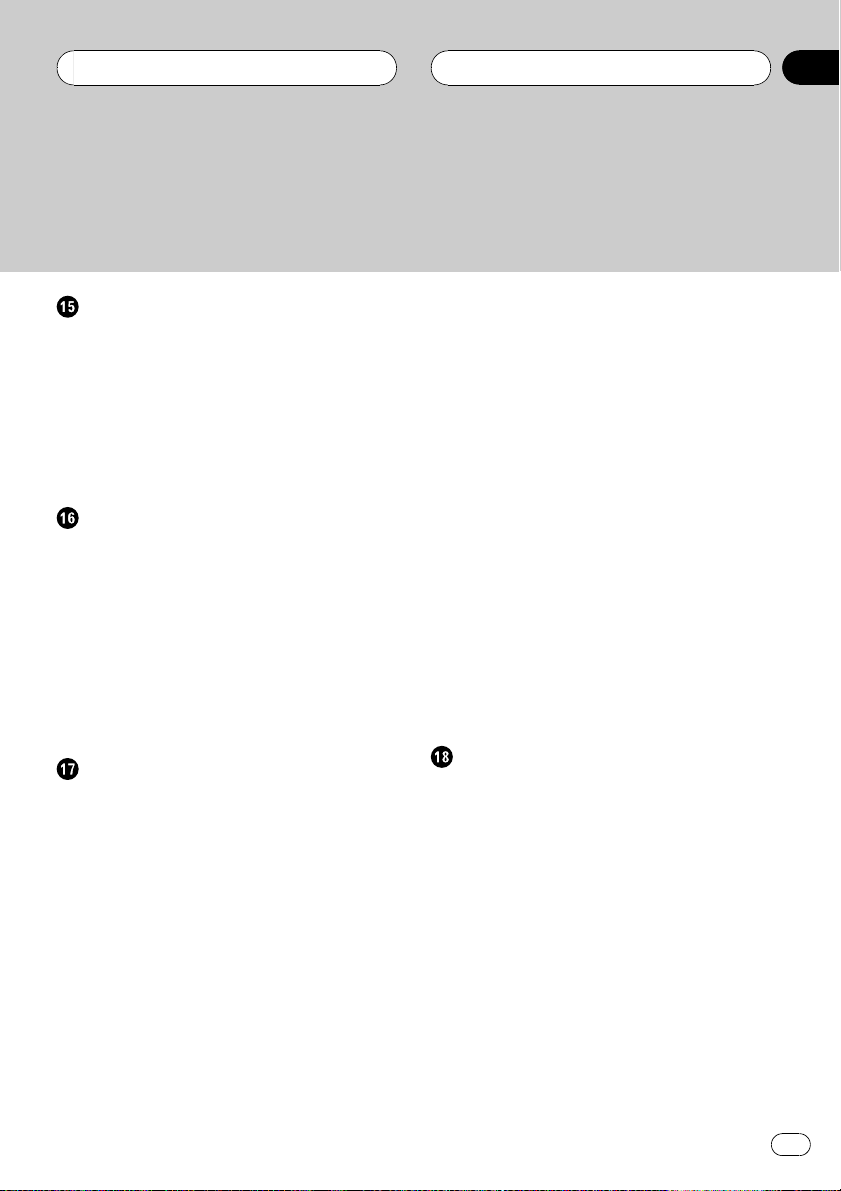
Содержание
ТВ-тюнер
Просмотр телепрограмм 87
Запоминание и повторный вызов
телеканалов 88
Знакомство с расширенными функциями
ТВ-тюнера 89
Последовательное сохранение в памяти
телеканалов с наиболее мощным
сигналом 89
Выбор зональной группы 89
Проигрыватель DVD
Воспроизведение диска 90
Включение и выключение DVD-
проигрывателя 91
Выбор диска 91
Знакомство с расширенными функциями
проигрывателя DVD 92
Повторное воспроизведение 92
Воспроизведение дорожек в
произвольной последовательности 92
Сканирование дорожек CD/MP3/WMA 93
Выбор аудиовыхода 93
Регулировки аудиопараметров
Знакомство с встроенными функциями
DSP 94
Знакомство с регулировками
аудиопараметров 97
Использование регулировки баланса 97
Регулировка уровней входных
сигналов 97
Использование прямого управления 98
Прослушивание в режиме объемного
звучания 98
Использование регулировки
динамического диапазона 100
Использование функции даун микс 100
Переключение настроек звука 101
Переключение между многоканальным
выходом и 2-канальным выходом 101
Ввод настроек звука 102
Использование селектора положения
прослушивания 102
Вызов кривых эквалайзера из
памяти 103
Регулировка 3-х полосного
параметрического эквалайзера 104
Настройка 13-полосного графического
эквалайзера 105
Настройка громкоговорителей 106
Использование частоты среза 107
Использование временной
задержки 109
Регулировка уровней выхода
громкоговорителя 110
Использование автоматического
эквалайзера 112
Сохранение отрегулированных настроек
звука в память 113
Изменение названий настроек звука 113
Авто TA и EQ (автоматическая
регулировка временной задержки и
автоматический эквалайзер) 114
Настройка
Знакомство с установочными
регулировками 118
Настройка аудио/видеовхода 118
Настройка функции автоматического
открытия дисплея 120
Реулирование положения ЖК-
панели 120
Установка часов 120
Настройка видеоизображения заднего
дисплея 121
Включение настройки регулятора
освещенности для вспомогательного
дисплея 121
Регулирование контрастности
вспомогательного дисплея 121
Выбор языка экранных сообщений 121
Ru
5
Page 6
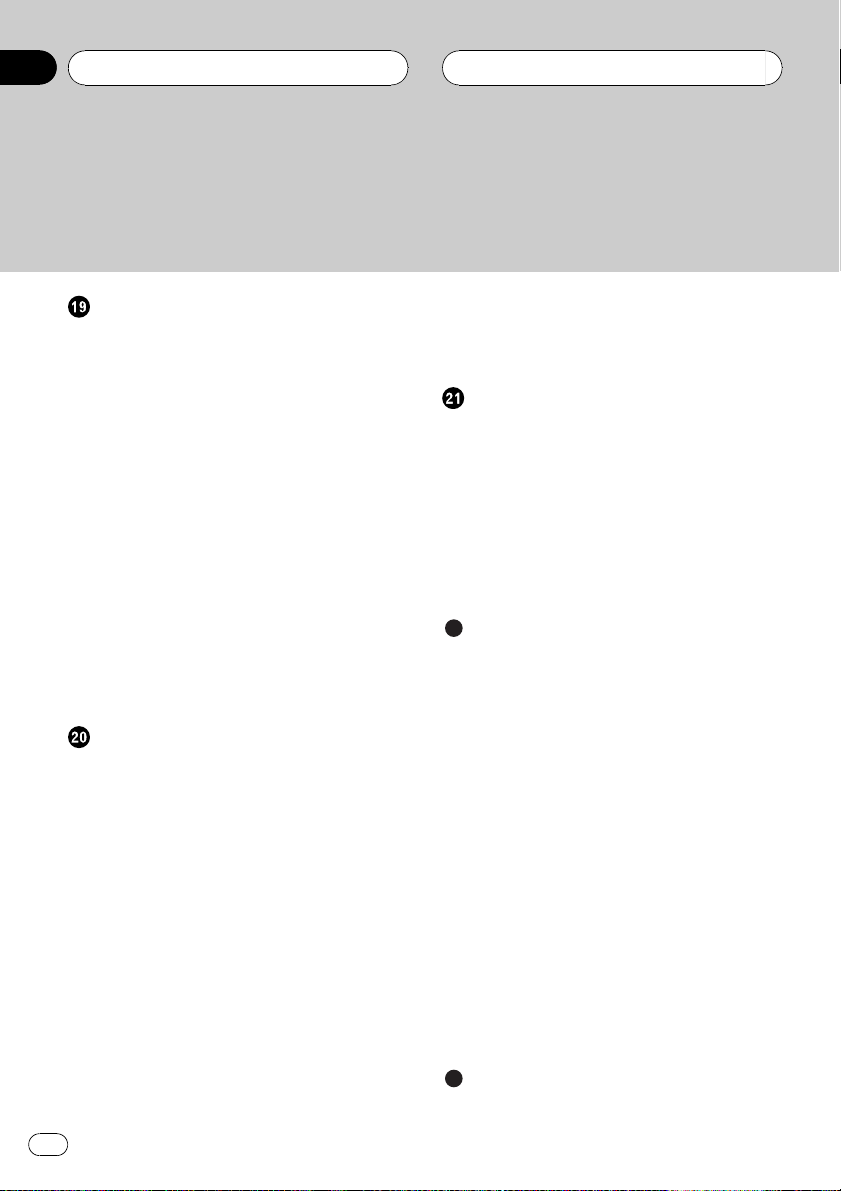
Содержание
Настройка проигрывателя DVD
Знакомство с установочными
регулировками DVD 122
Установка языка субтитров 122
Установка языка звукового
сопровождения 123
Настройка языка меню 123
Включение и отключение
вспомогательных субтитров 123
Настройка отображения значка
ракурса 123
Настройка формата изображения 124
Установка блокировки доступа 124
Настройка неподвижных
изображений 125
Воспроизведение бонусных групп 125
Отображение Вашего регистрационного
кода содержимого VOD формата
DivX® 126
Установка типа кода пульта
дистанционного управления 126
Начальные настройки
Изменение начальных настроек 127
Установка шага настройки в FM-
диапазоне 127
Установка шага настройки в AM-
диапазоне 128
Включение предупреждающего
сигнала 128
Включение вспомогательной
настройки 128
Коррекция искажения звука 128
Включение функции приглушения звука/
ослабления уровня сигнала 129
Включение функции автоматического
воспроизведения диска 129
Сброс аудиофункций 129
Включение режима настройки DSP 130
Настройка оптического входа 130
Настройка телевизионного сигнала 130
Ввод PIN-кода для беспроводного
соединения Bluetooth 131
Настройка индикатора
безопасности 131
Другие функции
Переключение между дисплеями
вспомогательного дисплея 132
Настройка экрана 132
Выбор фоновой заставки 134
Регулировка положения отклика
сенсорных панелей (калибровка
сенсорных панелей) 134
Использование вспомогательного
источника (AUX) 135
Функции кнопки PGM 136
Дополнительная информация
Устранение неисправностей 137
Сообщения об ошибках 140
Расшифровка сообщений об ошибках
функции автоматической регулировки
временной задержки и автоматического
эквалайзера 140
Уход за проигрывателем DVD 142
Диски DVD 142
Диски CD-R/CD-RW 143
Двойные диски 143
Файлы MP3, WMA и AAC 143
Информация о папках и файлах MP3/
WMA/AAC 146
Изображения в формате JPEG 146
Видеофайлы в формате DivX 147
Правильное использование дисплея 147
Таблица кодов языка для DVD 150
Формуляр для записи значений
корректировки DSP 151
Термины 153
Технические характеристики 158
Указатель 161
6
Ru
Page 7
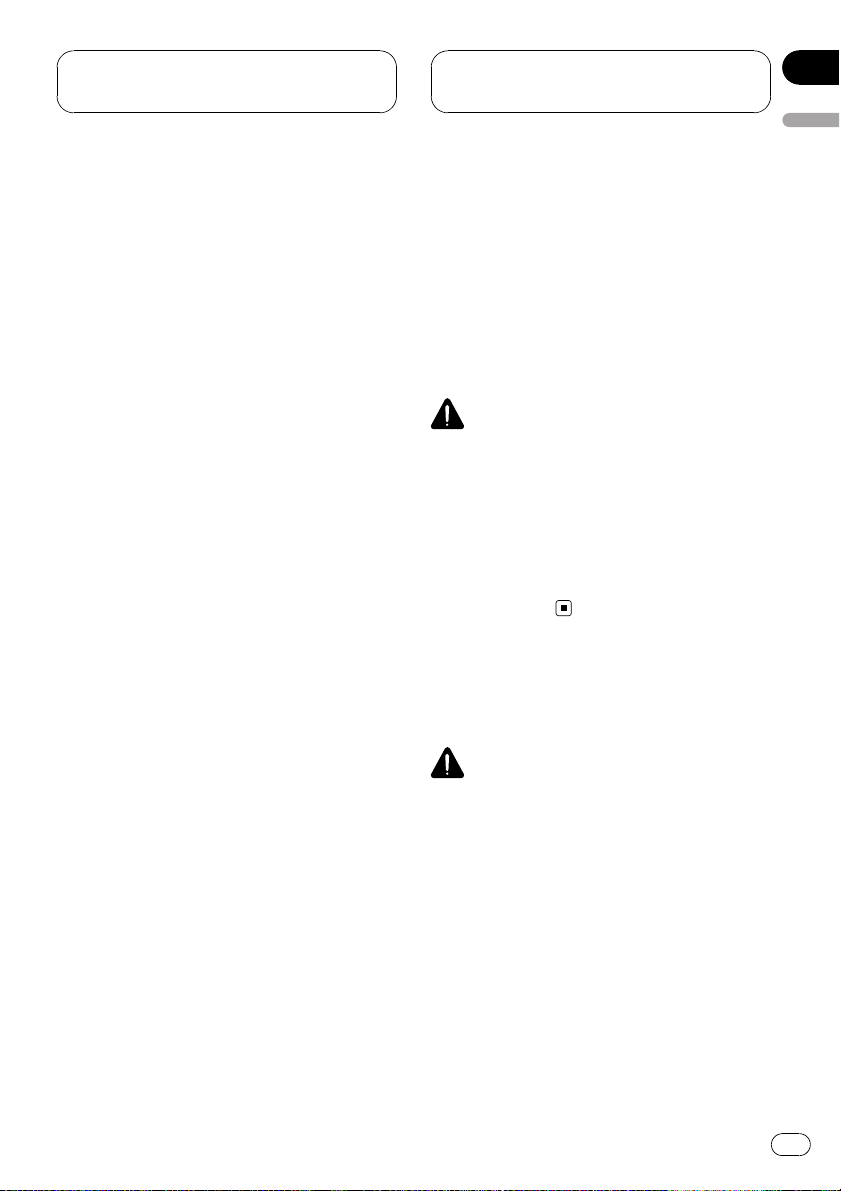
Меры
предосторожности
Раздел
01
Меры предосторожности
ВАЖНЫЕ МЕРЫ
БЕЗОПАСНОСТИ
Внимательно прочтите данные инструкции
по работе с дисплеем и сохраните их для
использования в будущем.
1 Перед началом работы с дисплеем вни-
мательно ознакомьтесь с настоящим
руководством.
2 Держите это руководство под рукой в
качестве справочника по правилам эксплуатации и мерам предосторожности.
3 Обратите особое внимание на все пред-
упреждения в данном руководстве и
точно следуйте всем инструкциям.
4 Не допускайте к использованию систе-
мы посторонних лиц, не ознакомившихся и не усвоивших данные инструкции.
5 Не устанавливайте дисплей в таких
местах, где дисплей будет (i) закрывать
обзор водителю, (ii) препятствовать
нормальной работе систем автомобиля
или систем безопасности, таких как подушки безопасности, кнопки аварийной
сигнализации, или (iii) в таких местах,
где дисплей будет создавать водителю
помехи при управлении автомобилем.
6 Не используйте дисплей, если это
каким-либо образом отвлекает ваше
внимание и снижает безопасность
управления автомобилем. Всегда соблюдайте правила безопасного вождения и все существующие правила
дорожного движения. При возникновении проблем с использованием системы или качеством изображения на
дисплее припаркуйте автомобиль в
безопасном месте и выполните необходимые настройки.
7 Всегда пристегивайте ремень безопас-
ности при управлении автомобилем. В
случае аварии последствия могут быть
намного тяжелее, если ремень не
пристегнут надлежащим образом.
8 Запрещается использовать наушники
во время управления автомобилем.
9 В целях обеспечения безопасности
некоторые функции доступны только
после полной остановки автомобиля и
включения стояночного тормоза.
10 Запрещается устанавливать уровень
громкости, заглушающий внешние
звуки дорожной обстановки и сигналы
специального автотранспорта.
ПРЕДУПРЕЖДЕНИЕ
! Не пытайтесь выполнять установку или
ремонт дисплея самостоятельно. Установка или ремонт дисплея лицами без
соответствующей подготовки в области
работы с электронным оборудованием
и автомобильными аксессуарами –
опасно и может привести к поражению
электрическим током и прочим
инцидентам.
Для обеспечения
безопасности движения
ПРЕДУПРЕЖДЕНИЕ
! СВЕТЛО-ЗЕЛЕНЫЙ ПРОВОД У РАЗ-
ЪЕМА ПИТАНИЯ ПРЕДНАЗНАЧЕН ДЛЯ
КОНТРОЛЯ ЗА СОСТОЯНИЕМ ПАРКОВКИ И ДОЛЖЕН БЫТЬ ПОДСОЕДИНЕН К
ВЫКЛЮЧАТЕЛЮ СТОЯНОЧНОГО ТОРМОЗА СО СТОРОНЫ ИСТОЧНИКА ПИТАНИЯ. НЕПРАВИЛЬНОЕ
ПОДСОЕДИНЕНИЕ ИЛИ ИСПОЛЬЗОВАНИЕ ДАННОГО ПРОВОДА МОЖЕТ
ЯВЛЯТЬСЯ НАРУШЕНИЕМ ДЕЙСТВУЮЩЕГО ЗАКОНОДАТЕЛЬСТВА И
МОЖЕТ СТАТЬ ПРИЧИНОЙ СЕРЬЕЗНЫХ
ТРАВМ ИЛИ УЩЕРБА ИМУЩЕСТВУ.
Ru
7
Page 8
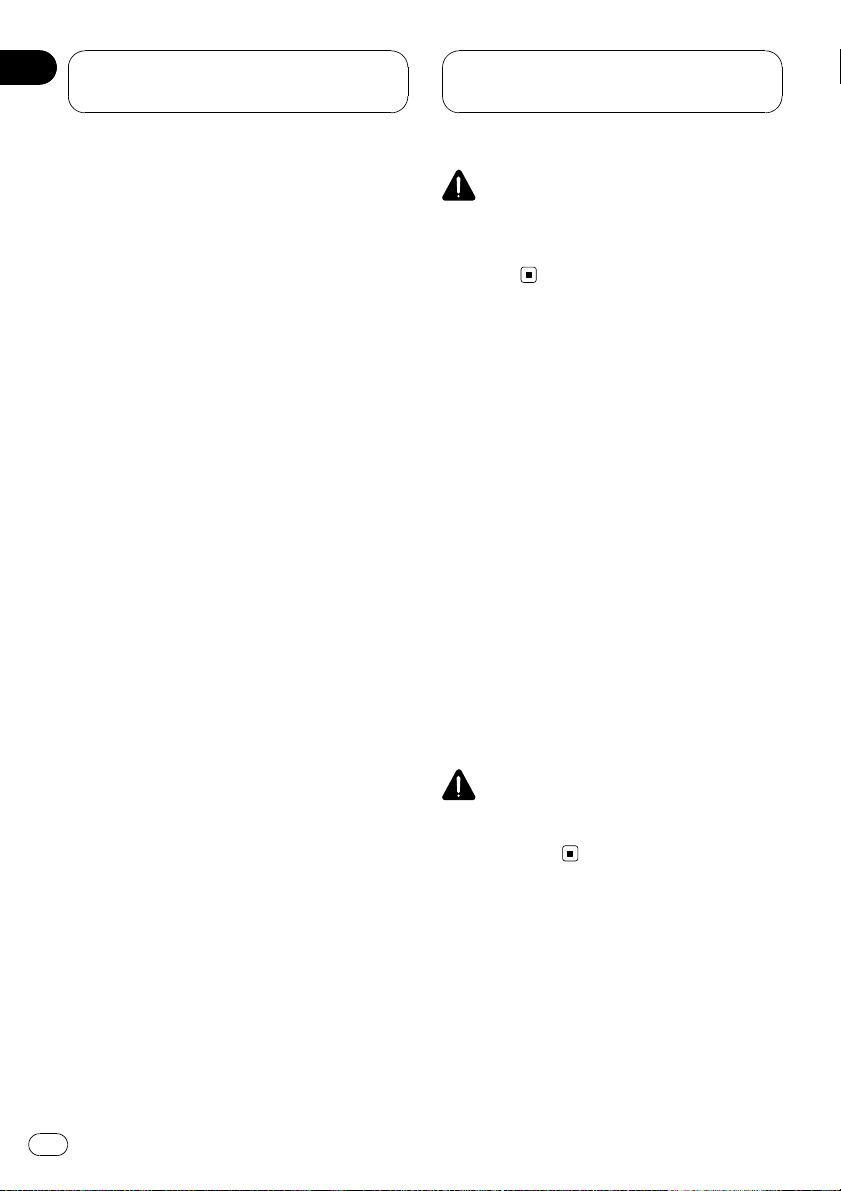
Раздел
01
Меры
предосторожности
! Во избежание повреждения устройства и
получения травм, а также возможного нарушения действующего законодательства
данное устройство не должно использоваться с видеоэкраном, который виден с
водительского места.
! Во избежание аварий и потенциального
нарушения действующего законодательства запрещается использовать во время
движения транспортного средства проигрыватель DVD или телевизор (приобретаются отдельно), расположенные в
передней части салона. Кроме того,
задние дисплеи не должны быть расположены в местах, где они будут отвлекать
внимание водителя.
! В некоторых странах или штатах просмотр
изображений на дисплее внутри транспортного средства даже пассажирами
может быть противозаконным. Там, где
действуют такие законодательные акты,
они должны соблюдаться, и функции DVD
данного устройства не должны использоваться.
При попытке просмотра DVD, Video CD или
ТВ во время движения автомобиля на
переднем дисплее будет показано предупреждение Viewing of front seat video
source while driving is strictly prohibited.
Для просмотра DVD, Video CD или ТВ на
переднем дисплее припаркуйте автомобиль в безопасном месте и включите стояночный тормоз.
ПРЕДУПРЕЖДЕНИЕ
ЗАПРЕЩАЕТСЯ устанавливать дисплей в
таком месте, откуда водитель сможет просматривать DVD или ТВ во время
вождения.
Во избежание разрядки
аккумулятора
Используйте устройство при работающем
двигателе. Использование устройства при
выключенном двигателе может привести к
разрядке аккумуляторной батареи.
! Если подача питания к данному устрой-
ству прекращена вследствие замены аккумулятора автомобиля или по другой
аналогичной причине, микрокомпьютер
данного устройства возвращается к начальному состоянию, за исключением
аудионастроек. Хотя информация об
аудионастройках хранится в данном устройстве в течение нескольких часов,
мы рекомендуем Вам переписать
данные. Вы можете внести данные в
формуляр на 151.
ПРЕДУПРЕЖДЕНИЕ
Не используйте устройство в автомобилях, в
которых не предусмотрено положение ключа
зажигания ACC.
Использование дисплея,
подключенного к REAR DISPLAY
OUT
Разъем REAR DISPLAY OUT данного ус-
тройства служит для подключения дисплея, предназначенного для просмотра
DVD или ТВ пассажирами на задних
сиденьях.
8
Ru
Page 9
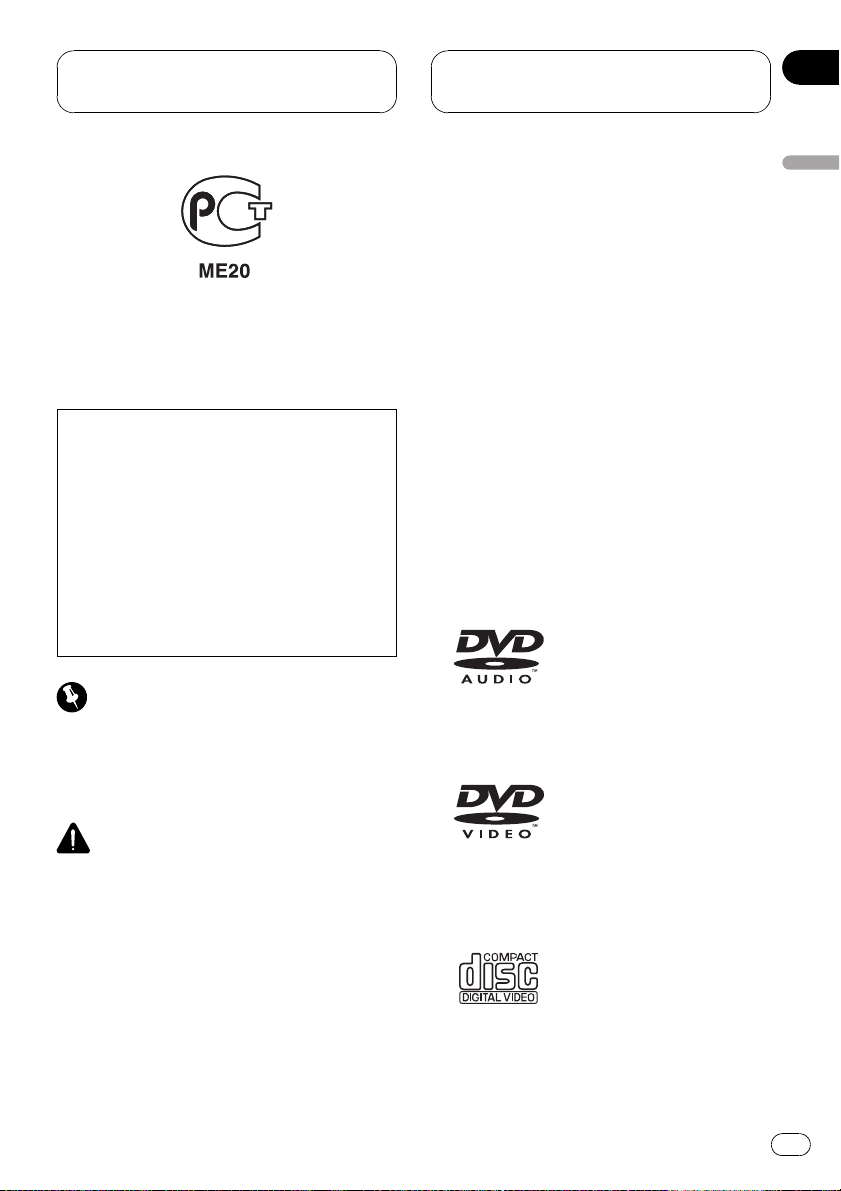
Перед началом
эксплуатации
Раздел
02
Сведения об этом устройстве
Примечание:
В соответствии со статьей 5 закона Российской Федерации “О защите прав потребителей” и постановлением правительства
Российской Федерации № 720 от 16.06.97
компания Pioneer Europe NV оговаривает
следующий срок службы изделий, официально поставляемых на российский
рынок.
Автомобильная электроника:6лет
Прочее (наушники, микрофон и т.д.): 5 лет
Важно
Язык меню функций можно изменить. По
умолчанию установлен русский язык.(Смотрите в
Выбор языка экранных сообщений
стр. 121.)
на
! Оберегайте это устройство от воздействия
влажности.
! При отключении или разряде батареи пам-
ять предварительных настроек будет
стерта, и потребуется ее повторное программирование.
! При неполадках в работе этого изделия
свяжитесь с Вашим торговым представителем или с ближайшим сервисным
пунктом Pioneer.
Диски, пригодные для
воспроизведения
На данном проигрывателе могут воспроизводиться диски в форматах DVD, Video CD
и CD, на которых нанесены указанные
ниже логотипы.
DVD audio
DVD video
Перед началом эксплуатации
ВНИМАНИЕ
! Не допускайте попадания жидкости на
данное устройство. Это может повлечь поражение электрическим током. Кроме того,
попадание жидкости может повлечь повреждение этого устройства, появление
дыма и перегрев.
! Держите это руководство под рукой в
качестве справочника по правилам эксплуатации и мерам предосторожности.
! Всегда сохраняйте уровень громкости до-
статочно низким, чтобы Вы могли слышать
звуки снаружи машины.
Видеодиск
Ru
9
Page 10
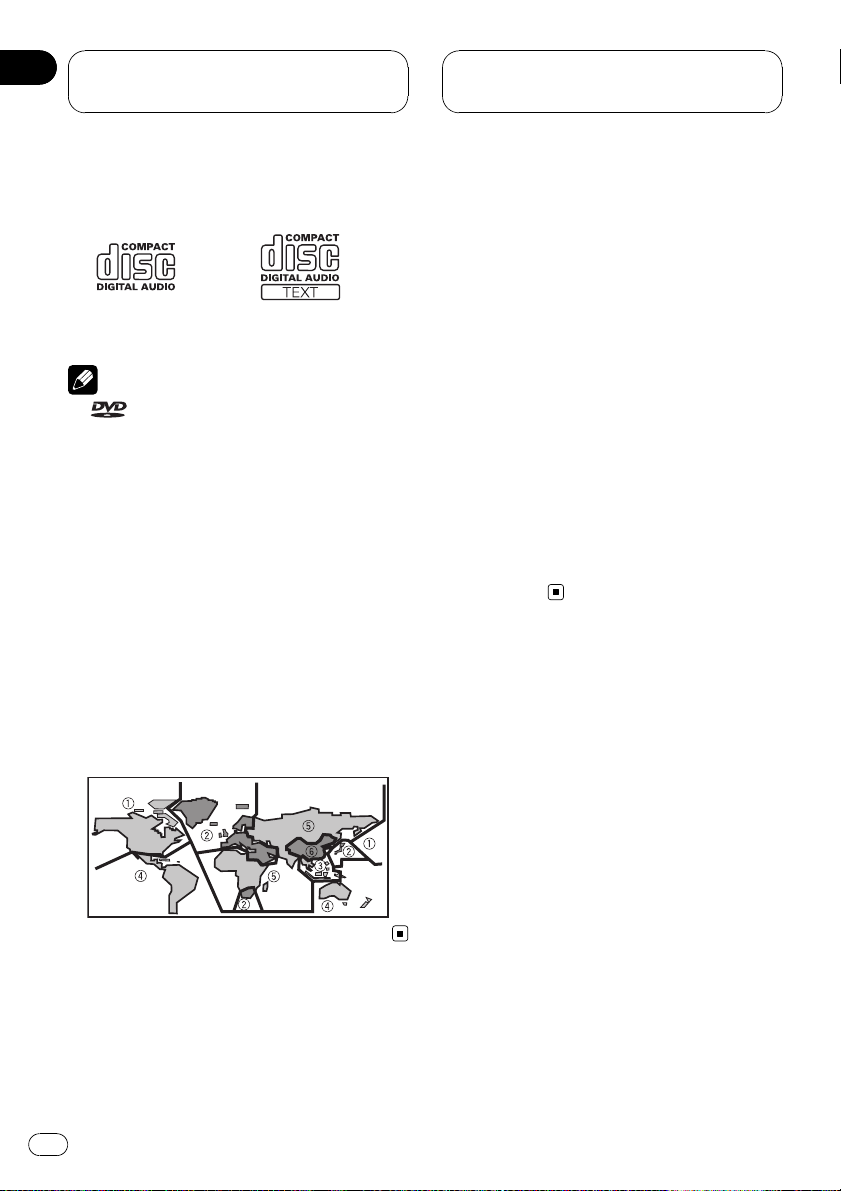
Раздел
02
Перед началом
эксплуатации
CD
Примечания
!
! Данный проигрыватель может воспроиз-
является товарным знаком корпора-
ции-владельца прав на формат/логотип
DVD.
водитьтолько диски с указанной выше
маркировкой.
Коды регионов для
видеодисков в формате DVD
Видеодиски в формате DVD с несовместимым кодом региона не могут быть воспроизведены на данном проигрывателе.
Код региона проигрывателя указан на
нижней панели данного устройства.
На рисунке ниже представлены регионы и
соответствующие им коды.
Сведения об этом
руководстве
Это устройство имеет множество сложных
функций, обеспечивающих превосходный
прием и работу. Все функции разработаны
для того, чтобы максимально упростить их
использование, но многие из них требуют
объяснения. Это руководство по эксплуатации поможет Вам полностью использовать возможности этого устройства и
получить наибольшее удовольствие от
прослушивания.
Мы рекомендуем Вам ознакомиться с
функциями и их действием, прочитав руководство до того, как Вы начнете использовать это устройство. Особенно важно,
чтобы Вы прочли и соблюдали инструкции,
помеченные в данном руководстве заголовками ПРЕДУПРЕЖДЕНИЕ и
ВНИМАНИЕ.
Функции
Использование сенсорной панели
Данным устройством можно управлять с
помощью сенсорной панели.
10
Воспроизведение дисков DVD audio
На данном устройстве можно воспроизводить диски DVD audio.
Воспроизведение видео в формате
DVD
Возможно воспроизведение видеодисков
DVD и DVD-R/RW (видеорежим).
Видео компакт-диски с функцией
контроля воспроизведения
Возможно воспроизведение дисков Video
CD с функцией PBC (контроля воспроизведения).
Ru
Page 11
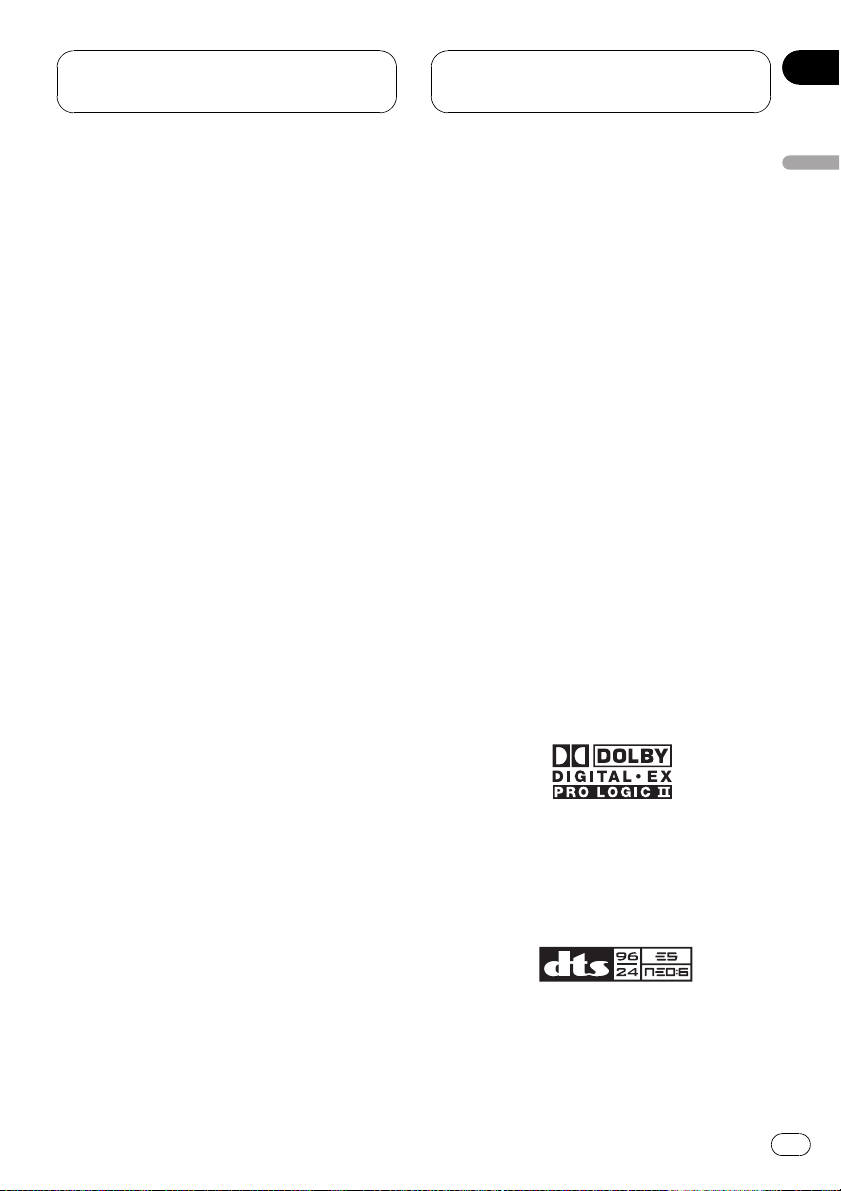
Перед началом
эксплуатации
Раздел
02
Воспроизведение компакт-дисков
Возможно воспроизведение музыкальных
дисков CD/CD-R/RW.
Воспроизведение файлов MP3
Воспроизводить файлы MP3 можно с дисков CD-R/RW/ROM и DVD-R/RW/ROM (ста-
ндарты записи ISO9660 уровень 1/уровень
2).
! Поставка этого изделия дает право
только на его частное и некоммерческое
использование и не предоставляет
лицензии и не подразумевает право использования этого изделия в любых
коммерческих (т.е. приносящих прибыль) прямых трансляциях (телевизионных, спутниковых, кабельных и/или
любых других), вещании/потоковой
передаче через Интернет, локальных
сетях и/или других сетях или в других
электронных системах распространения, таких как системы платного аудио и
аудио по запросу. Для такого использования необходима специальная лицензия. Для получения дополнительной
информации посетите
http://www.mp3licensing.com.
Просмотр изображений в формате
JPEG
Вы можете просматривать изображения в
формате JPEG, записанные на диски CD-
R/RW/ROM.
Поддержка форматов PAL и SECAM
Данное устройство поддерживает сигналы
в кодировке PAL/SECAM. При подключении других компонентов к данному устройству убедитесь в том, что такие
компоненты совместимы с той же системой, в противном случае изображение
будет воспроизводиться неправильно.
Поддержка Dolby Digital EX/DTS-ES
Вы можете наслаждаться атмосферой и
эффектами, создаваемыми с помощью
программного обеспечения поддержки воспроизведения видеоизображения и звука
формата 5.1.
! Изготовлено по лицензии компании
Dolby Laboratories. “Долби”, “Pro Logic” и
знак в виде двойной буквы D являются
товарными знаками компании Dolby La-
boratories.
Перед началом эксплуатации
Воспроизведение файлов WMA
Воспроизводить файлы WMA можно с дисков CD-R/RW/ROM и DVD-R/RW/ROM (ста-
ндарты записи ISO9660 уровень 1/уровень
2).
Воспроизведение файлов AAC
Воспроизводить файлы AAC можно с дисков CD-R/RW/ROM и DVD-R/RW/ROM (ста-
ндарты записи ISO9660 уровень 1/уровень
2).
Воспроизведение видеофайлов DivX
Вы можете воспроизводить видеофайлы в
формате DivX, записанные на диски CD-R/
RW/ROM и DVD-R/RW/ROM.
! “DTS”, “DTS-ES”, “Neo:6”, и “DTS 96/24”
являются зарегистрированными товарными знаками компании Digital Theater
Systems, Inc.
®
Мультиформатный
Вы можете выбирать широкий формат экрана, “letterbox” и “panscan ”.
Ru
11
Page 12
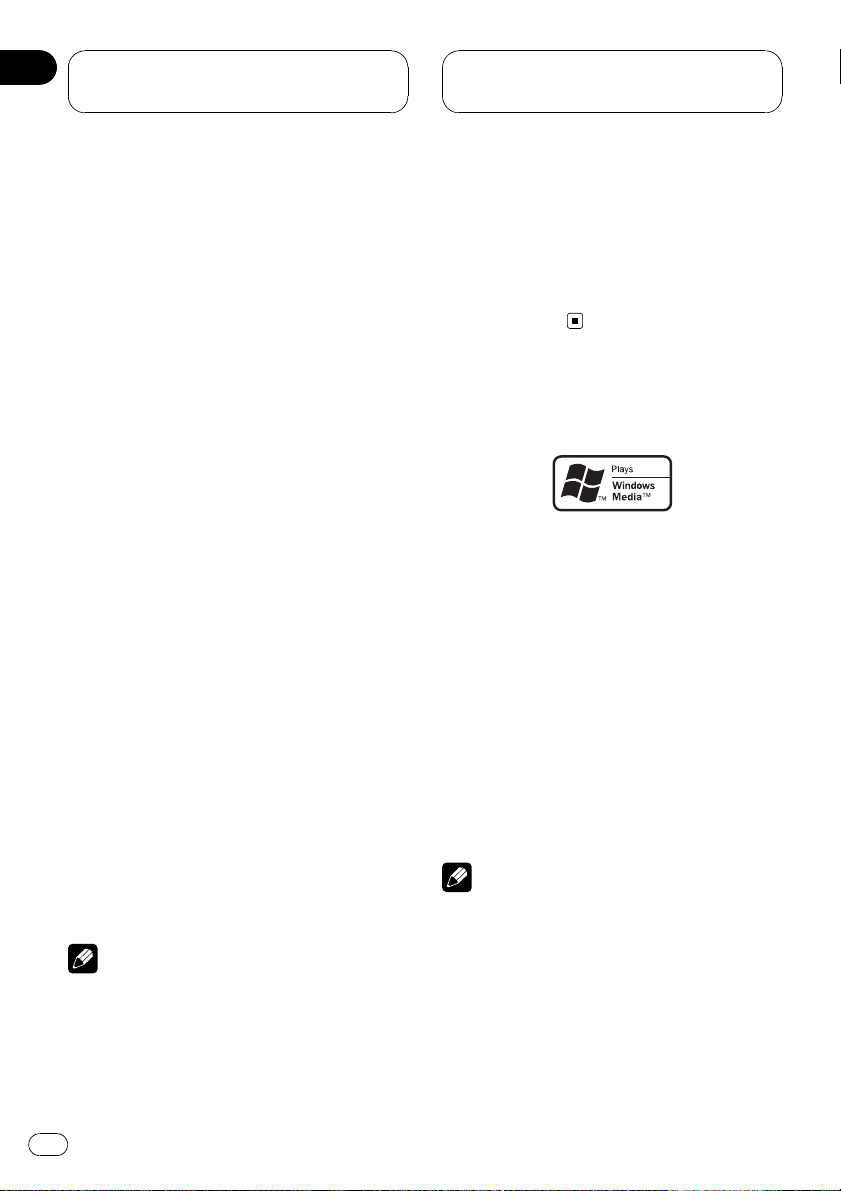
Раздел
02
Перед началом
эксплуатации
Мульти-аудио
Вы можете по желанию переключаться
между несколькими аудиоформатами, записанными на DVD.
Многоязычные субтитры
Вы можете по желанию переключать язык
субтитров, записанных на DVD.
Несколько ракурсов
Вы можете по желанию выбирать ракурс
изображения, записанного на DVD.
Громкая связь
Это устройство поддерживает беспроводную технологию Bluetooth посредством Bluetooth-адаптера (например, CD-BTB100),
позволяя легко пользоваться громкой
связью.
Совместимость с аудиоплеерами,
поддерживающими технологию
Bluetooth
С помощью Bluetooth-адаптера (например,
CD-BTB100), можно легко управлять
беспроводным Bluetooth-аудиоплеером.
Поддержка iPod
®
При использовании этого устройства в
комплекте с адаптером Pioneer iPod (CDIB100II) (продается отдельно) пользователь может управлять устройством iPod
с помощью адаптера Dock Connector.
! iPod является товарным знаком компа-
нии Apple Computer, Inc., зарегистрированным в США и других странах.
Примечание
Данный продукт включает технологию защиты
авторского права, защищенную рядом патентов США, и других прав на интеллектуальную
собственность, принадлежащих Macrovision
Corporation и другим правообладателям. Использование данной технологии защиты авто-
рских прав допускается с разрешения
Macrovision Corporation и предназначено исключительно для домашнего просмотра и
других способов ограниченного использования, если иное не разрешено корпорацией
Macrovision Corporation. Запрещается
осуществлять инженерный анализ и разбирать устройство.
О формате WMA
Логотип Windows Media™, напечатанный
на коробке, указывает на возможность воспроизведения данных в формате WMA.
WMA, сокращение от Windows Media Audio
– это технология сжатия аудиоданных, разработанная корпорацией Microsoft. Преобразовать данные в формат WMA можно с
помощью Windows Media Player 7 или
более поздней версии.
! Windows Media и логотип Windows явля-
ются товарными знаками или зарегистрированными товарными знаками
Microsoft Corporation в Соединенных
Штатах и/или других странах.
Примечания
! Это устройство может неверно воспроиз-
водить некоторые файлы формата WMA в
зависимости от приложений, использованных для их записи.
! В зависимости от используемой для прео-
бразования файлов в формат WMA версии
Windows Media Player названия альбомов
и другая текстовая информация может отображаться неправильно.
12
Ru
Page 13
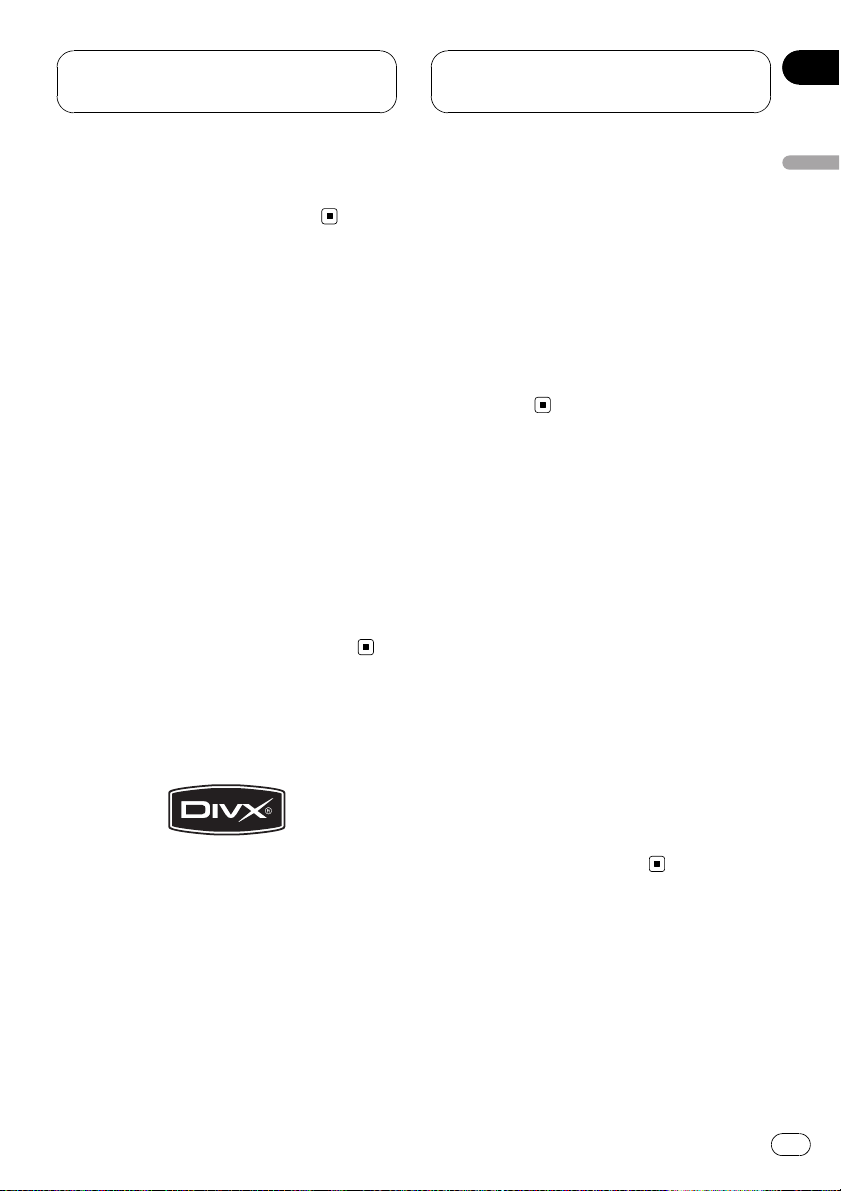
Перед началом
эксплуатации
Раздел
02
! При запуске воспроизведения файлов
WMA, содержащих изображения, может
произойти небольшая задержка.
О формате AAC
AAC – это сокращение от Advanced Audio
Coding, которое обозначает стандарт
технологии сжатия аудиоданных, используемый в форматах MPEG 2 и MPEG 4.
Для преобразования файлов AAC могут
использоваться различные приложения,
однако форматы и расширения полученных файлов могут различаться в зависимости от приложения, использованного для
их преобразования.
Это устройство воспроизводит файлы
AAC, преобразованные с использованием
®
iTunes
! iTunes является товарным знаком ком-
версии 4.6.
пании Apple Computer, Inc., зарегистрированным в США и других странах.
О формате DivX
DivX - это формат сжатого цифрового
видео, созданный кодеком видеосигнала
®
DivX
от компании DivX, Inc. Данное устройство может воспроизводить видеофайлы в формате DivX, записанные на
диски CD-R/RW/ROM и DVD-R/RW/ROM.
Отдельные видеофайлы в формате DivX
называются “Главы”, как и в случае видео
формата DVD. Давая наименования файлам/главам перед записью на диск CD-R/
RW или DVD-R/RW помните, что по умол-
чанию они будут воспроизводиться в алфавитном порядке.
Изделие имеет официальный статус DivX
Certified
Устройство воспроизводит все версии
видео формата DivX
стандартном режиме воспроизведения
файлов DivX
! DivX, DivX Certified и соответствующие
логотипы являются товарными знаками
DivX, Inc. и используются по
лицензии.
®
®
(включая DivX®6) в
Защита жидкокристаллического экрана
! Не допускайте попадания прямого
солнечного света на экран дисплея,
если дисплей в данный момент не используется. Продолжительное воздействие прямого солнечного света может
привести к неисправной работе дисплея
вследствие нагрева.
! При использовании мобильного телефо-
на необходимо избегать непосредственной близости антенны мобильного
телефона к дисплею во избежание искажения изображения и появления на
дисплее точек, цветных полос и т.п.
! При работе с сенсорной панелью ка-
саться экрана можно только пальцами.
Экран легко царапается.
Перед началом эксплуатации
®
Ru
13
Page 14
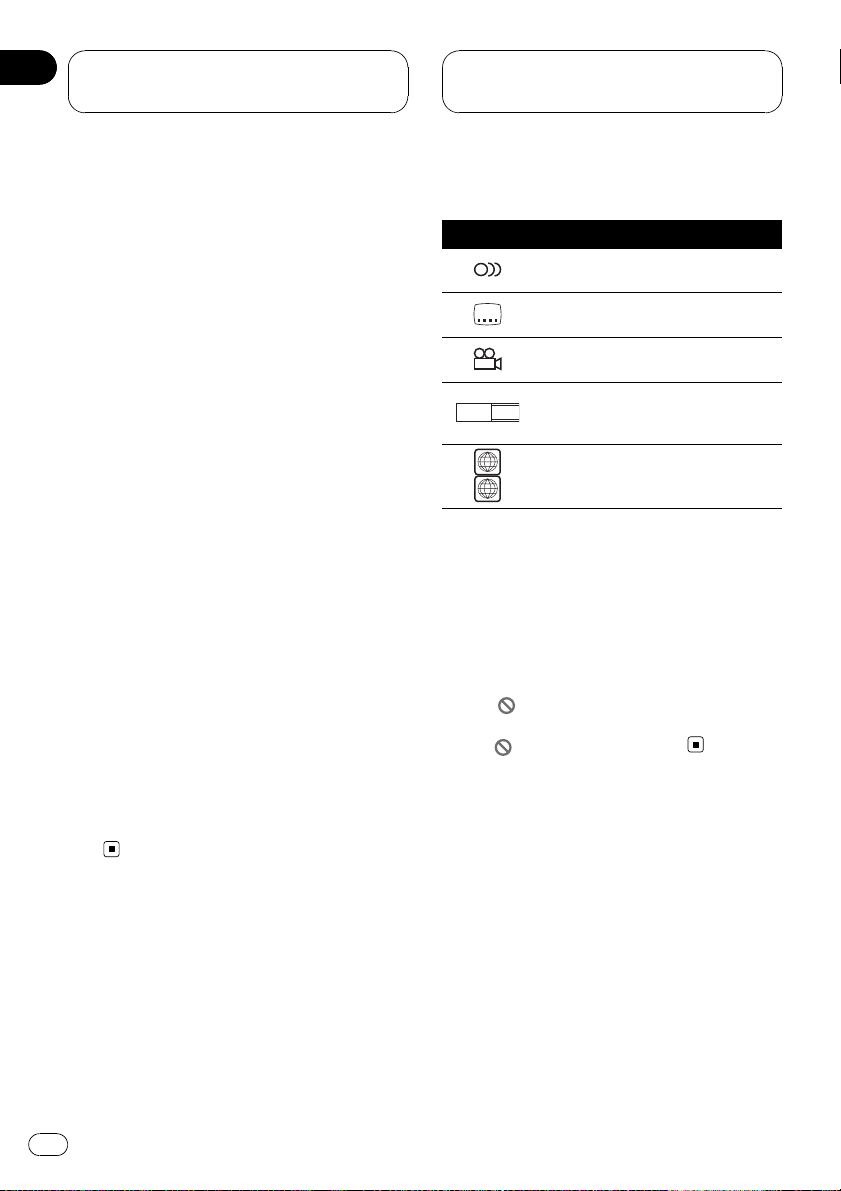
Раздел
02
Перед началом
эксплуатации
Для удобного просмотра
жидкокристаллического
дисплея
Угол обзора ЖК-экрана ограничен вследствие особенностей конструкции дисплея.
Для его настройки изменяйте ширину экрана или параметры изображения.
Изменение режима широкого
формата
Меняя соотношение сторон с 4:3 на 16:9,
можно отрегулировать экран таким образом, чтобы он соответствовал воспроизводимому видеоизображению.
Чтобы получить дополнительную информацию об этой процедуре, смотрите в
менение широкоформатного режима
стр. 132.
Изменение настроек изображения
Настроить изображение можно путем изменения значений параметров
BRIGHTNESS, CONTRAST, COLOR и HUE. С
помощью DIMMER можно также делать изображение темнее или светлее.
Чтобы получить дополнительную информацию об этой процедуре, смотрите в
менение настроек изображения
133.
Из-
на
Из-
на стр.
диске, и функции, которые вы можете использовать.
Значок Значение
2
16 : 9 LB
ALL
Обозначает количество аудиосистем.
Обозначает количество языков суб-
2
титров.
Обозначает количество ракурсов
3
сцен.
Обозначает размер изображения
(соотношение: ширина и высота
кадра).
Обозначает код региона, в котором
5
возможно воспроизведение данного
диска.
Использование запрещено в
следующих случаях
Выполнение некоторых операций может
быть недоступно при просмотре DVD
вследствие особенностей программы на
диске. В таком случае на экране появится
значок
! При работе с некоторыми дисками зна-
.
чок
может не появляться.
Что означает маркировка
на дисках DVD
Приведенная ниже маркировка может быть
размещена на ярлыках и упаковках DVDдисков. Данные отметки указывают на тип
изображения и звука, записанного на
14
Ru
Page 15
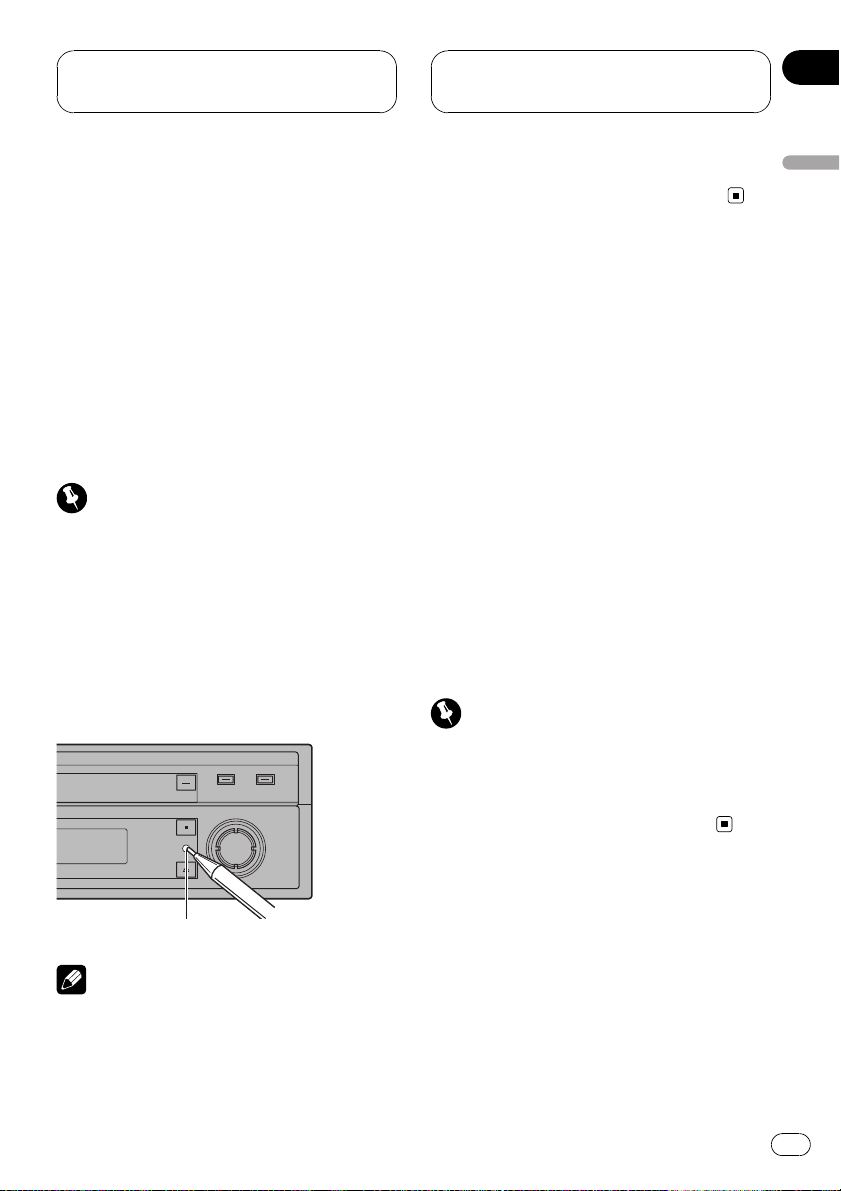
Перед началом
эксплуатации
Раздел
02
Перезагрузка
микропроцессора
Нажатие кнопки RESET позволяет перезагрузить микропроцессор и вернуть его начальные настройки, не изменяя
информации о закладках.
Микропроцессор следует перезагружать в
следующих случаях:
! Перед первым использованием этого
устройства после установки
! Если устройство работает неправильно
! Если на дисплее появляются странные
или неверные сообщения
Важно
При нажатии кнопки RESET все сохраненные в
памяти настройки будут стерты. По этой при-
чине рекомендуется по завершении настройки параметров звука записывать настройки в
формуляр на странице 151.
1 Выключите зажигание.
2 Нажмите RESET кончиком карандаша
или другим заостренным предметом.
верните ключ зажигания в положение ACC
ON перед тем, как нажать кнопку RESET.
Режим демонстрации
функциональных
возможностей
При выборе в качестве источника OFF автоматически запустится режим демонстрации функциональных возможностей.
Демонстрация функциональных возможностей будет продолжаться, пока ключ зажигания установлен в положение ACC или
ON. Для отмены деморежима нажмите и
удерживайте SOUND SETTING. Для повторного запуска деморежима снова нажмите и
удерживайте SOUND SETTING. Следует помнить, что работа режима демонстрации
функциональных возможностей при выключенном двигателе может привести к излишнему расходу заряда аккумуляторной
батареи.
Важно
Красный провод (ACC) этого устройства необходимо подсоединить к контакту, обеспечивающему включение/выключение зажигания.
Если этого не сделать, то аккумуляторная батарея автомобиля может разрядиться.
Перед началом эксплуатации
Кнопка RESET
Примечание
По окончании подключений или в том случае,
если Вы хотите стереть все настройки, сохраненные в памяти, или вернуть значения
начальных (заводских) настроек устройства,
запустите двигатель автомобиля или по-
Ru
15
Page 16
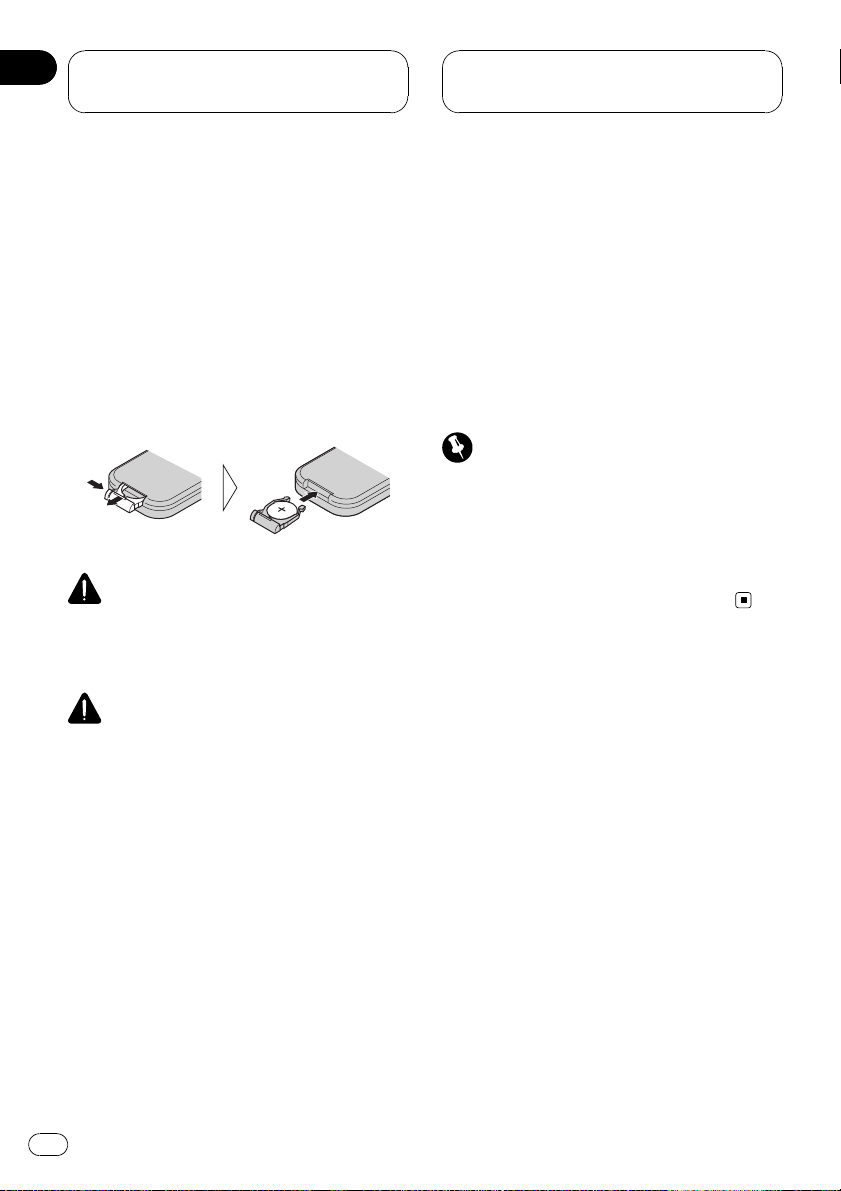
Раздел
02
Перед началом
эксплуатации
Использование и уход за
пультом дистанционного
управления
Установка батареи
Выдвиньте лоток на задней стороне пульта
дистанционного управления и вставьте батарею, соблюдая полярность контактов (+)
и (–).
! При первом использовании извлеките
пленку, край которой выступает из
лотка.
ПРЕДУПРЕЖДЕНИЕ
Держите батареи в недоступном для детей
месте. При случайном проглатывании батареи немедленно обратитесь к врачу.
ВНИМАНИЕ
! Используйтетолько одну CR2025 (3 В) ли-
тиевую батарею.
! Если пульт дистанционного управления не
используется в течение месяца или более,
извлеките из него батарею.
! Запрещается перезаряжать, разбирать, на-
гревать батарею, а также выбрасывать ис-
пользованную батарею в открытое пламя.
! Избегайте соприкосновения батареи с
металлическими предметами.
! Не храните батарею вместе с металличе-
скими предметами.
! В случае протечки батареи тщательно про-
трите пульт дистанционного управления и
вставьте в него новую батарею.
! При выбросе использованных батарей со-
блюдайте законодательство и другие пра-
вила в сфере охраны окружающей среды,
действующие в Вашей стране/регионе.
Использование пульта
дистанционного управления
Направьте пульт дистанционного управления в сторону передней панели.
! На прямом солнечном свету пульт ди-
станционного управления может не работать надлежащим образом.
Важно
! Запрещается хранить пульт дистанционно-
го управления в местах с высокой
температурой или на прямом солнечном
свету.
! Не роняйте пульт дистанционного управле-
ния на пол, где он может застрять под
педалью тормоза или акселератора.
16
Ru
Page 17
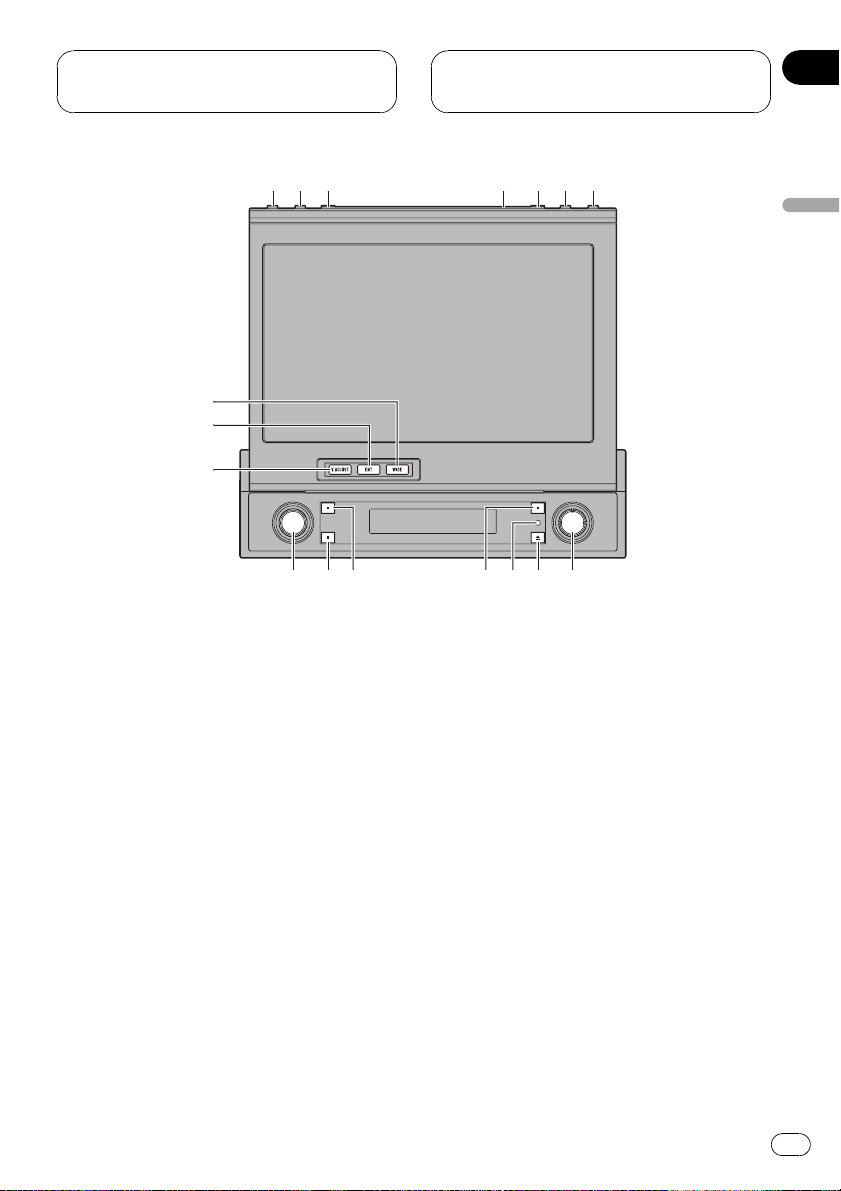
1
2834567
9abcd
e
h
g
f
Описание элементов
устройства
Раздел
03
Описание элементов устройства
Основное устройство
1 Кнопка DISPLAY
Нажмите, чтобы включить или выключить информационный дисплей во
время просмотра видео.
2 Кнопка PGM
Нажмите для использования предварительно запрограммированных функций для каждого источника сигнала.
(Смотрите в
136.)
3 Кнопка FLIP DOWN
Нажмите, чтобы временно установить
ЖК-панель из вертикального положения
в горизонтальное.
4 Сенсор внешнего освещения
Измеряет уровень освещенности экрана.
Данная система автоматически регули-
Функции кнопки PGM
на стр.
рует яркость дисплея, чтобы компенсировать внешнее освещение.
5 Кнопка OPEN/CLOSE
Нажмите, чтобы открыть или закрыть
ЖК-панель.
6 Кнопка BAND/ESC
Нажмите, чтобы выбрать один из трех
FM-диапазонов, а также чтобы отменить
режим управления функциями.
7 Кнопка ATT
Нажмите для быстрого понижения уровня громкости примерно на 90%. Для возврата к исходному уровню громкости
нажмите еще раз.
Ru
17
Page 18
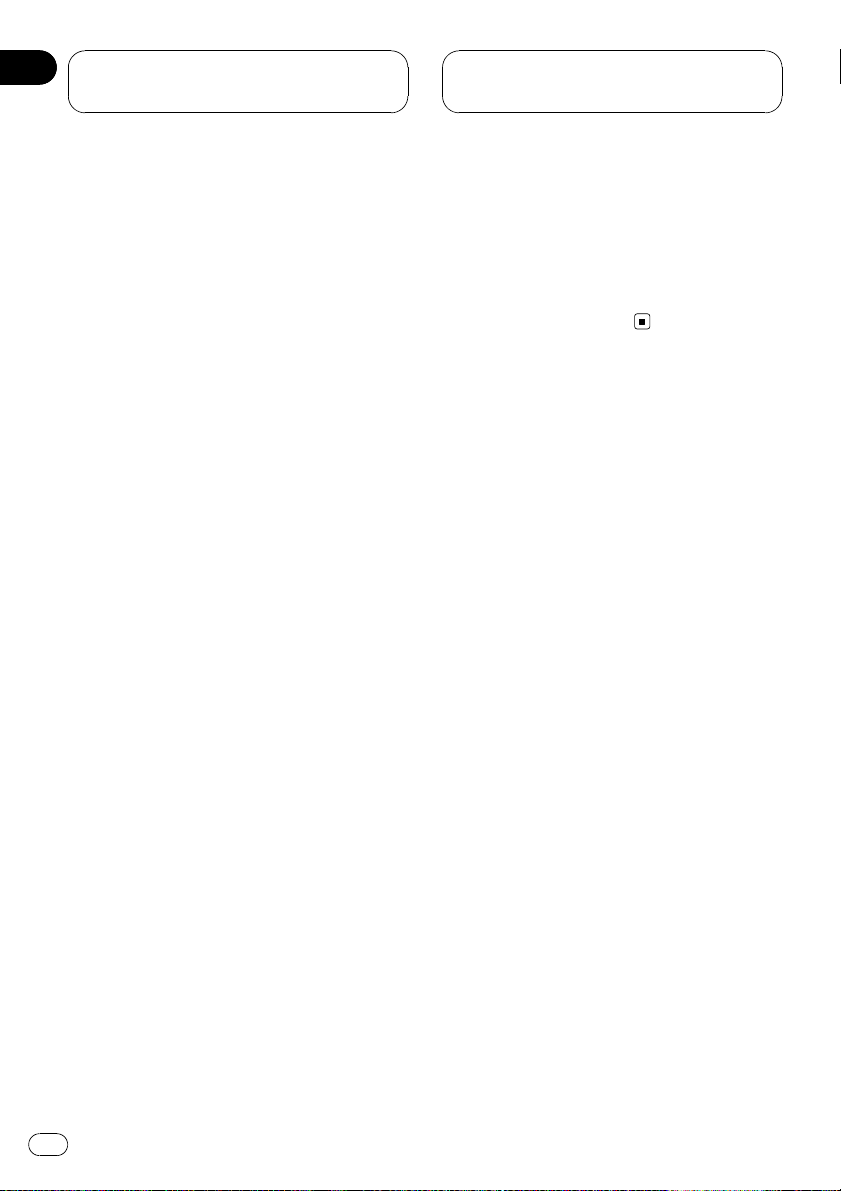
Раздел
03
Описание элементов
устройства
8 Джойстик
Сдвиньте, чтобы произвести ручную настройку с поиском, ускоренную перемотку вперед, назад и использовать
функции поиска дорожки. Также используется для управления функциями.
9 Кнопка EJECT
Нажмите для извлечения диска из данного устройства.
Чтобы открыть/закрыть переднюю
панель, нажмите и удерживайте эту
кнопку.
a Кнопка RESET
Нажмите, чтобы вернуться к заводским
(начальным) установкам.
b Кнопка SOUND SETTING
Нажмите для выбора настройки звука.
c Кнопка REAR ON
Нажмите, чтобы выбрать источник
видеосигнала (например, DVD или AV)
для заднего дисплея.
d Кнопка 2ch/MULTI-CH
Нажмите для переключения между многоканальным и 2-канальным выходом.
Нажмите и удерживайте для переключения окон на вспомогательном дисплее.
g Кнопка ENTERTAINMENT
Нажмите, чтобы вывести на экран режим
отображения заставок дисплея.
h Кнопка WIDE
Нажмите, чтобы выбрать необходимый
режим для увеличения формата изображения с 4:3 до 16:9.
e SOURCE кнопка, VOLUME
Это устройство включается при выборе
источника сигнала. Нажмите, чтобы
перебрать все доступные источники сигнала.
Поверните, чтобы увеличить или уменьшить громкость.
f Кнопка V.ADJUST
Нажмите для отображения меню настройки изображения.
18
Ru
Page 19
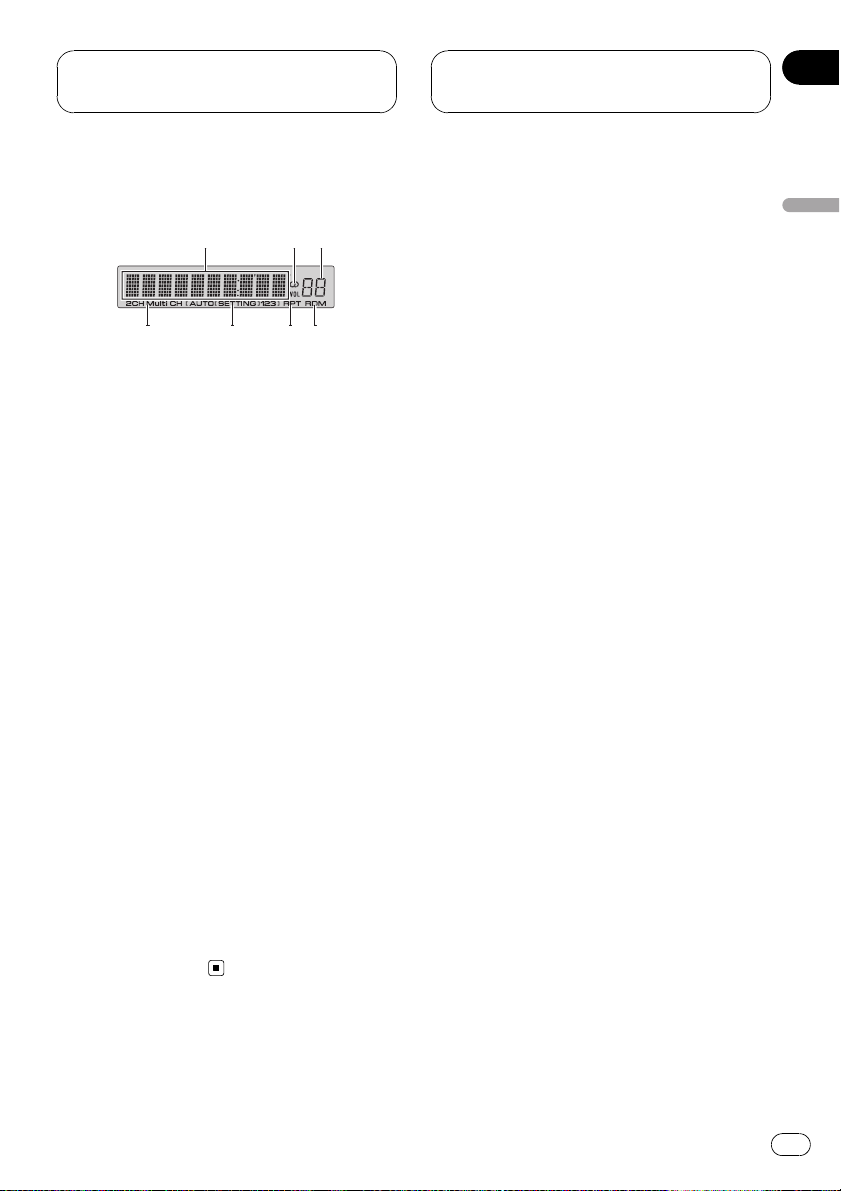
123
456
7
Описание элементов
устройства
Вспомогательный дисплей
1 Дисплей отображения источника сигнала
Отображает состояние выбранного источника сигнала.
2 Индикатор режима стерео (5)
Показывает, когда вещание на выбран-
ной частоте ведется в режиме стерео.
3 Индикатор уровня громкости
Показывает текущее значение уровня
громкости.
Раздел
03
Описание элементов устройства
4 Индикатор RDM
Показывает, когда включено воспроизведение в произвольной последовательности.
5 Индикатор RPT
Показывает, когда включено повторное
воспроизведение.
6 Индикатор настройки звука
Отображает выбранную настройку звука.
7 Индикатор настройки выходного
сигнала
Отображает выбранную настройку выходного сигнала.
Ru
19
Page 20
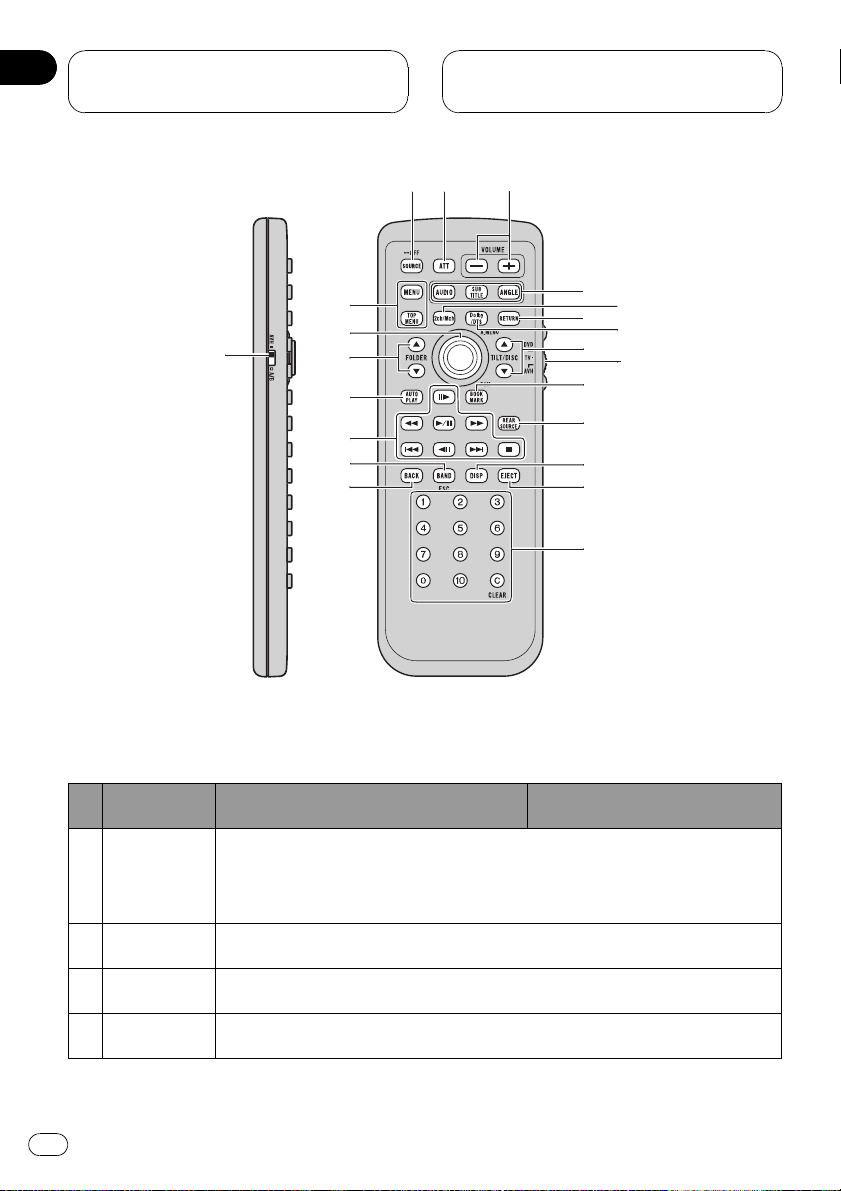
2
l
h
j
g
1
m
k
i
d
c
e
f
7
a
b
9
3
4
5
6
8
Раздел
03
Описание элементов
устройства
Пульт дистанционного
управления
1
2
3 Кнопка ATT
4
20
Названия
кнопок
Селекторный
переключатель пульта
дистанционного управления
Кнопка SOUR-CEНажмите, чтобы перебрать все доступные источники сигнала. Нажмите и удержи-
Кнопки VOL-
UME
Ru
Режим AVH
Включите для изменения настроек пульта дистанционного управления. Чтобы полу-
чить дополнительную информацию, смотрите в
ционного управления
вайте, чтобы отключить данный источник сигнала.
Нажмите для быстрого понижения уровня громкости примерно на 90%. Для возврата
к исходному уровню громкости нажмите еще раз.
Нажмите, чтобы увеличить или уменьшить громкость.
Режим DVD с типом кода пульта
дистанционного управления AVH
Установка типа кода пульта дистан-
на стр. 126.
Page 21
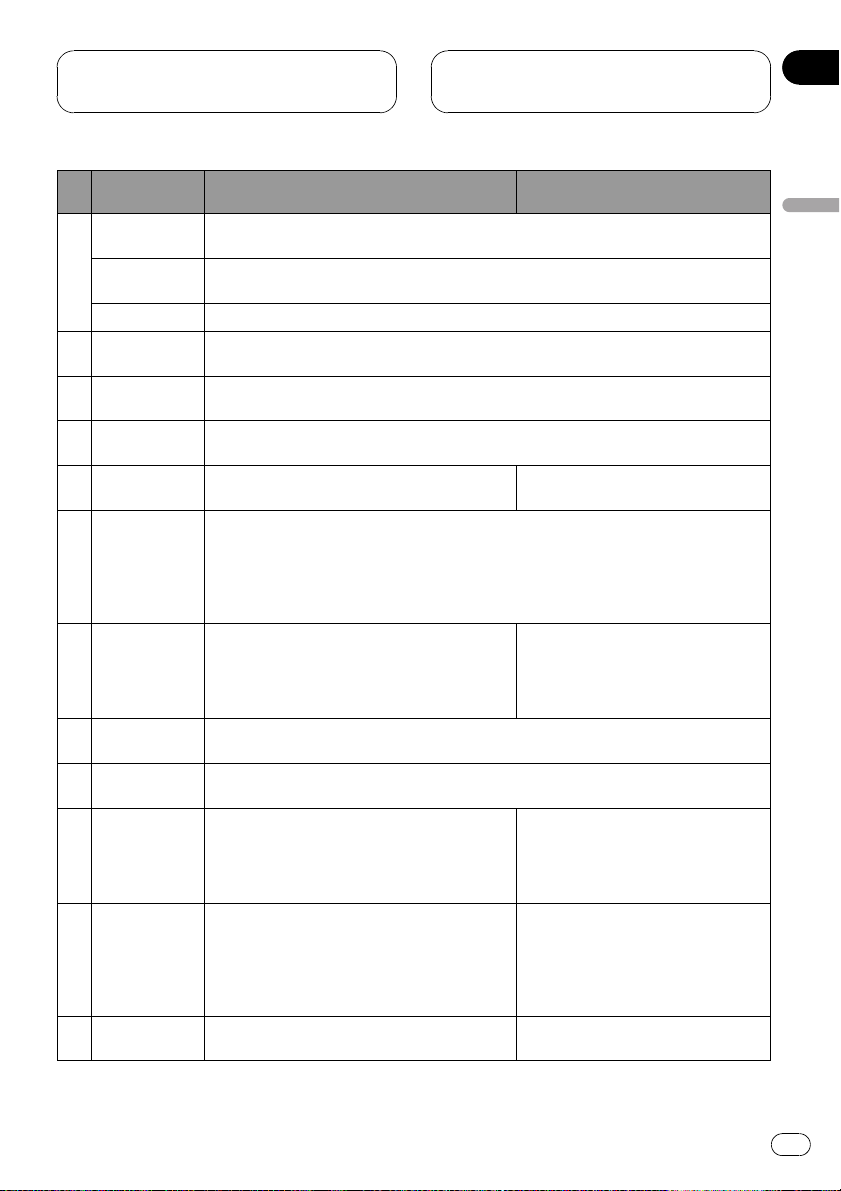
Описание элементов
устройства
Раздел
03
Названия
кнопок
Кнопка AUDIO
Кнопка SUBTIT-
5
LE
Кнопка ANGLE Нажмите для изменения ракурса сцены во время воспроизведения DVD.
Кнопка 2ch/
6
MULTI-CH
Кнопка RE-
7
TURN
Кнопка Dolby/
8
DTS
Кнопка a/b
9
(TILT/DISC)
Переключатель
режима рабо-
10
ты пульта дистанционного
управления
Кнопка BOOK-
11
MARK
Кнопка REAR
12
SOURCE
Кнопка DIS-
13
PLAY
14 Кнопка EJECT
Кнопки 0–10,
15
кнопка CLEAR
16 Кнопка BACK
Режим AVH
Нажмите для изменения языка звукового сопровождения во время воспроизведения
DVD.
Нажмите для изменения языка субтитров во время воспроизведения DVD.
Нажмите для переключения между многоканальным и 2-канальным выходом.
Нажмите для отображения меню PBC (контроля воспроизведения) во время воспроизведения с функцией PBC.
Нажмите для переключения между настройками объемного звучания (Dolby Pro
Logic II или DTS Neo:6).
Нажмите для изменения положения ЖКпанели.
Переключает режим работы между AVH, DVD и TV. Обычно установлен режим AVH.
Чтобы получить дополнительную информацию, смотрите в
чателя режима работы пульта дистанционного управления
Нажмите для использования предварительно
запрограммированных функций для каждого
источника сигнала.(Смотрите в
кнопки PGM
Нажмите, чтобы выбрать источник видеосигнала (например, DVD или AV) для заднего дисплея.
Нажмите, чтобы включить или выключить информационный дисплей во время просмотра видео.
Нажмите для извлечения диска из данного
устройства.
Нажмите и удерживайте, чтобы установить
закладку на диск в том месте, куда Вы хотите
установить закладку.
Нажимайте 0–10 для ввода цифр. Кнопки 1–6
служат для управления функциями предварительной настройки тюнера или смены
диска в проигрывателе DVD или проигрывателе-автомате компакт-дисков. Нажимайте
CLEAR для удаления введенных цифр.
Нажмите для возврата к предыдущему дисплею.
на стр. 136.)
Функции
Режим DVD с типом кода пульта
дистанционного управления AVH
Не используется.
Использование переклю-
на стр. 22.
Нажмите, чтобы включить или выключить функцию закладки. Чтобы
получить дополнительную информацию, смотрите в
произведения (Закладка)
Не используется.
Нажмите для выбора нужного пункта меню при воспроизведении дисков Video CD с функцией PBC
(контроля воспроизведения).
Не используется.
Описание элементов устройства
Возобновление вос-
на стр. 40.
Ru
21
Page 22
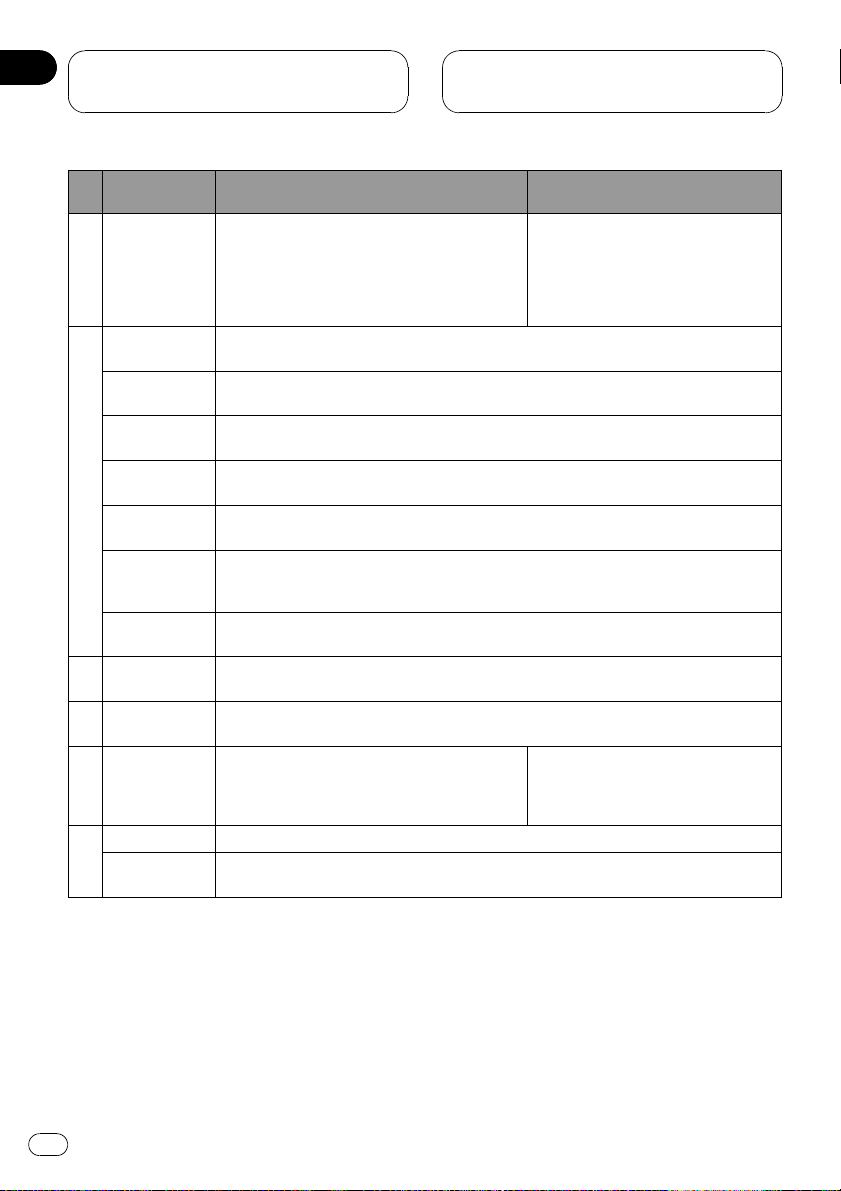
Раздел
03
Описание элементов
устройства
Названия
кнопок
Кнопка BAND/
17
ESC
Кнопка PLAY/
PAUSE (f)
Кнопка REVERSE (m)
Кнопка FORWARD (n)
Кнопка PREVIOUS (o)
18
Кнопка NEXT
(p)
Кнопка STEP
(r/q)
Кнопка STOP
(g)
Кнопка AUTO
19
PLAY
Кнопка a/b
20
(FOLDER)
21 Джойстик
Кнопка MENU Нажмите для отображения меню DVD во время воспроизведения DVD.
22
Кнопка TOP
MENU
Режим AVH
Нажмите, чтобы выбрать один из трех FMдиапазонов, а такжечтобы отменить режим
управления функциями.
Нажмите для переключения между типами
медиафайлов.(Смотрите в
между типами медиафайлов
Нажмите для последовательного переключения между режимом воспроизведения и
паузой.
Нажмите для ускоренной перемотки назад.
Нажмите для ускоренной перемотки вперед.
Нажмите для возврата к предыдущей дорожке (разделу).
Нажмите для перехода к следующей дорожке (разделу).
Нажмите для покадрового перемещения вперед при воспроизведении DVD/Video
CD. Нажмите и удерживайте в течение секунды для включения замедленного воспроизведения.
Нажмите, чтобы остановить воспроизведение.
Нажмите, чтобы включить или выключить функцию автоматического воспроизведения DVD.
Нажмите для выбора следующей/предыдущей папки.
Нажмите, чтобы произвести ускоренную
перемотку вперед, назад и использовать
функции поиска дорожки. Щелкните, чтобы
вызвать AUDIO MENU.
Нажмите для возврата в основное меню во время воспроизведения DVD.
Переключение
на стр. 31.)
Режим DVD с типом кода пульта
дистанционного управления AVH
Нажмите для переключения между
типами медиафайлов.(Смотрите в
Переключение между типами
медиафайлов
Переместите для выбора меню в
меню DVD.
на стр. 31.)
Использование
переключателя режима
работы пульта
дистанционного управления
Существуют три режима работы пульта дистанционного управления.
22
Ru
Работа в режиме AVH
При управлении данным устройством с помощью пульта дистанционного управления
выбирается, как правило, режим AVH.
Page 23
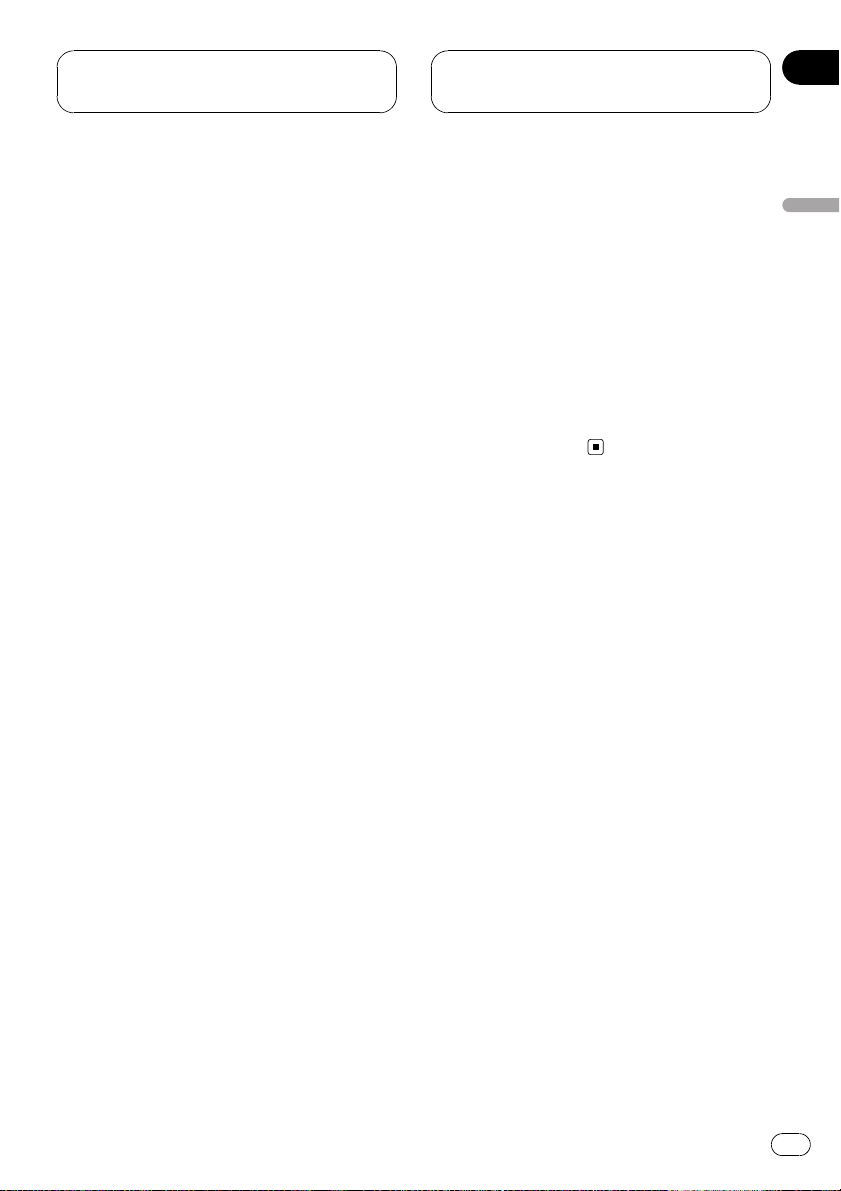
Описание элементов
устройства
Раздел
03
! С помощью джойстика на пульте ди-
станционного управления можно выполнять те же операции, что и с помощью
основного устройства. Более того, джойстик может выполнять те же операции,
что и кнопки сенсорной панели a, b, c
и d.
! 1–6 могут выполнять те же операции,
что и кнопки предварительной настройки P1—P6 и кнопки выбора диска
01—06.
— Если вы хотите выбрать с помощью
кнопок 1–6 диск, расположенный в
гнездах с 7 по 12, нажмите и удерживайте соответствующую клавишу, например 1 для диска 7, до тех пор,
пока номер диска не появится на
дисплее.
Работа в режиме DVD
Если вы перейдете в режим DVD, джойстик
и операции 0–10 переключатся на проигрыватель DVD.
% Если вы хотите выполнить следующие функции, перейдите в режим DVD:
! При работе с меню DVD с помощью
джойстика.(Смотрите в
DVD
на стр. 38.)
! Просмотр неподвижных изображений с
помощью джойстика.(Смотрите в
смотр неподвижных изображений
стр. 39.)
! При работе с меню PBC с использова-
нием 0–10.(Смотрите в
Video CD
на стр. 45.)
Работа с меню
Про-
на
Просмотр диска
! Подробнее о работе с ТВ-тюнером смо-
трите в руководстве по эксплуатации
тюнера.
% Если Вы хотите выполнить следующие функции только на заднем дисплее,
перейдите в режим TV:
! При выполнении ручной настройки или
настройки с поиском путем
перемещения джойстика влево или
вправо.
! При вызове предварительно настроен-
ных станций перемещением джойстика
вверх или вниз.
Описание элементов устройства
Работа в режиме TV
Функциями ТВ, доступными для ТВ-тюнера
Pioneer (например, GEX-P5700TVP),
можно управлять в режиме AVH. Режим TV
в этом устройстве не используется.
Ru
23
Page 24
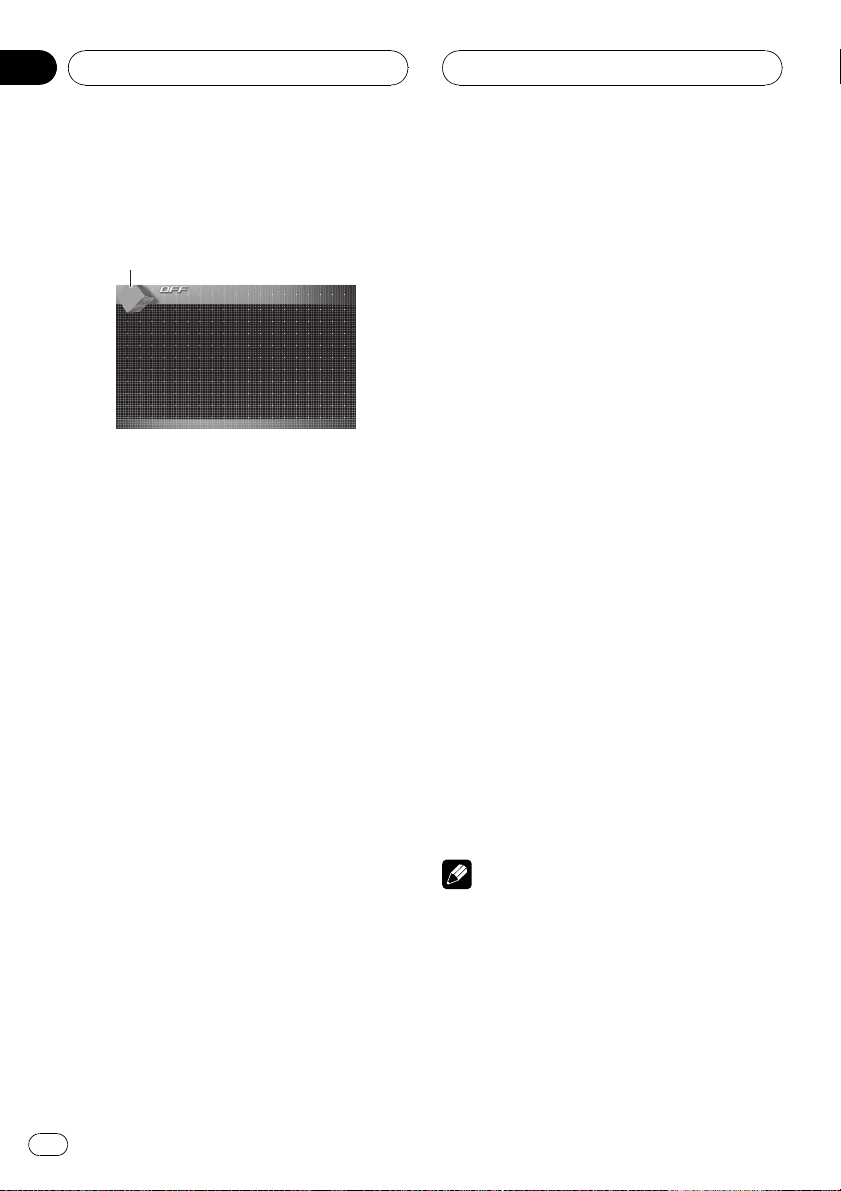
1
Раздел
04
Основные операции
Включение устройства и
выбор источника сигнала
1 Значок источника сигнала
Показывает, какой источник сигнала был
выбран.
Вы можете выбрать источник сигнала, который Вы хотите прослушать. Если
включено DVD DISC AUTO, установите в
устройство диск для переключения на DVD
(смотрите в
тического воспроизведения диска
129).
% При использовании кнопок сенсорной панели коснитесь значка источника
сигнала, а затем коснитесь названия
необходимого источника сигнала.
Названия источников сигнала отображены
на экране, доступные источники сигнала
подсвечены.
! DVD – Встроенный проигрыватель DVD
! S-DVD – Проигрыватель DVD/Проигры-
! M-CD – Проигрыватель-автомат ком-
! FM – FM-тюнер
! AM – АM-тюнер
! TV – Телевидение
! AV1 – Вход AV 1
! AV2 – Вход AV 2
! EXT1 – Внешнее устройство 1
! EXT2 – Внешнее устройство 2
Включение функции автома-
на стр.
ватель-автомат дисков DVD
пакт-дисков
! AUX1 – AUX 1
! AUX2 – AUX 2
! iPod – iPod
! Telephone – Телефон BT
! BT AUDIO – Bluetooth-аудиоплеер
! OFF – Выключить устройство
# Если значок источника сигнала не отобра-
жается, вы можете вывести его на экран, коснувшись экрана.
# При работе с меню Вы можете выбрать источник сигнала, коснувшись значка источника
сигнала.
# Чтобы войти в меню выбора источника сигнала, коснитесь ESC.
% При использовании кнопок выбирайте источник сигнала нажатием
SOURCE.
Нажмите SOURCE несколько раз, чтобы выбрать один из следующих источников сигнала:
FM (FM-тюнер)—AM (AM-тюнер)—TV
(телевидение)—AV1 (вход AV 1 ) —AV2
(вход AV 2) —DVD (встроенный DVD-про-
игрыватель)—S-DVD (DVD-проигрыватель/
проигрыватель-автомат DVD-дисков)—
M-CD (проигрыватель-автомат компактдисков)—iPod (iPod)—EXT1 (внешнее устройство 1)—EXT2 (внешнее устройство 2)
—AUX1 (AUX 1)—AUX2 (AUX 2)—
Telephone (телефон с функцией Bluetooth)
—BT AUDIO (Bluetooth-аудиоплеер)
Примечания
! Источник звука не изменится в следующих
случаях:
— При отсутствии устройства, соот-
ветствующего выбранному источнику
сигнала, соединенному с данным устройством.
— При отсутствии диска в устройстве.
— При отсутствии диска в DVD-проигры-
вателе.
24
Ru
Page 25
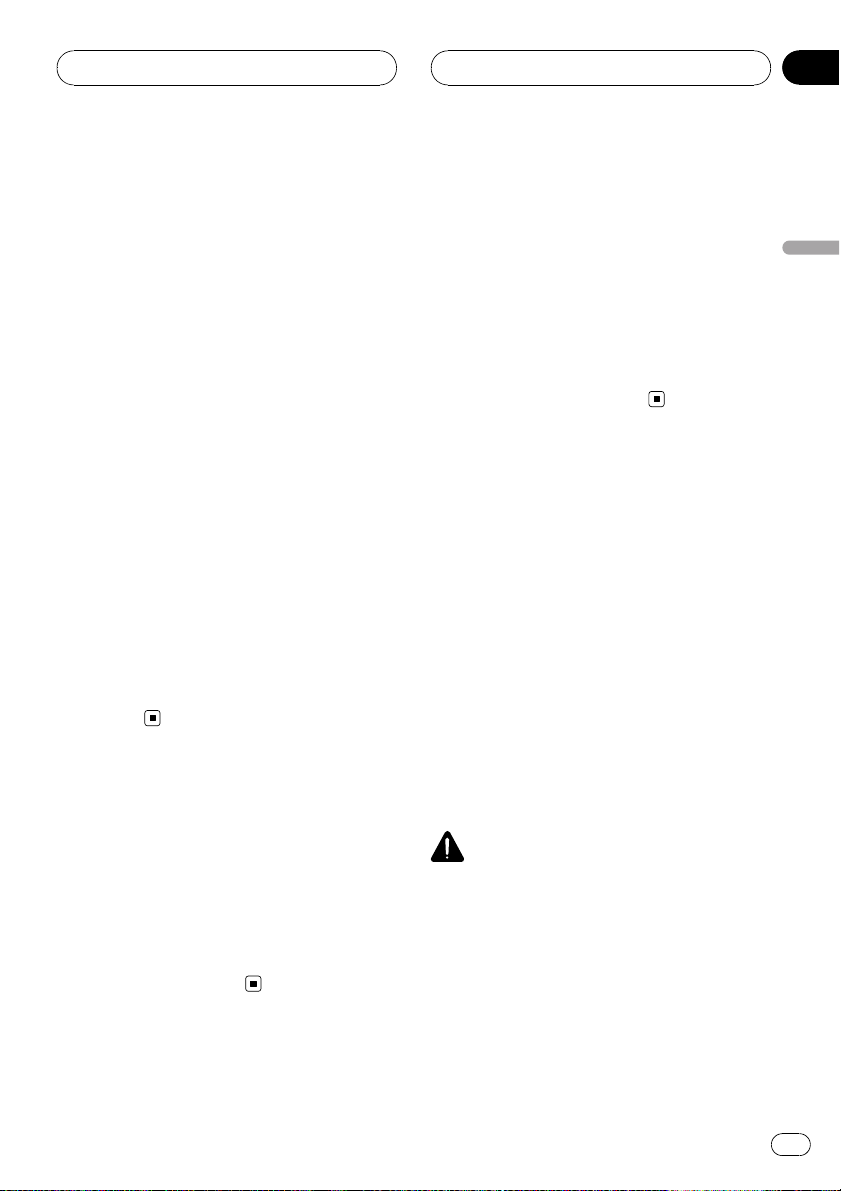
Основные операции
Раздел
04
— При отсутствии магазина в проигры-
вателе-автомате компакт-дисков.
— Если AUX (вспомогательный вход) вы-
ключен (смотрите на стр. 128).
— Если AV (аудио/видеовход) не уста-
новлен в положение VIDEO (смотрите
на стр. 118).
! Под внешним устройством понимается
изделие компании Pioneer (например, из
тех, что будутдоступны в будущем), которое, хотя и не поддерживается в качестве
источника сигнала, позволяет осуществлять управление основными функциями с
этого устройства. С этого устройства
можно управлять двумя внешними устройствами. При наличии двух подключенных
внешних устройств это устройство автоматически присваивает им категории
“внешнее устройство 1” и “внешнее устройство 2”.
! Когда голубой/белый провод этого устрой-
ства подключен к реле панели управления
автомобильной антенной, антенна на автомобиле выдвигается при включении источника сигнала этого устройства. Чтобы
задвинуть антенну, выключите источник
сигнала.
Регулировка громкости
% Используйте VOLUME для регулирования уровня звука.
Вращайте VOLUME на основном устройстве для увеличения или уменьшения
уровня громкости.
Нажмите VOLUME на пульте дистанционного управления для увеличения или
уменьшения громкости.
Выключение устройства
% При использовании кнопок сенсорной панели коснитесь значка источника
сигнала, а затем коснитесь OFF.
# Если значок источника сигнала не отображается, вы можете вывести его на экран, коснувшись экрана.
% При использовании кнопок нажмите
и удерживайте кнопку SOURCE, пока устройство не выключится.
Использование заднего
дисплея
Вы можете просматривать источники
видеосигнала (такие как DVD или AV) на
заднем дисплее независимо от переднего
дисплея.
! Для просмотра дисков DVD или Video
CD только на заднем дисплее с по-
мощью пульта дистанционного управления переведите устройство в режим
работы DVD. Теперь можно независимо
управлять воспроизведением DVD/
Video CD на заднем дисплее с пульта
дистанционного управления.(Смотрите
в стр. 22.)
ВНИМАНИЕ
Если Вы включили выход канала заднего дисплея нажатием кнопки REAR ON, Вы не
сможете отключить его даже нажатием и
удержанием кнопки SOURCE. В данном
случае нажмите и удерживайте кнопку
REAR ON, чтобы отключить выход заднего дисплея.
Основные операции
Ru
25
Page 26
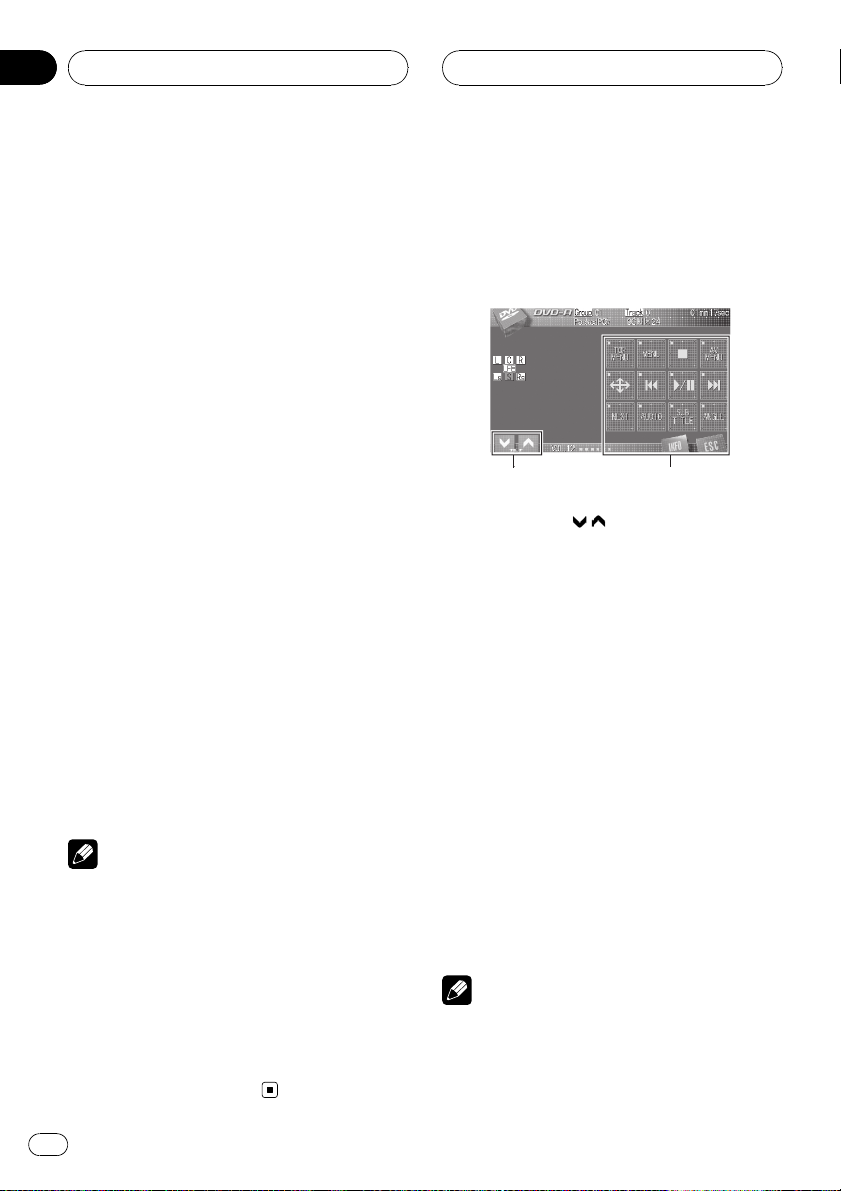
2
1
Раздел
04
Основные операции
% Чтобы выбрать источник видеосигнала для заднего дисплея, нажмите
кнопку REAR ON.
Нажмите REAR ON несколько раз, чтобы
выбрать один из следующих источников
сигнала:
F. SOURCE (тот же источник сигнала, что и
для переднего дисплея)—DVD (встроенный DVD-проигрыватель)—AV1 (вход AV 1)
—AV2 (вход AV 2 )
Выход заднего дисплея включен и цвет подсветки REAR ON меняется на цвет, отличный от других кнопок.
# Эту операцию можно также выполнить,
нажав кнопку REAR SOURCE на пульте дистанционного управления.
# Чтобы отключить выход заднего дисплея,
нажмите и удерживайте кнопку REAR ON.
# При выборе F. SOURCE, если выбранным
источником сигнала является источник аудиосигнала, на заднем дисплее ничего не отображается.
# При просмотре DVD (встроенный DVDпроигрыватель) на переднем и заднем дисплеях звук с REAR DISPLAY OUT не воспроиз-
водится.
# При выборе FRONT в REAR MODE, Вы
можете выбратьтолько F. SOURCE. Звук с
REAR DISPLAY OUT не воспроизводится.
(Смотрите в
днего дисплея
! Источник звука не изменится в следующих
случаях:
— При отсутствии диска в устройстве.
— Если AV (аудио/видеовход) не уста-
! Функция управления питанием доступна
при подключении AVD-W1100V через компонентный кабель. За дополнительной информацией обращайтесь к руководству по
эксплуатации дисплея.
Настройка видеоизображения за-
на стр. 121.)
Примечания
новлен в положение VIDEO (смотрите
на стр. 118).
Основные функции
сенсорной панели
Активация кнопок сенсорной
панели
1 кнопки TILT ( / )
Коснитесь для изменения положения
ЖК-панели.
2 Кнопки сенсорной панели
Коснитесь для выполнения различных
операций.
1 Коснитесь экрана для активации
кнопок сенсорной панели, соответствующих каждому источнику сигнала.
На дисплее появятся кнопки сенсорной
панели.
# Для перехода к следующей группе кнопок
сенсорной панели коснитесь NEXT.
# Для возврата к предыдущей группе кнопок
сенсорной панели коснитесь PREV.
2 Чтобы скрыть кнопки сенсорной
панели, коснитесь ESC.
Примечание
Если Вы не воспользуетесь кнопками сенсорной панели в течение 30 секунд, они будут автоматически скрыты при выборе источников
видеосигнала.
26
Ru
Page 27
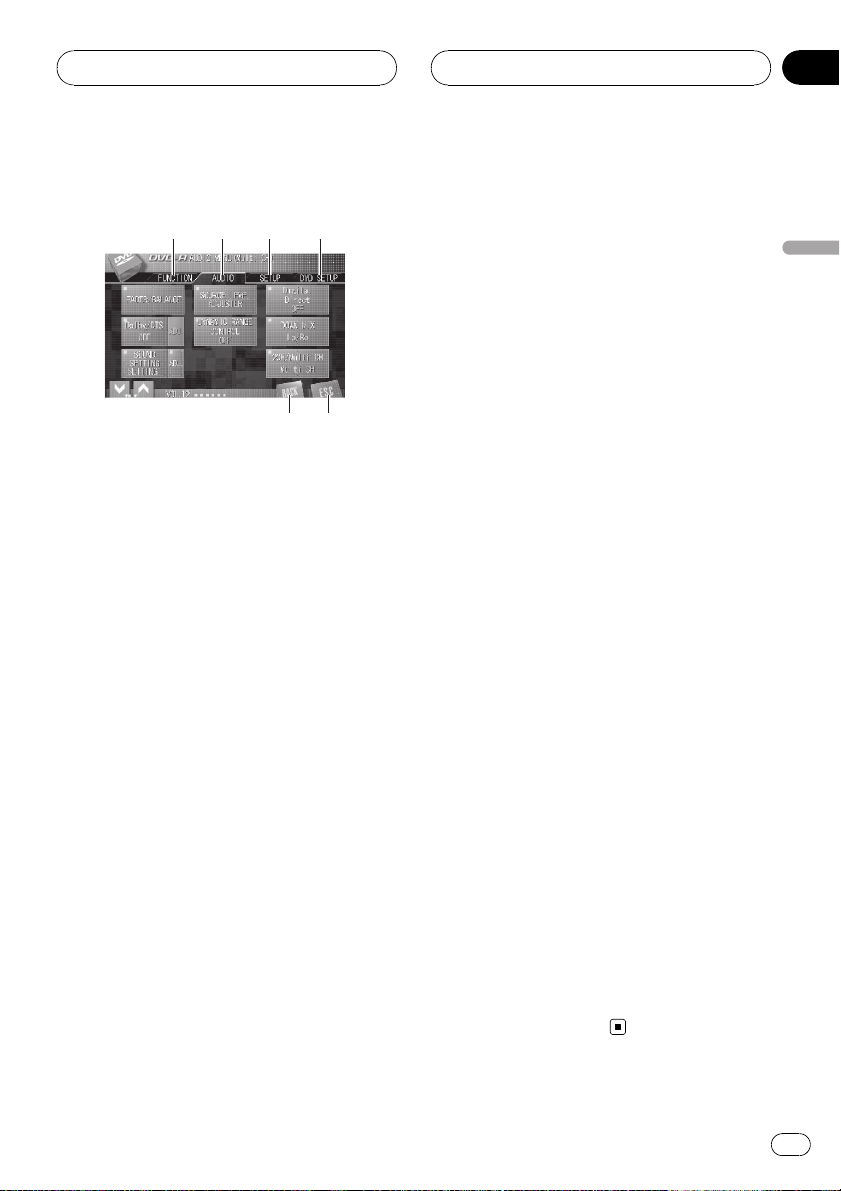
123
4
5
6
Основные операции
Раздел
04
Работа с меню
1 Кнопка FUNCTION
Коснитесь, чтобы выбрать функции для
каждого источника сигнала.
2 Кнопка AUDIO
Коснитесь, чтобы выбрать различные
регулировки качества звука.
3 Кнопка SETUP
Коснитесь, чтобы выбрать различные
функции настройки.
4 Кнопка DVD SETUP
Коснитесь, чтобы выбрать различные
функции настройки DVD.
! DVD SETUP появляется на дисплее
только во время воспроизведения
DVD-диска на данном устройстве.
5 Кнопка ESC
Коснитесь для отмены режима управления функциями.
# Если AV MENU не отображается, вы
можете вывести его на экран, коснувшись экрана.
2 Коснитесь соответствующей кнопки,
чтобы отобразить названия функций,
которые Вы хотите использовать.
3 Чтобы вернуться к отображению каждого источника сигнала, коснитесь
ESC.
Работа с меню при помощи джойстика
Вы можете оперировать большинством
функций меню с помощью джойстика.
! Чтобы работать с меню с помощью
джойстика на пульте дистанционного
управления, переключите режим работы пульта дистанционного управления в
AVH.(Смотрите в стр. 22.)
1 Чтобы вывести на дисплей
AUDIO MENU, щелкайте кнопкой джойстика при отображении на дисплее каждого источника сигнала.
На дисплее появится надпись
AUDIO MENU.
2 Чтобы отобразить названия функций, которыми Вы хотите воспользоваться, перемещайте джойстик влево
или вправо.
3 Двигайте джойстик, чтобы выбрать
необходимую функцию.
Основные операции
6 Кнопка BACK
Коснитесь для возврата к предыдущему
дисплею.
1 Коснитесь AV MENU для вывода на
экран AUDIO MENU.
На дисплее появится надпись
AUDIO MENU.
4 Чтобы вернуться к отображению каждого источника сигнала, нажмите
BAND/ESC.
# Нажав кнопку BACK, можно вернуться к
предыдущему дисплею.
Ru
27
Page 28
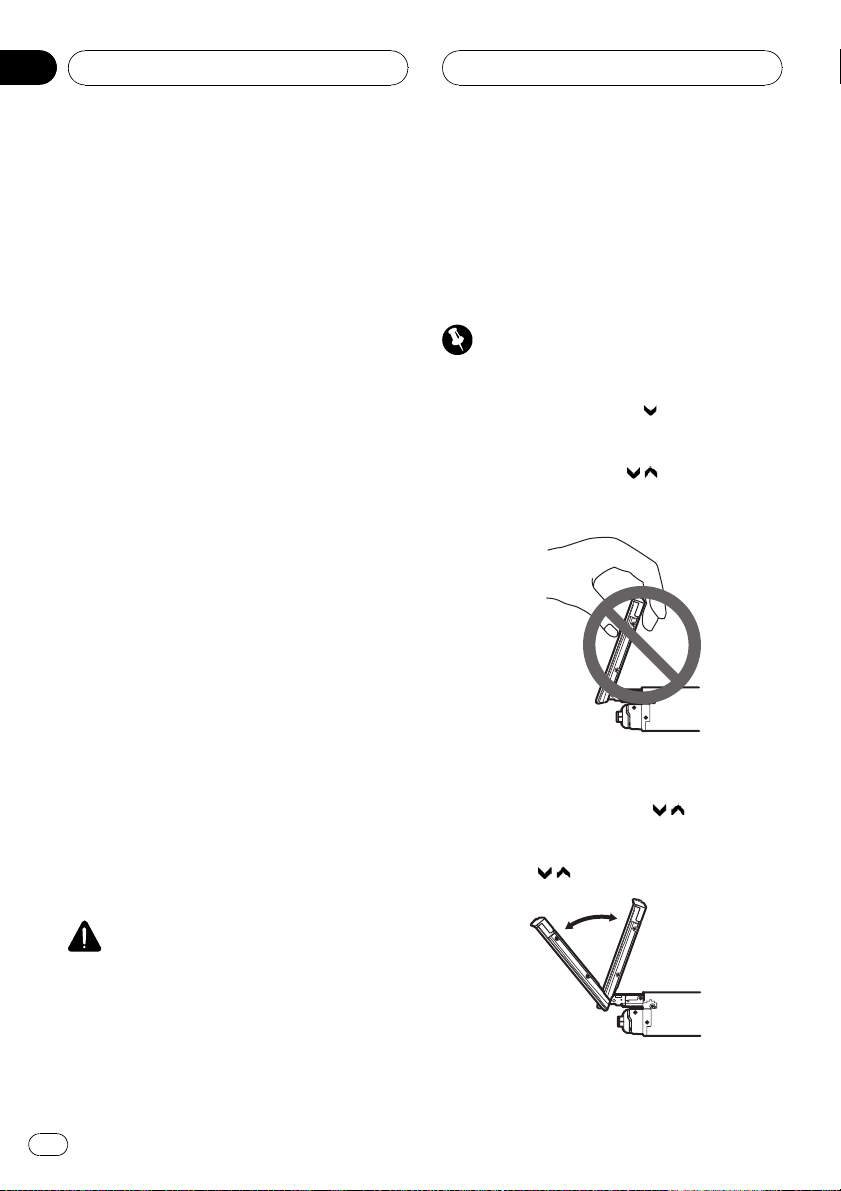
Раздел
04
Основные операции
Открытие и закрытие ЖКпанели
ЖК-панель открывается и закрывается автоматически при включении или выключении зажигания. Вы можете отключить
функцию автоматического закрытия/открытия.(Смотрите в стр. 120.)
! При активированной функции автома-
тического закрытия/открытия дисплей
работает следующим образом.
— Если ключ зажигания установить в
положение OFF (ВЫКЛ), пока ЖКпанель открыта, она закроется через
шесть секунд.
— При переключении ключа зажигания
в положение ON (или ACC) ЖКпанель откроется автоматически.
— При снятии или установке передней
панели ЖК-панель автоматически закрывается или открывается.(Смотрите в стр. 29.)
! При переключении ключа зажигания в
положение OFF после закрытия ЖКпанели повторное переключение ключа
зажигания в положение ON (или в положение ACC) не приведет к открытию
ЖК-панели. В данном случае, чтобы открыть ЖК-панель, нажмите
OPEN/CLOSE.
! При закрытии ЖК-панели убедитесь, что
она закрылась полностью. Если оставить ЖК-панель в не полностью закрытом состоянии, это может привести к ее
повреждению.
% Нажмите OPEN/CLOSE, чтобы открыть ЖК-панель.
# Чтобы закрыть ЖК-панель, повторно нажмите OPEN/CLOSE.
Настройка положения ЖК-панели
Важно
! Если Вы слышите, что ЖК-панель ударяет-
ся о консоль или приборную панель автомобиля, коснитесь TILT (
переместить ЖК-панель немного вперед.
! При регулировании ракурса панели ЖК-ди-
сплея коснитесь TILT (
ное регулирование панели ЖК-дисплея
вручную может привести к повреждению.
% Чтобы установить панель ЖК-дисплея в оптимальное для обзора положение, коснитесь TILT (
Положение ЖК-панели продолжает изменяться, пока Вы удерживаете нажатой
кнопку TILT (
/ ).
), чтобы
/ ). Принудитель-
/ ).
ВНИМАНИЕ
Во время открытия, закрытия или регулирования ЖК-панели берегите руки и пальцы от попадания в механизм устройства. Особенно
внимательно следите при этом за детьми.
28
Ru
Page 29
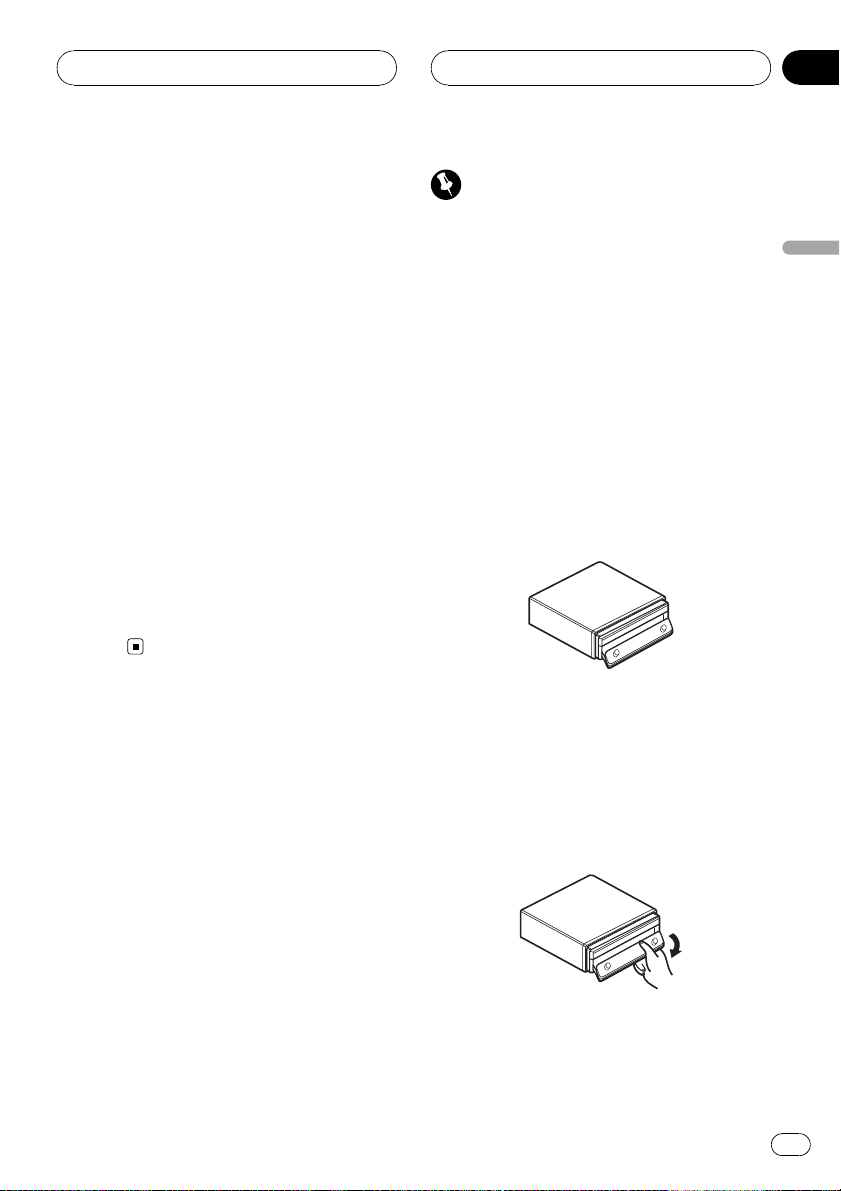
Основные операции
Раздел
04
# Отрегулированное положение ЖК-панели
заносится в память и при следующем открытии панели выполняется автоматический возврат к данному положению.
Поворот ЖК-панели по
горизонтали
Если ЖК-панель установлена в вертикальное положение, при котором она мешает
работе кондиционера, можно временно установить панель в горизонтальное положение.
% Нажмите FLIP DOWN, чтобы повернуть ЖК-панель в горизонтальное
положение.
# Чтобы вернуть панель в исходное положение, повторно нажмите FLIP DOWN.
# Через 10 секунд после завершения работы
раздается звуковой сигнал и ЖК-панель автоматически возвращается в исходное положение.
Защита Вашего устройства
от кражи
Переднюю панель можно отсоединить от
основного устройства и хранить в прилагающемся защитном футляре, чтобы предотвратить кражу.
! Если не отсоединить переднюю панель
от основного устройства в течение
четырех секунд после выключения зажигания автомобиля, раздастся предупреждающий сигнал.
! Вы можете отключить предупреждаю-
щий сигнал. См. раздел
предупреждающего сигнала
! Вы можете отключить индикатор безо-
пасности. См.
безопасности
Настройка индикатора
на стр. 131.
Включение
на стр. 128.
Важно
! Никогда не прилагайте силу и не сдавли-
вайте сильно дисплей и кнопки, снимая
или устанавливая переднюю панель.
! Не подвергайте переднюю панель силь-
ным ударам.
! Предохраняйте переднюю панель от воз-
действия прямого солнечного света и высоких температур.
! Перед запуском двигателя установите
переднюю панель на место, если она была
снята.
Снятие передней панели
1 Нажмите и удерживайте EJECT,
чтобы открыть переднюю панель.
2 Осторожно возьмитесь за правую
сторону передней панели и медленно
потяните ее наружу.
Старайтесь избегатьчрезмерного сдавливания передней панели, не роняйте ее на
пол, берегите от воды или других жидкостей во избежание необратимых повреждений.
3 Поместите переднюю панель в прилагающийся защитный футляр для
безопасного хранения.
Основные операции
Ru
29
Page 30
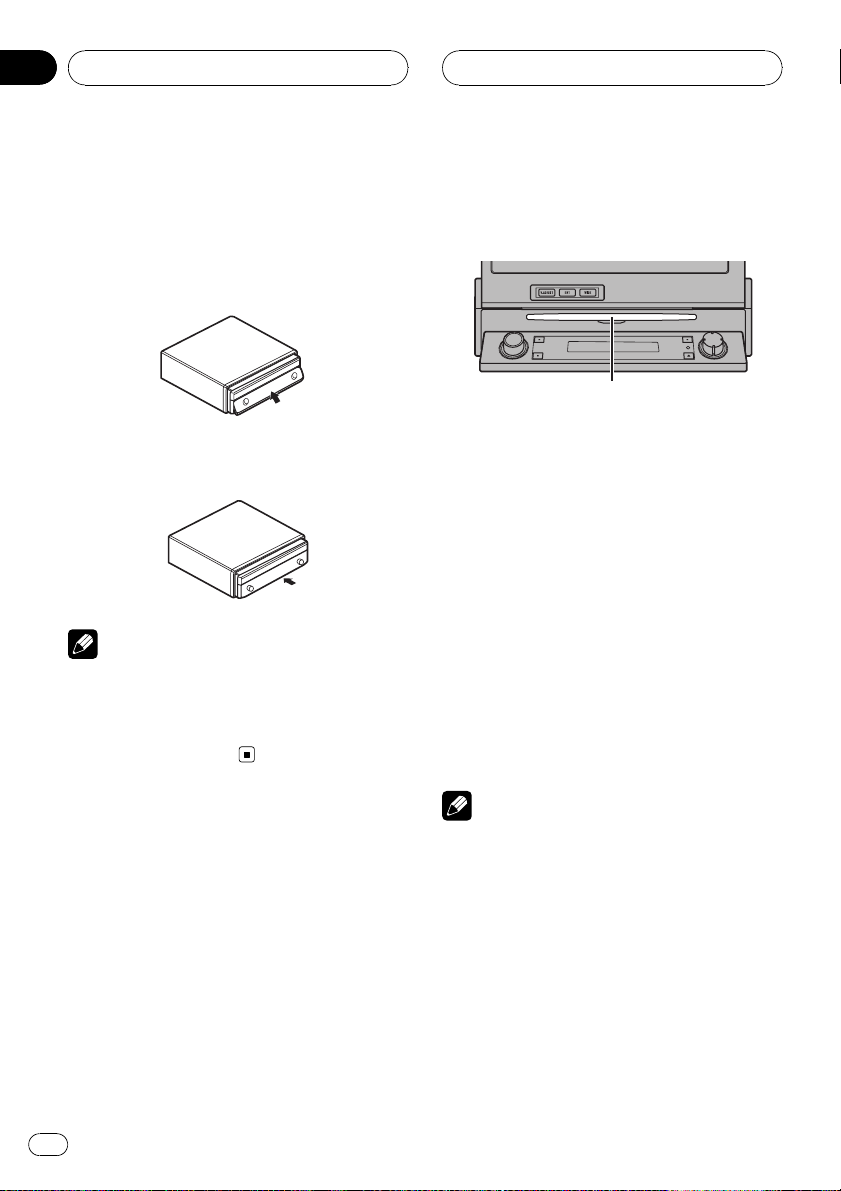
Раздел
04
Основные операции
Установка передней панели
1 Убедитесь, что внутренняя крышка
закрыта.
2 Совместите верхнюю часть
передней панели с устройством.
3 Нажмите на переднюю панель в
нижней части до щелчка.
Примечание
В следующих случаях снимите переднюю
панель и снова установите ее на место:
! Если на вспомогательном дисплее ничего
не отображается.
! Если звучит сигнал.
2 Вставьте диск в щель для загрузки
диска.
Передняя панель автоматически закроется, и начнется воспроизведение.
Щель для загрузки диска
# Если DVD DISC AUTO выключен, коснитесь значка источника сигнала, а затем коснитесь DVD, чтобы выбрать встроенный DVDпроигрыватель (см. стр. 24).
# Во время воспроизведения диска DVD или
Video CD на дисплее может отобразиться
меню. Смотрите в
38 и
Воспроизведение с функцией РВС
стр. 46.
# Если функция автоматического воспроизведения включена, это устройство отменит
настройки меню DVD и автоматически начнет
воспроизведение с первого раздела первой
главы. Смотрите в
ведение дисков DVD
# Нажав кнопку EJECT, Вы можете извлечь
диск из проигрывателя.
Работа с меню DVD
Автоматическое воспроиз-
на стр. 43.
на стр.
на
Основные операции со
встроенным DVD-
проигрывателем
Воспроизведение диска
1 Нажмите EJECT, чтобы открыть
переднюю панель.
Откроется щель для загрузки диска.
# Если в данное устройство загружен диск,
коснитесь значка источника сигнала, а затем
коснитесь DVD, чтобы выбрать DVD.
30
Ru
Примечания
! DVD-проигрыватель одновременно вос-
производит только один стандартный 12ти или 8-ми сантиметровый диск (сингл).
Не используйте адаптер при воспроизведении 8-ми сантиметровых дисков.
! Не вставляйте в щель для загрузки диска
ничего, кроме диска. Диски, которые могут
быть воспроизведены на данном устройстве, перечислены в
для воспроизведения
Диски, пригодные
на стр.9.
Page 31

Основные операции
Раздел
04
! Если включена функция закладки, DVD-
проигрыватель возобновляет воспроизведение с выбранного места. Чтобы получить дополнительную информацию,
смотрите в
ния (Закладка)
! Если на диске имеются медиафайлы раз-
личных типов, таких как DivX и MP3, Вы
можете выбратьтип файлов, которые
будут воспроизводиться. Смотрите в
Возобновление воспроизведе-
на стр. 40.
Переключение между типами медиафайлов
на стр. 31.
! Если Вы не можете полностью вставить
диск или после установки диска он не воспроизводится, убедитесь, что сторона
диска с этикеткой обращена вверх. Нажмите кнопку EJECT, чтобы извлечь диск, и
перед его повторной установкой
проверьте, не поврежден ли он.
! Иногда происходит задержка между нача-
лом воспроизведения диска и появлением
звука. При считывании данных с диска отображается надпись FORMAT READ.
! При неполадках в работе функции загруз-
ки/извлечения диска нужно нажать и удерживать кнопку EJECT во время открытия
передней панели, чтобы извлечь диск.
! Если сообщение об ошибке, такое как
ERROR-02, появляется на дисплее, смо-
трите в
Сообщения об ошибках
140.
на стр.
Клавиша
f
g Останавливает воспроизведение.
o
p
! Вы также можете осуществить ускоренную
перемотку вперед/назад, нажав и удерживая кнопку m или n на пульте дистанционного управления.
! При воспроизведении некоторых дисков
DVD или CD Вы можете обнаружить, что
некоторые кнопки контроля воспроизведения не работают для определенных частей
диска. Это не является неполадкой.
Какую функцию выполняет данная
кнопка
Начинает воспроизведение, приостанавливает и продолжает воспроизведение диска, находящегося в
режиме паузы.
Выполняет переход к началу текущей
дорожки, главы или файла, затем к
предыдущим дорожкам/главам/файлам.
! При нажатии и удержании кнопки
o осуществляется ускоренная
перемотка назад.
Выполняет переход к следующей дорожке, главе или файлу.
! При нажатии и удержании кнопки
p осуществляется ускоренная
перемотка вперед.
Примечания
Основные операции
Основные кнопки контроля
воспроизведения
В приведенной ниже таблице показаны основные кнопки управления для проигрывания дисков. В следующих главах более
подробно освещаются другие функции воспроизведения.
Переключение между типами
медиафайлов
При воспроизведении диска, на котором
имеются медиафайлы различных типов,
таких как DivX и MP3, Вы можете выбрать
тип файлов, которые будут воспроизводиться.
! Данное устройство позволяет воспроиз-
водить следующие типы медиафайлов,
записанных на диски CD-R/RW/ROM.
— Аудиоданные (CD-DA)
Ru
31
Page 32

Раздел
04
Основные операции
— Сжатые аудиофайлы (MP3/WMA/
AAC)
— Видеофайлы в формате DivX
— Изображения в формате JPEG
! При работе с дисками DVD-R/RW/ROM
данное устройство не позволяет воспроизводить аудиоданные (CD-DA) или
изображения в формате JPEG.
% Коснитесь MEDIA для переключения
между типами медиафайлов.
Коснитесь MEDIA несколько раз для выбора следующих типов медиафайлов:
CD (аудиоданные (CD-DA))—ROM-Audio
(файлы MP3/WMA/AAC)—DivX (видеофайлы DivX)—JPEG (изображения в формате
JPEG)
32
Ru
Page 33

1
3
4
6
2
5
Тюнер
Раздел
05
Прослушивание
радиоприемника
Ниже перечислены основные операции по
управлению радиоприемником. Расширенные функции тюнера приводятся начиная с
стр. 34.
1 Значок источника сигнала
Показывает, какой источник сигнала был
выбран.
2 Название источника
Показывает название выбранного источника.
3 Индикатор диапазона
При выборе FM в качестве источника
сигнала показывает, на какой диапазон
настроено радио.
4 Индикатор номера предварительной
настройки
Показывает, какая предварительная на-
стройка была выбрана.
5 Индикатор частоты
Показывает, на какую частоту настроен
тюнер.
6 Дисплей списка предварительных
настроек
Показывает список предварительных настроек.
1 Коснитесь значка источника сигнала,
а затем коснитесь FM или AM, чтобы
выбрать тюнер.
2 Коснитесь BAND для выбора диапазона, если FM выбран в качестве источника.
Коснитесь BAND несколько раз, пока не отобразится нужный диапазон: BAND 1,
BAND 2 или BAND 3.
3 Чтобы произвести ручную настройку, быстро коснитесь c или d.
Частоты будут пошагово повышаться или
понижаться.
# Вы также можете выполнить ручную настройку путем перемещения джойстика влево
или вправо.
4 Чтобы осуществить настройку с быстрым поиском, удерживайте кнопку c
или d примерно одну секунду, а затем
отпустите ее.
Тюнер будет сканировать частоты, пока не
обнаружит трансляцию с достаточно высоким уровнем сигнала для качественного
приема.
# Вы можете отменить настройку с поиском
быстрым нажатием c или d.
# Удерживая кнопку c или d, Вы можете
пропускать радиостанции. Настройка с поиском начнется, как только Вы отпустите клавишу.
# Вы также можете выполнить настройку с
поиском, удерживая джойстик нажатым влево
или вправо.
Тюнер
Ru
33
Page 34

1
Раздел
05
Тюнер
Запоминание и повторный
вызов радиочастот
С помощью любой из кнопок предварительной настройки P1—P6 Вы можете
легко сохранить до шести радиочастот для
последующего вызова одним нажатием
кнопки.
% Если Вы нашли частоту, которую
хотели бы сохранить в памяти, нажимайте одну из кнопок предварительной
настройки P1—P6 и удерживайте ее,
пока не прозвучит сигнал.
Выбранная частота радиостанции сохранена в памяти.
В следующий раз, когда Вы нажмете на ту
же кнопку предварительной настройки, частота радиостанции будет вызвана из памяти.
# Если P1—P6 не отображаются на дисплее,
Вы можете отобразить их, прикоснувшись к
LIST.
Примечания
! В памяти можно сохранить до 18 FM-стан-
ций, по 6 для каждого из трех FM-диапазонов, и 6 АM-станций.
! Вы также можете использовать кнопки a и
b, чтобы вызвать из памяти частоты
радиостанций, назначенные кнопкам предварительной настройки P1—P6, когда
P1—P6 не отображаются на дисплее.
Знакомство с расширенными
функциями тюнера
1 Дисплей функций
Показывает названия функций.
1 Коснитесь кнопки AV MENU, затем
коснитесь FUNCTION, чтобы вывести на
экран названия функций.
Названия функций отображены на экране,
доступные функции подсвечены.
2 Для возврата к дисплею частоты
коснитесь ESC.
# Чтобы вернуться к предыдущему дисплею,
коснитесь BACK.
Настройка на мощные
сигналы
Настройка с местным поиском позволяет
Вам настраиваться только на радиостанции с достаточно мощными сигналами для
качественного приема.
34
% Коснитесь LOCAL в меню функций,
чтобы установить чувствительность.
Коснитесь LOCAL несколько раз, пока на
дисплее не отобразится необходимый
уровень чувствительности.
Ru
Page 35

Тюнер
Существует четыре уровня чувствительности для FM-диапазона, и два уровня для
AM-диапазона:
FM: OFF—LEVEL1—LEVEL2—LEVEL3—
LEVEL4
AM: OFF—LEVEL1—LEVEL2
Настройка LEVEL4 позволяет осуществлять
прием только станций с самым сильным
сигналом, а уменьшение уровня настройки
позволяет принимать другие станции по
степени убывания интенсивности
сигнала.
Запоминание частот самых
мощных трансляций
Функция BSM (запоминание лучших станций) позволяет Вам автоматически сохранять до шести самых мощных радиочастот,
назначая их кнопкам предварительной настройки P1—P6, и, сохранив их однажды
таким образом, Вы сможете настроить
тюнер на эти частоты одним нажатием
кнопки.
Раздел
05
Тюнер
% Коснитесь BSM в меню функций для
включения функции BSM.
Начнет мигать надпись BSM. Пока мигает
надпись BSM, кнопкам предварительной
настройки P1—P6 будут назначены шесть
самых мощных радиочастот, в порядке
мощности их сигнала. По завершении этой
процедуры надпись BSM перестанет мигать.
# Чтобы отменить процесс сохранения, коснитесь BSM еще раз.
Примечание
Сохранение радиочастот при помощи функции BSM может заменить радиочастоты, которые Вы сохранили при помощи кнопок
P1—P6.
Ru
35
Page 36

1
4
5
2
6
3
7
98a
Раздел
06
Воспроизведение DVD-
дисков
Просмотр видеофильма DVD
Ниже перечислены основные шаги по воспроизведению видеофильма DVD на
Вашем проигрывателе DVD. Расширенные
функции просмотра видеофильмов DVD
приводятся начиная с стр. 43.
1 Значок источника сигнала
Показывает, какой источник сигнала был
выбран.
2 Индикатор DVD-V
Показывает, когда воспроизводится
видеофильм DVD.
3 Индикатор номера главы
Показывает воспроизводимую главу.
4 Индикатор номера раздела
Показывает текущий раздел.
5 Индикатор времени воспроизведения
Показывает прошедшее время воспроизведения текущего раздела.
8 Индикатор цифрового формата
Загорается при обнаружении сигнала,
кодированного в соответствующем формате.
9 Индикатор языка звукового сопровождения
Показывает, какой язык звукового сопро-
вождения был выбран.
a Индикаторы форматов программ
Изменяются в соответствии с активными
каналами цифровых источников сигнала.
! L – Левый передний канал
! C – Центральный канал
! R – Правый передний канал
! Ls – Левый канал объемного звучания
! S – Канал объёмного звучания (моно-
фонический)
! Rs – Правый канал объемного звуча-
ния
! LFE – Канал низкочастотных эффек-
тов
1 Коснитесь значка источника сигнала,
а затем DVD, чтобы выбрать DVD-проигрыватель.
# Если диск не загружен, то выбрать DVD
(DVD-проигрыватель) нельзя. Вставьте диск в
устройство.(Смотрите в стр. 30.)
# При воспроизведении некоторых дисков
меню может не отображаться.(Смотрите в
Работа с меню DVD
2 Коснитесь экрана, чтобы отобразить
на дисплее кнопки сенсорной панели.
на стр. 38.)
6 Индикатор ракурса
Показывает, какой ракурс выбран.
7 Индикатор языка субтитров
Показывает, какой язык субтитров был
выбран.
36
Ru
Page 37

1
4
5
2
6
3
7
Воспроизведение DVD-
дисков
Раздел
06
3 Чтобы перейти к предыдущему или
следующему разделу, коснитесь o
или p.
При нажатии кнопки p происходит
переход к началу следующего раздела.
При нажатии кнопки o происходит
переход к началу текущего раздела. Повторное нажатие этой кнопки приводит к
переходу к предыдущему разделу.
# Вы также можете перейти к предыдущему
или следующему разделу, перемещая джой-
стик влево или вправо.
4 Для ускоренной перемотки вперед
или назад удерживайте кнопку o или
p.
При удерживании кнопки o или p в
течение пяти секунд, значок m или n
изменится на обратное направление. В
таком случае ускоренная перемотка назад/
вперед продолжится, даже если вы отпустите кнопку o или p. Чтобы продолжить воспроизведение с нужного места,
коснитесь f.
# Вы также можете осуществить ускоренную
перемотку вперед/назад, удерживая джойстик
в положении вправо или влево.
# Быстрая перемотка вперед/назад может
быть невозможна на определенных участках
некоторых дисков. В таком случае нормальное воспроизведение продолжится автоматически.
Прослушивание диска DVD
audio
Воспроизведение DVD-дисков
Ниже перечислены основные шаги по воспроизведению звука в формате DVD на
Вашем проигрывателе DVD. Расширенные
функции прослушивания звука в формате
DVD audio приводятся начиная с стр. 43.
1 Значок источника сигнала
Показывает, какой источник сигнала был
выбран.
2 Индикатор DVD-A
Отображается при воспроизведении
звука в формате DVD audio.
3 Индикатор номера группы
Показывает номер текущей воспроизводимой группы.
Примечания
! Коснувшись кнопки INFO, Вы можете отоб-
разить на дисплее выбранный диапазон
повторного воспроизведения.
! Если Вы не воспользуетесь кнопками
сенсорной панели в течение 30 секунд,
они будут автоматически скрыты.
4 Индикатор номера дорожки
Показывает номер воспроизводимой дорожки.
5 Индикатор времени воспроизведения
Показывает прошедшее время воспроизведения текущей дорожки.
Ru
37
Page 38

Раздел
06
Воспроизведение DVD-
дисков
6 Индикатор частоты дискретизации и
разрядности квантования
Показывает частоту дискретизации и
разрядность квантования воспроизводимой дорожки.
7 Индикатор аудиосистемы
Показывает, какая аудиосистема выбра-
на.
1 Коснитесь значка источника сигнала,
а затем DVD, чтобы выбрать DVD-проигрыватель.
# Если диск не загружен, то выбрать DVD
(DVD-проигрыватель) нельзя. Вставьте диск в
устройство.(Смотрите в стр. 30.)
# При воспроизведении некоторых дисков
меню может не отображаться.(Смотрите в
Работа с меню DVD
на стр. 38.)
2 Чтобы отобразить на дисплее кнопки сенсорной панели, коснитесь KEY.
# Если KEY не отображается на дисплее, Вы
можете отобразить кнопки сенсорной панели,
прикоснувшись к экрану.
3 Чтобы перейти к предыдущей или к
следующей дорожке, коснитесь o или
p.
При нажатии кнопки p происходит
переход к началу следующей дорожки. При
нажатии кнопки o происходит переход к
началу текущей дорожки. Повторное нажатие этой кнопки приводит к переходу на
предыдущую дорожку.
# Вы также можете перейти к предыдущей
или следующей дорожке, перемещая джойстик влево или вправо.
таком случае ускоренная перемотка назад/
вперед продолжится, даже если вы отпустите кнопку o или p. Чтобы продолжить воспроизведение с нужного места,
коснитесь f.
# Вы также можете осуществить ускоренную
перемотку вперед/назад, удерживая джойстик
в положении вправо или влево.
# Быстрая перемотка вперед/назад может
быть невозможна на определенных участках
некоторых дисков. В таком случае нормальное воспроизведение продолжится автоматически.
Примечания
! Коснувшись кнопки INFO, Вы можете отоб-
разить на дисплее выбранный диапазон
повторного воспроизведения.
! Если Вы не воспользуетесь кнопками
сенсорной панели в течение 30 секунд,
они будут автоматически скрыты.
Работа с меню DVD
Некоторые диски DVD позволяют выбирать
содержимое дисков с помощью меню.
! Вы можете отобразить меню на
дисплее, коснувшись MENU или
TOP MENU во время воспроизведения
диска. Повторное нажатие любой из
этих кнопок позволит начать воспроизведение с места, выбранного в меню.
Подробности смотрите в инструкциях,
прилагаемых к диску.
4 Для ускоренной перемотки вперед
или назад удерживайте кнопку o или
p.
При удерживании кнопки o или p в
течение пяти секунд, значок m или n
изменится на обратное направление. В
38
Ru
Page 39

Воспроизведение DVD-
дисков
Раздел
06
Использование функции прямого
сенсорного управления меню DVD
Данная функция позволяет Вам использовать меню DVD непосредственным нажатием необходимого пункта меню.
% Коснитесь необходимого пункта
прямо в меню DVD.
# В зависимости от содержимого DVD-дисков данная функция может работать неправильно. В таком случае управляйте меню
DVD с помощью кнопок сенсорной панели.
Использование кнопок
сенсорной панели
1 Чтобы отобразить на дисплее кнопки сенсорной панели для работы с DVDменю, коснитесь
# Если кнопки сенсорной панели не отображаются на дисплее, Вы можете отобразить
их, коснувшись экрана.
2 Коснитесь , , или для выбора
нужного пункта меню.
3 Коснитесь ENTER.
Воспроизведение начинается с выбранного пункта меню.
# Если Вы переведете пульт дистанционного
управления в режим работы DVD, работать с
меню DVD можно будет также с помощью
джойстика на пульте дистанционного
управления.(Смотрите в стр. 22.)
# Нельзя работать с меню DVD с помощью
джойстика на главном устройстве.
# Способы отображения меню на дисплее
различаются в зависимости от диска.
.
Просмотр неподвижных
изображений
Вы можете просматривать неподвижные
изображения, записанные на диск, во
время воспроизведения звука в формате
DVD.
! Вы не можете использовать функцию
слайд-шоу.(Смотрите в
стр. 156.)
1 Чтобы просматривать неподвижные
изображения во время воспроизведения, коснитесь BROWSE.
2 Вы можете переключать неподвижные изображения, касаясь PAGE – или
PAGE +.
При каждом нажатии PAGE + выполняется
переход к следующему неподвижному изображению. При каждом нажатии PAGE –
выполняется возврат к предыдущему
неподвижному изображению.
# Чтобы вернуться к исходному неподвижному изображению, коснитесь HOME.
# Если Вы переведете пульт дистанционного
управления в режим работы DVD, просматривать неподвижные изображения можно будет
также с помощью джойстика на пульте дистанционного управления.(Смотрите в стр.
22.)
# Нельзя просматривать неподвижные изображения с помощью джойстика на главном устройстве.
Слайд-шоу
на
Воспроизведение DVD-дисков
Ru
39
Page 40

Раздел
06
Воспроизведение DVD-
дисков
Переход к предыдущей или
следующей главе/группе
% Для перехода к предыдущей или к
следующей главе/группе коснитесь a
или b.
При нажатии на кнопку a происходит
переход к началу следующей главы/группы. При нажатии на кнопку b происходит
переход к началу предыдущей главы/группы.
Номера глав/групп отображаются на
дисплее в течение восьми секунд.
# Вы также можете перейти к предыдущей
или следующей главе/группе, перемещая
джойстик вверх или вниз.
# Для переключения между группами кнопок
сенсорной панели коснитесь NEXT или
PREV.
Возобновление
воспроизведения (Закладка)
Вы можете воспользоваться данной функцией при воспроизведении видеодисков
DVD.
Функция закладки позволяет при следующей загрузке диска возобновить воспроизведение с выбранной сцены.
% Во время воспроизведения коснитесь BOOKMARK в том месте, скоторого вы хотели бы возобновить
воспроизведение в следующий раз.
Выбранная сцена будет помечена закладкой, и в следующий раз воспроизведение
начнется с этого места. Можно пометить
закладками до пяти дисков. Следующая
установленная закладка заменит ту, что
была установлена первой.
# Для удаления закладки с диска во время
воспроизведения коснитесь и удерживайте
кнопку BOOKMARK.
# Если Вы переведете пульт дистанционного
управления в режим DVD, Вы также можете
установить закладку на диске с помощью
кнопки BOOKMARK на пульте дистанционного
управления.(Смотрите в стр. 22.)
# Вы также можете установить закладку на
диск, нажав и удерживая кнопку EJECT на
пульте дистанционного управления в том
месте, которое вы хотите отметить закладкой.
При следующей загрузке данного диска воспроизведение возобновится с места, где была
установлена закладка. Следует учесть, что с
помощью данного метода можно сделать закладку только на одном диске. Чтобы удалить
закладки с диска, нажмите EJECT.
Покадровое воспроизведение
Данная функция позволяет перемещаться
вперед по одному кадру во время воспроизведения.
% Коснитесь
ведения.
При каждом нажатии
перемещение вперед на один кадр.
# Для возвращения в режим нормального
воспроизведения коснитесь f.
# Для переключения между группами кнопок
сенсорной панели коснитесь NEXT или PREV.
# При воспроизведении некоторых дисков
изображение в режиме покадрового воспроизведения может быть нечетким.
во время воспроиз-
происходит
Замедленное
воспроизведение
Данная функция позволяет замедлить скорость воспроизведения.
40
Ru
Page 41

Воспроизведение DVD-
дисков
Раздел
06
% Удерживайте до тех пор, пока на
дисплее во время воспроизведения не
отобразится
На дисплее появится значок
замедленное воспроизведение вперед.
# Вы можете регулировать скорость воспроизведения, нажимая q или r на пульте
дистанционного управления во время замедленного воспроизведения.
# Для переключения между группами кнопок
сенсорной панели коснитесь NEXT или PREV.
# Для возвращения в режим нормального
воспроизведения коснитесь f.
Примечания
! При замедленном воспроизведении звук
отсутствует.
! При воспроизведении некоторых дисков
изображение в режиме замедленного воспроизведения может быть нечетким.
! Замедленное воспроизведение в обрат-
ном направлении невозможно.
.
, и начнется
Поиск участка, который Вы
хотите воспроизвести
Чтобы найти необходимый участок для
воспроизведения, Вы можете воспользоваться функцией поиска.
Для DVD-видео Вы можете выбрать TITLE
(заголовок), CHAPT (глава), TIME (время)
или 10KEY (цифровая клавишная панель).
Для DVD-аудио Вы можете выбрать
GROUP (группа), TRACK (дорожка) или
10KEY (цифровая клавишная панель).
! Поиск раздела, поиск дорожки и поиск
по времени возможны только при воспроизведении диска.
1 Коснитесь SEARCH/10key.
2 Коснитесь необходимой функции поиска (например, CHAPT).
3 Коснитесь 0—9, чтобы ввести необходимый номер.
# Для отмены введенных номеров коснитесь
C.
# Вы также можете ввести необходимый
номер с помощью джойстика и 0-9.
# При использовании функции поиска по
времени, чтобы выбрать 1 час 11 минут, преобразуйте время в 71 минуту 00 секунд и коснитесь 7, 1, 0 и 0 в указанном порядке.
4 Коснитесь ENTER.
Воспроизведение начнется с выбранного
участка.
Примечание
Работая с дисками, имеющими меню, можно
также коснуться MENU или TOP MENU, а
затем выбрать опции в меню, отображенном
на дисплее.
Изменение языка
звукового сопровождения
во время воспроизведения
(Мульти-аудио)
DVD-диски могут сопровождаться звуковым сопровождением на различных языках и в различных системах (Dolby Digital,
DTS, ит.д.). Если запись на DVD создана в
режиме мульти-аудио, во время воспроизведения Вы можете выбирать различные
языки /аудио системы.
% Коснитесь AUDIO во время воспроизведения.
При каждом нажатии AUDIO происходит
переключение между аудиосистемами.
Воспроизведение DVD-дисков
Ru
41
Page 42

Раздел
06
Воспроизведение DVD-
дисков
Примечания
! На некоторых DVD-дисках выбор языков/
аудиосистем возможен только посредством меню.
! Вы также можете выбирать языки/аудио-
системы с помощью DVD SETUP MENU.
Чтобы получить дополнительную информацию, смотрите в
вого сопровождения
! Индикация на дисплее, например Dolby D
и Mch, обозначает аудиосистемы, записанные на DVD. В зависимости от настройки
аудиосистема, используемая при воспроизведении, может отличаться от указанной на дисплее.
! Нажатие AUDIO во время ускоренной
перемотки вперед/назад, в режиме паузы
или замедленного воспроизведения возвращает в режим нормального воспроизведения.
Установка языка звуко-
на стр. 123.
Изменение языка субтитров
во время воспроизведения
(Мульти-субтитры)
Если запись на DVD создана в режиме
мульти-субтитров, во время воспроизведения можно выбирать различные языки субтитров.
% Коснитесь SUBTITLE во время воспроизведения.
При каждом нажатии SUBTITLE происходит
переключение между языками субтитров.
Примечания
! На некоторых DVD-дисках выбор языков
субтитров возможен только посредством
меню.
! Вы также можете выбирать языки субтит-
ров с помощью DVD SETUP MENU. Чтобы
получить дополнительную информацию,
смотрите в
стр. 122.
! Нажатие SUBTITLE во время ускоренной
перемотки вперед/назад, в режиме паузы
или замедленного воспроизведения возвращает в режим нормального воспроизведения.
Установка языка субтитров
на
Изменение угла обзора во
время воспроизведения
(Несколько ракурсов)
Если запись на DVD сделана в нескольких
ракурсах (сцены сняты в различных ракурсах), во время воспроизведения можно выбирать ракурс изображения.
! При воспроизведении сцены, снятой в
различных ракурсах, на дисплее отображается значок ракурса
включать и отключать отображение на
дисплее значка ракурса с помощью
DVD SETUP MENU. Чтобы получить дополнительную информацию, смотрите в
Настройка отображения значка ракурса
на стр. 123.
% Коснитесь ANGLE при воспроизведении сцены, снятой в различных ракурсах.
При каждом нажатии ANGLE происходит
переключение между ракурсами.
Примечание
Нажатие ANGLE во время ускоренной
перемотки вперед/назад, в режиме паузы или
замедленного воспроизведения возвращает в
режим нормального воспроизведения.
. Можно
42
Ru
Page 43

1
Воспроизведение DVD-
дисков
Раздел
06
Автоматическое
воспроизведение дисков DVD
При установке диска DVD с меню DVD это
устройство автоматически отменит настройки меню DVD и начнет воспроизведение с первого раздела первой главы.
! Некоторые DVD могут воспроизводить-
ся неправильно. Если эта функция работает некорректно, отключите ее и
запустите воспроизведение.
% Для включения функции автоматического воспроизведения коснитесь
кнопки AUTO PLAY.
# Чтобы отключить функцию автоматического воспроизведения, коснитесь AUTO PLAY
еще раз.
# Функцию автоматического воспроизведения можно включать и выключать, нажимая
AUTO PLAY на пульте дистанционного
управления.
# Пока включена функция автоматического
воспроизведения, выполнить повторное воспроизведение DVD невозможно (смотрите в
Повторное воспроизведение
на стр. 43).
Знакомство с расширенными
функциями DVD
Воспроизведение DVD-дисков
1 Дисплей функций
Показывает названия функций.
1 Коснитесь кнопки AV MENU, затем
коснитесь FUNCTION, чтобы вывести на
экран названия функций.
Названия функций отображены на экране,
доступные функции подсвечены.
2 Для возврата к дисплею воспроизведения коснитесь ESC.
# Чтобы вернуться к предыдущему дисплею,
коснитесь BACK.
Повторное воспроизведение
Для воспроизведения DVD существует три
диапазона повторного воспроизведения.
% Коснитесь REPEAT в меню функций
для выбора диапазона повторного воспроизведения.
Коснитесь REPEAT несколько раз, пока на
дисплее не отобразится символ требуемого диапазона повторного воспроизведения.
При воспроизведении видео в формате
DVD
! DISC – Воспроизведение текущего диска
! TITLE – Повтор только текущей главы
Ru
43
Page 44

Раздел
06
Воспроизведение DVD-
дисков
! CHAPTER – Повтор только текущего раз-
дела
При воспроизведении дисков DVD-
аудио
! DISC – Воспроизведение текущего диска
! GROUP – Повтор только текущей группы
! TRACK – Повтор только текущей дорож-
ки
Примечание
Если Вы выполните поиск главы/дорожки или
ускоренную перемотку вперед/назад, диапазон повторного воспроизведения сменится на
DISC.
Воспроизведение дорожек
в произвольной
последовательности
Воспроизведение в произвольной последовательности позволяет воспроизводить дорожки в произвольной последовательности
в пределах текущей группы во время воспроизведения DVD-аудио.
% Коснитесь RANDOM в меню функций
для включения функции воспроизведения в произвольной последовательности.
Дорожки внутри текущей группы будут воспроизводиться в произвольной последовательности.
# Коснитесь RANDOM еще раз, чтобы выключить функцию воспроизведения в произвольной последовательности.
дорожки в текущей группе во время воспроизведения DVD-аудио.
1 Коснитесь SCAN в меню функций
для включения функции сканирующего
воспроизведения.
Будут воспроизводиться первые 10 секунд
каждой дорожки в текущей группе.
2 Найдя нужную дорожку, коснитесь
SCAN еще раз.
# После завершения сканирования снова
начнется обычное воспроизведение
дорожек.
Выбор аудиовыхода
При воспроизведении видеодисков DVD,
записанных со звуком формата LPCM, Вы
можете переключать аудиовыход.
! Эта функция возможна только при вос-
произведении диска.
% Коснитесь L/R SELECT в меню функций для выбора аудиовыхода.
Коснитесь L/R SELECT несколько раз, пока
на дисплее не отобразится требуемый
аудиовыход.
! L+R – левый и правый
! LEFT – левый
! RIGHT – правый
! MIX – микширование левого и правого
Примечание
В зависимости от диска и воспроизводимого
участка диска эта функция может быть недоступна для выбора, что указывает на невозможность ее использования.
Сканирование дорожек
Сканирующее воспроизведение позволяет
прослушивать первые 10 секунд каждой
44
Ru
Page 45

1
3
4
2
5
6
Проигрывание дисков
формата Video CD
Раздел
07
Просмотр диска Video CD
Ниже перечислены основные шаги по воспроизведению видео диска формата Video
CD на Вашем проигрывателе DVD. Расширенные функции просмотра дисков
Video CD приводятся начиная с стр. 48.
1 Значок источника сигнала
Показывает, какой источник сигнала был
выбран.
2 Индикатор VideoCD
Показывает, когда проигрывается диск
Video CD.
3 Индикатор номера дорожки
Показывает номер воспроизводимой дорожки.
4 Индикатор времени воспроизведения
Показывает прошедшее время воспроизведения текущей дорожки.
5 Индикатор аудиовыхода
Показывает выбранный выходной канал.
6 Индикатор повторного воспроизведения
Показывает выбранный диапазон повторного воспроизведения.
1 Коснитесь значка источника сигнала,
а затем DVD, чтобы выбрать DVD-проигрыватель.
# Если диск не загружен, то выбрать DVD
(DVD-проигрыватель) нельзя. Вставьте диск в
устройство.(Смотрите в стр. 30.)
# При воспроизведени диска Video CD,
имеющего функцию PBC (контроль воспроизведения), на дисплей выводится меню.(Смотрите в
Воспроизведение с функцией РВС
стр. 46.)
2 Коснитесь экрана, чтобы отобразить
на дисплее кнопки сенсорной панели.
3 Чтобы перейти к предыдущей или к
следующей дорожке, коснитесь o или
p.
При нажатии кнопки p происходит
переход к началу следующей дорожки. При
нажатии кнопки o происходит переход к
началу текущей дорожки. Повторное нажатие этой кнопки приводит к переходу на
предыдущую дорожку.
# Вы также можете перейти к предыдущей
или следующей дорожке, перемещая джойстик влево или вправо.
# Во время воспроизведения с функцией
PBC при выполнении данных операций на
дисплее может отображаться меню.
4 Для ускоренной перемотки вперед
или назад удерживайте кнопку o или
p.
При удерживании кнопки o или p в
течение пяти секунд, значок m или n
изменится на обратное направление. В
таком случае ускоренная перемотка назад/
вперед продолжится, даже если вы отпустите кнопку o или p. Чтобы продолжить воспроизведение с нужного места,
коснитесь f.
# Вы также можете осуществить ускоренную
перемотку вперед/назад, удерживая джойстик
в положении вправо или влево.
на
Проигрывание дисков формата Video CD
Ru
45
Page 46

Раздел
07
Проигрывание дисков
формата Video CD
# Быстрая перемотка вперед/назад может
быть невозможна на определенных участках
некоторых дисков. В таком случае нормальное воспроизведение продолжится автоматически.
Примечание
Если Вы не воспользуетесь кнопками сенсорной панели в течение 30 секунд, они будут автоматически скрыты.
Воспроизведение с
функцией РВС
При воспроизведении дисков Video CD с
функцией PBC (контроль воспроизведения) на дисплее отображается PBC:ON. Работать с меню PBC можно с помощью
10KEY.
1 Во время отображения меню PBC
коснитесь SEARCH/10key, а затем 10KEY.
# В зависимости от диска меню может быть
на двух или более страницах. В этом случае
коснитесь o или p, чтобы перейти к
следующему или предыдущему меню.
2 Коснитесь 0—9, соответствующей
номеру меню, а затем коснитесь ENTER,
чтобы начать воспроизведение.
Воспроизведение начинается с выбранного пункта меню.
3 Чтобы скрыть кнопки сенсорной
панели, коснитесь ESC.
Примечания
! Вы можете вывести меню на дисплей во
время воспроизведения с функцией PBC,
нажав кнопку
струкциях, прилагаемых к диску.
. Подробности смотри в ин-
! Функция контроля воспроизведения диска
Video CD не может быть отменена.
! Во время воспроизведения дисков Video
CD с функцией PBC (контроль воспроиз-
ведения) функции PBC:ON, поиска и поиска
по времени недоступны; вы также не
сможете выбрать диапазон повторного
воспроизведения.
Покадровое воспроизведение
Данная функция позволяет перемещаться
вперед по одному кадру во время воспроизведения.
% Коснитесь
ведения.
При каждом нажатии
перемещение вперед на один кадр.
# Для возвращения в режим нормального
воспроизведения коснитесь f.
# При воспроизведении некоторых дисков
изображение в режиме покадрового воспроизведения может быть нечетким.
во время воспроиз-
происходит
Замедленное
воспроизведение
Данная функция позволяет замедлить скорость воспроизведения.
% Удерживайте
дисплее во время воспроизведения не
отобразится
На дисплее появится значок
замедленное воспроизведение вперед.
# Вы можете регулировать скорость воспроизведения, нажимая q или r на пульте
дистанционного управления во время замедленного воспроизведения.
до тех пор, пока на
.
, и начнется
46
Ru
Page 47

Проигрывание дисков
формата Video CD
Раздел
07
# Для возвращения в режим нормального
воспроизведения коснитесь f.
Примечания
! При замедленном воспроизведении звук
отсутствует.
! При воспроизведении некоторых дисков
изображение в режиме замедленного воспроизведения может быть нечетким.
! Замедленное воспроизведение в обрат-
ном направлении невозможно.
Поиск необходимого эпизода,
начало воспроизведения с
указанного момента времени.
Вы можете использовать функцию поиска,
чтобы найти необходимую сцену, указав
дорожку, и использовать функцию поиска
по времени, чтобы указать конкретное
время на диске, с которого начать воспроизведение.
! При воспроизведении дисков Video CD
с функцией PBC (контроль воспроизведения) выполнение данной функции
невозможно.
! Поиск по времени возможен только при
воспроизведении диска.
# При использовании функции поиска по
времени, чтобы выбрать 1 час 11 минут, преобразуйте время в 71 минуту 00 секунд и коснитесь 7, 1, 0 и 0 в указанном порядке.
4 Коснитесь ENTER.
Воспроизведение начнется с выбранной
сцены.
Проигрывание дисков формата Video CD
1 Коснитесь SEARCH/10key.
2 Коснитесь TRACK (дорожка), TIME
(время) или 10KEY (цифровая клавишная панель).
3 Коснитесь 0—9, чтобы ввести необходимый номер.
# Для отмены введенных номеров коснитесь
C.
# Вы также можете ввести необходимый
номер с помощью джойстика и 0-9.
Ru
47
Page 48

1
Раздел
07
Проигрывание дисков
формата Video CD
Знакомство с расширенными
функциями просмотра дисков
в формате Video CD
1 Дисплей функций
Показывает названия функций.
1 Коснитесь кнопки AV MENU, затем
коснитесь FUNCTION, чтобы вывести на
экран названия функций.
Названия функций отображены на экране,
доступные функции подсвечены.
2 Для возврата к дисплею воспроизведения коснитесь ESC.
# Чтобы вернуться к предыдущему дисплею,
коснитесь BACK.
Повторное воспроизведение
Существует два диапазона повторного воспроизведения для воспроизведения дисков в формате Video CD: TRACK (повтор
дорожки) и DISC (повтор диска).
! При воспроизведении дисков Video CD
с функцией PBC (контроль воспроизведения) выполнение данной функции
невозможно.
% Коснитесь REPEAT в меню функций
для выбора диапазона повторного воспроизведения.
Коснитесь REPEAT несколько раз, пока на
дисплее не отобразится символ требуемого диапазона повторного воспроизведения.
! DISC – Повтор текущего диска
! TRACK – Повтор только текущей дорож-
ки
Примечание
Если Вы выполните поиск дорожки или ускоренную перемотку вперед/назад, диапазон
повторного воспроизведения сменится на
DISC.
Выбор аудиовыхода
Вы можете выбрать режим вывода звука
стерео или моно.
! Эта функция возможна только при вос-
произведении диска.
% Коснитесь L/R SELECT в меню функций для выбора аудиовыхода.
Коснитесь L/R SELECT несколько раз, пока
на дисплее не отобразится требуемый
аудиовыход.
! L+R – левый и правый
! LEFT – левый
! RIGHT – правый
! MIX – микширование левого и
правого
48
Ru
Page 49

1
3
4
6
2
5
Воспроизведение компактдисков
Раздел
08
Прослушивание компактдиска
Ниже перечислены основные шаги по воспроизведению компакт-диска на Вашем
проигрывателе DVD. Расширенные функции работы с компакт-диском приводятся
начиная с стр. 50.
1 Значок источника сигнала
Показывает, какой источник сигнала был
выбран.
2 Индикатор CD
Показывает, когда проигрывается компакт-диск.
3 Индикатор названия диска
Отображает название воспроизводимого
диска только при проигрывании дисков с
функцией CD-текст.
4 Индикатор номера дорожки
Показывает номер воспроизводимой дорожки.
5 Индикатор времени воспроизведения
Показывает прошедшее время воспроизведения текущей дорожки.
6 Дисплей отображения списка дорожек
Показывает список названий дорожек.
1 Коснитесь значка источника сигнала,
а затем DVD, чтобы выбрать DVD-проигрыватель.
# Если диск не загружен, то выбрать DVD
(DVD-проигрыватель) нельзя. Вставьте диск в
устройство.(Смотрите в стр. 30.)
2 Чтобы перейти к предыдущей или к
следующей дорожке, коснитесь o или
p.
При нажатии кнопки p происходит
переход к началу следующей дорожки. При
нажатии кнопки o происходит переход к
началу текущей дорожки. Повторное нажатие этой кнопки приводит к переходу на
предыдущую дорожку.
# Вы также можете перейти к предыдущей
или следующей дорожке, перемещая джойстик влево или вправо.
3 Для ускоренной перемотки вперед
или назад удерживайте кнопку o или
p.
# Вы также можете осуществить ускоренную
перемотку вперед/назад, удерживая джойстик
в положении вправо или влево.
Выбор дорожек из списка
названий дорожек
Список названий дорожек позволяет просмотреть список имеющихся на диске дорожек и выбрать нужную дорожку для
воспроизведения. При воспроизведении
диска формата CD-текст названия дорожек
не отображаются.
Воспроизведение компакт-дисков
Ru
49
Page 50

1
Раздел
08
Воспроизведение компактдисков
1 Коснитесь PREV или NEXT для
переключения между списками названий.
# Если список дорожек не отображается,
коснитесь LIST.
2 Коснитесь названия любимой дорожки.
Начнётся воспроизведение выбранного
диска.
Просмотр текстовой
информации дисков CD-текст
Некоторые диски содержат определенную
информацию, записанную при изготовлении. Эти диски могут содержатьтакую информацию, как название компакт-диска,
название дорожки, имя артиста и время
воспроизведения, и называются дисками
формата CD-текст. На дисплее может отображаться текстовая информация, записанная на диск формата CD-текст.
% Коснитесь INFO.
Коснитесь INFO несколько раз для выбора
следующих настроек:
Disc Title (название диска)—DiscArtist (имя
артиста на диске)—Track Title (название
дорожки)—TrackArtist (имя артиста на до-
рожке)
# Если специальная информация не была
записана на диск формата CD-текст, будет отображаться надпись No XXXX (например,
No Name).
Знакомство с
расширенными функциями
воспроизведения компактдисков
1 Дисплей функций
Показывает названия функций.
1 Коснитесь кнопки AV MENU, затем
коснитесь FUNCTION, чтобы вывести на
экран названия функций.
Названия функций отображены на экране,
доступные функции подсвечены.
2 Для возврата к дисплею воспроизведения коснитесь ESC.
# Чтобы вернуться к предыдущему дисплею,
коснитесь BACK.
Повторное воспроизведение
Существует два диапазона повторного воспроизведения для воспроизведения компакт-дисков: TRACK (повтор дорожки) и
DISC (повтор диска).
50
% Коснитесь REPEAT в меню функций
для выбора диапазона повторного воспроизведения.
Коснитесь REPEAT несколько раз, пока на
дисплее не отобразится символ требуемого диапазона повторного воспроизведения.
Ru
Page 51

Воспроизведение компактдисков
Раздел
08
! DISC – Повтор текущего диска
! TRACK – Повтор только текущей дорож-
ки
Примечание
Если Вы выполните поиск дорожки или ускоренную перемотку вперед/назад, диапазон
повторного воспроизведения сменится на
DISC.
Воспроизведение дорожек
в произвольной
последовательности
Воспроизведение в произвольной последовательности позволяет Вам воспроизводить дорожки на компакт-диске в
произвольном порядке.
% Коснитесь RANDOM в меню функций
для включения функции воспроизведения в произвольной последовательности.
Дорожки будут воспроизводиться в произвольной последовательности.
# Коснитесь RANDOM еще раз, чтобы выключить функцию воспроизведения в произвольной последовательности.
1 Коснитесь SCAN в меню функций
для включения функции сканирующего
воспроизведения.
Будут воспроизводиться первые 10 секунд
каждой дорожки.
2 Найдя нужную дорожку, коснитесь
SCAN еще раз.
# После завершения сканирования компактдиска снова начнется обычное воспроизведение дорожек.
Воспроизведение компакт-дисков
Сканирование дорожек
компакт-диска
Сканирующее воспроизведение позволяет
прослушивать первые 10 секунд каждой
дорожки компакт-диска.
Ru
51
Page 52

1
4
5
8
2
6
3
7
Раздел
09
Воспроизведение файлов
формата MP3/WMA/AAC
Прослушивание файлов
MP3/WMA/AAC
Ниже перечислены основные шаги по воспроизведению MP3/WMA/AAC на Вашем
проигрывателе DVD. Более подробные инструкции по работе с файлами MP3/WMA/
AAC приводятся начиная с стр. 54.
1 Значок источника сигнала
Показывает, какой источник сигнала был
выбран.
2 Индикатор ROM-Audio
Показывает, когда воспроизводится сжа-
тый аудиофайл (MP3/WMA/AAC).
3 Индикатор MP3/WMA/AAC
Показывает тип текущего файла.
4 Индикатор номера папки
Показывает номер воспроизводимой
папки.
5 Индикатор номера файла
Показывает номер воспроизводимого
файла.
6 Индикатор времени воспроизведения
Показывает прошедшее время воспроизведения текущего файла.
7 Индикатор имени папки
Показывает имя текущей папки.
8 Список названий файлов и папок
Показывает список названий папок и
файлов.
1 Коснитесь значка источника сигнала,
а затем DVD, чтобы выбрать DVD-проигрыватель.
# Если диск не загружен, то выбрать DVD
(DVD-проигрыватель) нельзя. Вставьте диск в
устройство.(Смотрите в стр. 30.)
2 Коснитесь a или b, чтобы выбрать
папку.
# Вы также можете выбрать папку,
перемещая джойстик вверх или вниз.
# Для перехода в папку 01 (КОРНЕВУЮ) нажмите и удерживайте кнопку BAND/ESC. Тем
не менее, если папка 01 (КОРНЕВАЯ) не
содержит файлов, воспроизведение начнется
с папки 02.
# Вы не можете выбрать папку, не содержащую файлов MP3/WMA/AAC.
3 Чтобы перейти к предыдущей или к
следующей дорожке, коснитесь o или
p.
При нажатии кнопки p происходит
переход к началу следующей дорожки. При
нажатии кнопки o происходит переход к
началу текущей дорожки. Повторное нажатие этой кнопки приводит к переходу на
предыдущую дорожку.
# Вы также можете перейти к предыдущей
или следующей дорожке, перемещая джойстик влево или вправо.
4 Для ускоренной перемотки вперед
или назад удерживайте кнопку o или
p.
# Вы также можете осуществить ускоренную
перемотку вперед/назад, удерживая джойстик
в положении вправо или влево.
52
Ru
Page 53

Воспроизведение файлов
формата MP3/WMA/AAC
Раздел
09
Примечания
! Данный DVD-проигрыватель может вос-
производить файлы в формате MP3/WMA/
AAC, записанные на диски CD-R/RW/ROM
и DVD-R/RW/ROM. (Список воспроизводимых файлов см. в разделе стр. 143.)
! Воспроизведение выполняется по порядку
номеров файлов. Не содержащие файлов
папки пропускаются.(Если папка 01
(КОРНЕВАЯ) не содержит файлов, воспроизведение начнется с папки 02.)
! При воспроизведении файлов, записанных
в режиме VBR (переменная скорость
передачи данных), время воспроизведения при ускоренной перемотке вперед или
назад будет отображаться неточно.
! При ускоренной перемотке вперед или
назад звук не воспроизводится.
Выбор дорожек из списка
имен файлов
Список имен файлов позволяет просматривать список имен файлов (или названий
папок) и выбирать один для воспроизведения.
1 Коснитесь PREV или NEXT для
переключения между списками имен
файлов.
# Если список названий файлов не отображается, коснитесь LIST.
2 Коснитесь имени любимого файла
(или имени папки).
Начнётся воспроизведение выбранного
диска.
# Когда Вы выберете папку, можно будет
просмотреть список содержащихся в ней
имен файлов (или папок). Повторите операции 1 и 2, чтобы выбрать имя необходимого
файла.
# Для возврата к предыдущему списку (к
папке на один уровень выше) нажмите
.
Отображение информации
о файле формата MP3/
WMA/AAC
Проигрыватель имеет функцию просмотра
информации, записанной на диск формата
MP3/WMA/AAC.
% Коснитесь
формацию о проигрываемом файле
формата MP3/WMA/AAC.
! ALBUM (название альбома)
! TRACK (название дорожки)
! FOLDER (имя папки)
! FILE (имя файла)
! ARTIST (имя исполнителя)
! GENRE (жанр)
! YEAR (год)
# При воспроизведении файлов в формате
WMA название альбома, жанр и год не отображаются.
# При воспроизведении файлов формата
AAC в пустых полях будут показаны списки
жанров и год выпуска.
# Если специальная информация о файле
формата MP3/WMA/AAC отсутствует, в списке
будет отображаться надпись no xxxx (на-
пример, No Data).
# В зависимости от версии тэгов ID3 или
Windows Media Player возможны ошибки при
отображении информации.
Отображение текстовой
информации диска формата
MP3/WMA/AAC
Проигрыватель может отображать текстовую информацию, записанную на диск
формата MP3/WMA/AAC.
% Коснитесь INFO.
Коснитесь INFO несколько раз для выбора
следующих настроек:
, чтобы отобразить ин-
Воспроизведение файлов формата MP3/WMA/AAC
Ru
53
Page 54

1
Раздел
09
Воспроизведение файлов
формата MP3/WMA/AAC
Folder Name (название папки)—File Name
(название файла)—Album (название альбома)—Track (название дорожки)—Artist
(имя артиста)
# Если специальная информация не записана на диск формата MP3/WMA/AAC, будет отображаться надпись no xxxx (например,
no artist).
# В зависимости от используемой для преобразования файлов в формат WMA версии
Windows Media Player названия альбомов и
другая текстовая информация может отображаться неправильно.
Знакомство с расширенными
функциями встроенного DVD-
проигрывателя (MP3/WMA/
AAC)
1 Дисплей функций
Показывает названия функций.
1 Коснитесь кнопки AV MENU, затем
коснитесь FUNCTION, чтобы вывести на
экран названия функций.
Названия функций отображены на экране,
доступные функции подсвечены.
2 Для возврата к дисплею воспроизведения коснитесь ESC.
# Чтобы вернуться к предыдущему дисплею,
коснитесь BACK.
54
Повторное воспроизведение
Для воспроизведения файлов MP3/WMA/
AAC доступно три диапазона повторного
воспроизведения: FOLDER (повторение
папки), FILE (повторение одной дорожки) и
DISC (повторение всех дорожек).
% Коснитесь REPEAT в меню функций
для выбора диапазона повторного воспроизведения.
Коснитесь REPEAT несколько раз, пока на
дисплее не отобразится символ требуемого диапазона повторного воспроизведения.
! DISC – Повтор всех дорожек
! FOLDER – Повтор текущей папки
Ru
Page 55

Воспроизведение файлов
формата MP3/WMA/AAC
Раздел
09
! FILE – Повтор только текущей дорожки
Примечания
! Если Вы выберете другую папку во время
повторного воспроизведения, диапазон повторного воспроизведения сменится на
DISC.
! Если Вы выполните поиск дорожки или ус-
коренную перемотку вперед/назад в
режиме FILE, диапазон повторного воспроизведения сменится на FOLDER.
! Когда выбран диапазон FOLDER, вос-
произвести подпапку текущей папки
невозможно.
Воспроизведение дорожек
в произвольной
последовательности
Воспроизведение в произвольной последовательности позволяет воспроизводить дорожки в произвольной последовательности
в пределах диапазонов повтора FOLDER и
DISC.
1 Выберите диапазон повторного воспроизведения.
Смотрите в
на стр. 54.
2 Коснитесь RANDOM в меню функций
для включения функции воспроизведения в произвольной последовательности.
Дорожки будут воспроизводиться в произвольной последовательности в пределах
ранее выбранных диапазонов FOLDER или
DISC.
# Коснитесь RANDOM еще раз, чтобы выключить функцию воспроизведения в произвольной последовательности.
Повторное воспроизведение
Сканирование папок и
дорожек
При использовании режима FOLDER начало каждой дорожки в выбранной папке воспроизводится около 10 секунд. При
использовании DISC начало первой дорожки в каждой папке воспроизводится около
10 секунд.
1 Выберите диапазон повторного воспроизведения.
Смотрите в
на стр. 54.
2 Коснитесь SCAN в меню функций
для включения функции сканирующего
воспроизведения.
Будут воспроизводиться первые 10 секунд
каждой дорожки текущей папки (или
первой дорожки каждой папки).
3 Найдя нужную дорожку (или папку),
коснитесь SCAN еще раз.
# После завершения сканирования дорожки
или папки снова начнется обычное воспроизведение дорожек.
Повторное воспроизведение
Воспроизведение файлов формата MP3/WMA/AAC
Ru
55
Page 56

1
3
4
7
2
5
6
Раздел
10
Воспроизведение файлов
формата DivX/JPEG
Просмотр файлов в
формате DivX/JPEG
Ниже перечислены основные шаги по воспроизведению файлов в формате DivX/
JPEG на вашем DVD-проигрывателе. Расширенные функции просмотра файлов в
формате DivX/JPEG приводятся начиная с
стр. 61.
1 Значок источника сигнала
Показывает, какой источник сигнала был
выбран.
2 Индикатор DivX/JPEG
Показывает тип текущего файла.
3 Индикатор номера папки
Показывает номер воспроизводимой
папки.
4 Индикатор номера файла
Показывает номер воспроизводимого
файла.
5 Индикатор времени воспроизведения
Показывает прошедшее время воспроизведения текущего файла.
! При воспроизведении диска формата
JPEG индикатор времени воспроизведения не появляется.
6 Индикатор имени папки
Показывает имя текущей папки.
7 Список названий файлов и папок
Показывает список названий папок и
файлов.
1 Коснитесь значка источника сигнала,
а затем DVD, чтобы выбрать DVD-проигрыватель.
# Если диск не загружен, то выбрать DVD
(DVD-проигрыватель) нельзя. Вставьте диск в
устройство.(Смотрите в стр. 30.)
2 Коснитесь экрана, чтобы отобразить
на дисплее кнопки сенсорной панели.
3 Коснитесь a или b, чтобы выбрать
папку.
# Вы также можете выбрать папку,
перемещая джойстик вверх или вниз.
# Для перехода в папку 01 (КОРНЕВУЮ) нажмите и удерживайте кнопку BAND/ESC. Тем
не менее, если папка 01 (КОРНЕВАЯ) не
содержит файлов, воспроизведение начнется
с папки 02.
# Вы не можете выбрать папку, не содержащую файлов DivX/JPEG.
4 Чтобы перейти к предыдущему или
к следующему файлу, коснитесь o
или p.
При нажатии кнопки p происходит
переход к началу следующего файла. При
нажатии кнопки o происходит переход к
началу текущего файла. Повторное нажатие этой кнопки приводит к переходу к
предыдущему файлу.
# Вы также можете перейти к предыдущему
или следующему файлу, перемещая джой-
стик влево или вправо.
56
Ru
Page 57

Воспроизведение файлов
формата DivX/JPEG
Раздел
10
5 Для ускоренной перемотки вперед
или назад удерживайте кнопку o или
p.
При удерживании кнопки o или p в
течение пяти секунд, значок m или n
изменится на обратное направление. В
таком случае ускоренная перемотка назад/
вперед продолжится, даже если вы отпустите кнопку o или p. Чтобы продолжить воспроизведение с нужного места,
коснитесь f.
# Вы также можете осуществить ускоренную
перемотку вперед/назад, удерживая джойстик
в положении вправо или влево.
# Эта функция ускоренной перемотки
вперед и назад доступна только для текущего
файла. Эта функция будет отменена по достижении предыдущего или следующего
файла.
# При воспроизведении диска формата
JPEG данная операция не может быть выполнена.
Примечания
! Данный DVD-проигрыватель может вос-
производить файлы в формате DivX, записанные на диски CD-R/RW/ROM и DVD-R/
RW/ROM. (Список воспроизводимых файлов см. в разделе стр. 147.)
! Данный DVD-проигрыватель может вос-
производить файлы в формате JPEG, записанные на CD-R/RW/ROM. (Список
воспроизводимых файлов см. в разделе
стр. 146.)
! Воспроизведение выполняется по порядку
номеров файлов. Не содержащие файлов
папки пропускаются.(Если папка 01
(КОРНЕВАЯ) не содержит файлов, воспроизведение начнется с папки 02.)
! При ускоренной перемотке вперед или
назад звук не воспроизводится.
! Если Вы не воспользуетесь кнопками
сенсорной панели в течение 30 секунд,
они будут автоматически скрыты.
Просмотр слайдов в
формате JPEG
При загрузке диска CD/CD-R/RW, содержащего изображения в формате JPEG,
данное устройство автоматически начинает показ слайдов с первой папки/изображения на диске. Проигрыватель
отображает изображения в каждой папке в
алфавитном порядке.
В приведенной ниже таблице показаны
кнопки управления для просмотра
слайдов.
Клавиша
f
o
p
Какую функцию выполняет данная
кнопка
Начинает показ слайдов, приостанавливает показ слайдов или продолжает воспроизведение диска,
находящегося в режиме паузы.
Отображает предыдущее изображение.
Отображает следующее изображение.
Поворачивает изображение на 90° по
часовой стрелке.
Воспроизведение файлов формата DivX/JPEG
Ru
57
Page 58

Раздел
10
Воспроизведение файлов
формата DivX/JPEG
Воспроизведение
содержимого VOD (видео по
запросу) в формате DivX
На некоторых дисках формата DivX содержимое VOD (видео по запросу) можно воспроизводить только определенное
количество раз. При загрузке диска с
содержимым VOD формата DivX оставшееся количество возможных воспроизведений будет отображено на экране,
и Вы сможете воспроизвести диск (тем
самым используя одну из оставшихся возможностей) или остановить воспроизведение. Если Вы загрузите диск с
содержимым VOD формата DivX систекшим сроком действия (например,
содержимое, возможное количество воспроизведений которого исчерпано), на
дисплее отображается надпись
Rental expired.
! Если VOD содержимое Вашего DivX-
диска допускает неограниченное количество воспроизведений, Вы можете
загрузить диск в проигрыватель и воспроизводить его содержимое сколь
угодно часто, при этом на дисплее не
будут отображаться никакие сообщения.
®
произведение содержимого только на зарегистрированных устройствах.
% Если после загрузки диска с содержимым VOD формата DivX на дисплее
появится сообщение, коснитесь PLAY.
Начнется воспроизведение содержимого
VOD формата DivX.
# Для перехода к следующему файлу коснитесь NEXT PLAY.
# Если Вы не хотите воспроизводить содержимое VOD формата DivX, коснитесь
STOP.
Выбор файлов из списка
имен файлов
Список имен файлов позволяет просматривать список имен файлов (или названий
папок) и выбирать один для воспроизведения.
1 Коснитесь PREV или NEXT для
переключения между списками имен
файлов.
# Если список названий файлов не отображается, коснитесь LIST.
Важно
! Для того, чтобы воспроизвести VOD-
содержимое формата DivX на данном устройстве, Вы должны сначала зарегистрировать данное устройство у Вашего
поставщика содержимого VOD формата
DivX. Информацию о Вашем коде регистрации см. в
страционного кода содержимого VOD
формата DivX
! Содержимое VOD формата DivX защище-
но системой DRM (цифровой системой
управления правами). Это допускает вос-
58
Ru
Отображение Вашего реги-
®
на стр. 126.
2 Коснитесь имени любимого файла
(или имени папки).
Начнётся воспроизведение выбранного
диска.
# Когда Вы выберете папку, можно будет
просмотреть список содержащихся в ней
имен файлов (или папок). Повторите операции 1 и 2, чтобы выбрать имя необходимого
файла.
# Для возврата к предыдущему списку (к
папке на один уровень выше) нажмите
.
Page 59

Воспроизведение файлов
формата DivX/JPEG
Раздел
10
Отображение текстовой
информации диска
формата DivX/JPEG
Проигрыватель может отображать текстовую информацию, записанную на диск
формата DivX/JPEG.
% Коснитесь INFO.
Коснитесь INFO несколько раз для выбора
следующих настроек:
Folder Name (название папки)—File Name
(имя файла)
Покадровое воспроизведение
Данная функция позволяет перемещаться
вперед по одному кадру во время воспроизведения файлов формата DivX.
% Нажмите кнопку r на пульте дистанционного управления во время воспроизведения.
При каждом нажатии кнопки r происходит перемещение вперед на один кадр.
# Для возвращения в режим нормального
воспроизведения коснитесь f.
# При воспроизведении некоторых дисков
изображение в режиме покадрового воспроизведения может быть нечетким.
% Нажмите и удерживайте кнопку r
на пульте дистанционного управления
до тех пор, пока на дисплее не отобразится
На дисплее появится значок
замедленное воспроизведение вперед.
# Для возвращения в режим нормального
воспроизведения коснитесь f.
! При замедленном воспроизведении звук
! При воспроизведении некоторых дисков
! Замедленное воспроизведение в обрат-
во время воспроизведения.
, и начнется
Примечания
отсутствует.
изображение в режиме замедленного воспроизведения может быть нечетким.
ном направлении невозможно.
Поиск участка, который Вы
хотите воспроизвести
При воспроизведении видеофайла формата DivX Вы можете использовать функцию
поиска по времени, чтобы найти требуемый участок для воспроизведения.
! После того, как воспроизведение диска
остановлено, поиск по времени невозможен.
1 Коснитесь SEARCH.
Воспроизведение файлов формата DivX/JPEG
Замедленное
воспроизведение
При воспроизведении видеофайла в формате DivX это позволяет замедлить скорость воспроизведения.
2 Коснитесь 0—9, чтобы ввести необходимый номер.
# Для отмены введенных номеров коснитесь
C.
# Чтобы выбрать 1 час 11 минут, преобразуйте время в 71 минуту 00 секунд и коснитесь 7, 1, 0 и 0 в указанном порядке.
# Вы также можете ввести необходимый
номер с помощью джойстика и 0-9.
Ru
59
Page 60

Раздел
10
Воспроизведение файлов
формата DivX/JPEG
3 Коснитесь ENTER.
Воспроизведение начнется с выбранного
участка.
Изменение языка
звукового сопровождения
во время воспроизведения
(Мульти-аудио)
Во время воспроизведения видеодиска
формата DivX, на котором записаны диалоги на двух или более языках, Вы можете
переключать язык звукового сопровождения во время воспроизведения.
% Коснитесь AUDIO во время воспроизведения.
При каждом нажатии AUDIO происходит
переключение между аудиосистемами.
Примечание
Нажатие AUDIO во время ускоренной
перемотки вперед/назад, в режиме паузы или
замедленного воспроизведения возвращает в
режим нормального воспроизведения.
Примечание
Нажатие SUBTITLE во время ускоренной
перемотки вперед/назад, в режиме паузы или
замедленного воспроизведения возвращает в
режим нормального воспроизведения.
Изменение языка субтитров
во время воспроизведения
(Мульти-субтитры)
При воспроизведении видеодиска формата DivX с субтитрами на одном или
нескольких языках можно переключать
язык субтитров во время воспроизведения.
% Коснитесь SUBTITLE во время воспроизведения.
При каждом нажатии SUBTITLE происходит
переключение между языками субтитров.
60
Ru
Page 61

1
Воспроизведение файлов
формата DivX/JPEG
Раздел
10
Знакомство с
расширенными функциями
встроенного DVD-
проигрывателя (DivX/JPEG)
1 Дисплей функций
Показывает названия функций.
1 Коснитесь кнопки AV MENU, затем
коснитесь FUNCTION, чтобы вывести на
экран названия функций.
Названия функций отображены на экране,
доступные функции подсвечены.
2 Для возврата к дисплею воспроизведения коснитесь ESC.
# Чтобы вернуться к предыдущему дисплею,
коснитесь BACK.
Повторное воспроизведение
Для воспроизведения видеофайлов DivX
существует три диапазона повторного воспроизведения: FOLDER (повтор папки), FILE
(повтор файла) и DISC (повтор всех файлов).
Для воспроизведения файлов в формате
JPEG существует два диапазона повторного воспроизведения: FOLDER (повтор
папки) и DISC (повтор всех файлов).
% Коснитесь REPEAT в меню функций
для выбора диапазона повторного воспроизведения.
Коснитесь REPEAT несколько раз, пока на
дисплее не отобразится символ требуемого диапазона повторного воспроизведения.
! DISC – Повтор всех файлов
! FOLDER – Повтор текущей папки
! FILE – Повтор только текущего файла
Примечания
! Если Вы выберете другую папку во время
повторного воспроизведения, диапазон повторного воспроизведения сменится на
DISC.
! Если Вы выполните поиск дорожки или ус-
коренную перемотку вперед/назад в
режиме FILE, диапазон повторного воспроизведения сменится на FOLDER.
! Когда выбран диапазон FOLDER, вос-
произвести подпапку текущей папки
невозможно.
Воспроизведение файлов
в произвольной
последовательности
При воспроизведении диска в формате
JPEG функция воспроизведения в произвольной последовательности позволяет
воспроизводить файлы в произвольной последовательности в пределах диапазонов
повтора FOLDER и DISC.
1 Выберите диапазон повторного воспроизведения.
Смотрите в
на стр. 61.
Повторное воспроизведение
Воспроизведение файлов формата DivX/JPEG
Ru
61
Page 62

Раздел
10
Воспроизведение файлов
формата DivX/JPEG
2 Коснитесь RANDOM в меню функций
для включения функции воспроизведения в произвольной последовательности.
Файлы будут воспроизводиться в произвольной последовательности внутри ранее
выбранных диапазонов FOLDER или DISC.
# Коснитесь RANDOM еще раз, чтобы выключить функцию воспроизведения в произвольной последовательности.
62
Ru
Page 63

1
3
4
7
2
5
6
Проигрыватель-автомат
компакт-дисков
Раздел
11
Прослушивание компактдиска
Вы можете использовать данное устройство для управления проигрывателем-автоматом компакт-дисков, который
продается отдельно.
Ниже перечислены основные шаги по воспроизведению компакт-диска на Вашем
проигрывателе-автомате компакт-дисков.
Расширенные функции работы с компактдиском приводятся начиная с стр. 65.
! Данное устройство не имеет функции
ввода названия диска.
! 50-дисковые проигрыватели-автоматы
компакт-дисков поддерживают только
функции, описанные в этом руководстве.
1 Значок источника сигнала
Показывает, какой источник сигнала был
выбран.
2 Название источника
Показывает название выбранного источника.
3 Индикатор номера диска
Показывает номер текущего диска.
4 Индикатор номера дорожки
Показывает номер воспроизводимой дорожки.
5 Индикатор времени воспроизведения
Показывает прошедшее время воспроизведения текущей дорожки.
6 Индикатор названия диска
Отображает название воспроизводимого
диска только при проигрывании дисков с
функцией CD-текст.
7 Дисплей списка дисков
Показывает список дисков.
1 Коснитесь значка источника сигнала,
а затем коснитесь M-CD, чтобы выбрать
проигрыватель-автомат компакт-дисков.
2 Коснитесь любой кнопки из 01—06,
чтобы выбрать диск, который Вы
хотите прослушать.
Если Вы хотите выбрать диск с номером от
7 до 12, коснитесь PREV или NEXT, чтобы
вывести на дисплей 07—12.
# Если 01—06 и 07—12 не отображаются на
дисплее, Вы можете отобразить их, коснувшись LIST.
# Вы также можете последовательно выбрать диск, нажимая кнопку a/b, когда на
дисплее не отображается DISC LIST.
3 Чтобы перейти к предыдущей или к
следующей дорожке, коснитесь o или
p.
При нажатии кнопки p происходит
переход к началу следующей дорожки. При
нажатии кнопки o происходит переход к
началу текущей дорожки. Повторное нажатие этой кнопки приводит к переходу на
предыдущую дорожку.
Проигрыватель-автомат компакт-дисков
Ru
63
Page 64

Раздел
11
Проигрыватель-автомат
компакт-дисков
# Вы также можете перейти к предыдущей
или следующей дорожке, перемещая джойстик влево или вправо.
4 Для ускоренной перемотки вперед
или назад удерживайте кнопку o или
p.
# Вы также можете осуществить ускоренную
перемотку вперед/назад, удерживая джойстик
в положении вправо или влево.
Примечания
! Пока проигрыватель-автомат компакт-дис-
ков выполняет подготовительные операции, на дисплее отображается надпись
READY.
! Если сообщение об ошибке, такое как
ERROR-02, появляется на дисплее, смотрите руководство пользователя проигрывателя-автомата компакт-дисков.
! Если в магазине проигрывателя-автомата
компакт-дисков нет дисков, на дисплее отображается надпись NO DISC.
Пауза при воспроизведении
компакт-диска
Пауза позволяет Вам временно остановить
воспроизведение диска.
% Коснитесь f, чтобы включить
паузу.
Воспроизведение текущей дорожки приостанавливается.
# Чтобы выключить функцию паузы, снова
коснитесь f.
Выбор дорожек из списка
названий дорожек
Список названий дорожек позволяет просмотреть список имеющихся на диске дорожек и выбрать нужную дорожку для
воспроизведения. При воспроизведении
диска формата CD-текст названия дорожек
не отображаются.
1 Для отображения списка дорожек
коснитесь LIST.
При каждом нажатии LIST осуществляется
выбор списков в следующем порядке:
DISC LIST (список дисков)—TRACK LIST
(список дорожек)—списки не отображают-
ся
2 Коснитесь PREV или NEXT для
переключения между списками названий.
3 Коснитесь названия любимой дорожки.
Начнётся воспроизведение выбранного
диска.
Просмотр текстовой
информации дисков CD-текст
Эти функции можно использовать только с
проигрывателем-автоматом компакт-дисков, поддерживающим формат CD-текст.
Некоторые диски содержат определенную
информацию, записанную при изготовлении. Эти диски могут содержатьтакую информацию, как название компакт-диска,
название дорожки, имя артиста и время
воспроизведения, и называются дисками
формата CD-текст. На дисплее может отображаться текстовая информация, записанная на диск формата CD-текст.
64
Ru
Page 65

1
Проигрыватель-автомат
компакт-дисков
Раздел
11
% Коснитесь INFO.
Коснитесь INFO несколько раз для выбора
следующих настроек:
Disc Title (название диска)—DiscArtist (имя
артиста на диске)—Track Title (название
дорожки)—TrackArtist (имя артиста на до-
рожке)
# Если специальная информация не была
записана на диск формата CD-текст, будет отображаться надпись No XXXX (например,
No Name).
Знакомство с
расширенными функциями
проигрывателя-автомата
компакт-дисков
1 Дисплей функций
Показывает названия функций.
Проигрыватель-автомат компакт-дисков
1 Коснитесь кнопки AV MENU, затем
коснитесь FUNCTION, чтобы вывести на
экран названия функций.
Названия функций отображены на экране,
доступные функции подсвечены.
2 Для возврата к дисплею воспроизведения коснитесь ESC.
# Чтобы вернуться к предыдущему дисплею,
коснитесь BACK.
Повторное воспроизведение
Существует три диапазона повторного воспроизведения для проигрывателя-автомата компакт-дисков: MULTI-CD (повторное
воспроизведение дисков в проигрывателеавтомате компакт-дисков), TRACK (повторение одной дорожки) и DISC (повтор
диска).
Ru
65
Page 66

Раздел
11
Проигрыватель-автомат
компакт-дисков
% Коснитесь REPEAT в меню функций
для выбора диапазона повторного воспроизведения.
Коснитесь REPEAT несколько раз, пока на
дисплее не отобразится символ требуемого диапазона повторного воспроизведения.
! MULTI-CD – Повтор всех дисков в про-
игрывателе-автомате компакт-дисков
! TRACK – Повтор только текущей дорож-
ки
! DISC – Повтор текущего диска
Примечания
! Если Вы выберете другие диски во время
повторного воспроизведения, диапазон повторного воспроизведения сменится на
MULTI-CD.
! Если Вы выполните поиск дорожки или ус-
коренную перемотку вперед/назад в
режиме TRACK, диапазон повторного воспроизведения сменится на DISC.
Воспроизведение дорожек
в произвольной
последовательности
Воспроизведение в произвольной последовательности позволяет воспроизводить дорожки в произвольной последовательности
в пределах диапазонов повторного воспроизведения MULTI-CD и DISC.
1 Выберите диапазон повторного воспроизведения.
Смотрите в
на стр. 65.
Повторное воспроизведение
2 Коснитесь RANDOM в меню функций
для включения функции воспроизведения в произвольной последовательности.
Дорожки будут воспроизводиться в произвольной последовательности в пределах
ранее выбранных диапазонов MULTI-CD
или DISC.
# Коснитесь RANDOM еще раз, чтобы выключить функцию воспроизведения в произвольной последовательности.
Сканирование компактдисков и дорожек
При использовании режима DISC начало
каждой дорожки на выбранном диске воспроизводится около 10 секунд. При использовании MULTI-CD начало первой дорожки
каждого диска воспроизводится около 10
секунд.
1 Выберите диапазон повторного воспроизведения.
Смотрите в
на стр. 65.
2 Коснитесь SCAN в меню функций
для включения функции сканирующего
воспроизведения.
Будут воспроизводиться первые 10 секунд
каждой дорожки текущего диска (или
первой дорожки каждого диска).
3 Найдя нужную дорожку (или диск),
коснитесь SCAN еще раз.
# После завершения сканирования дорожки
или диска снова начнется обычное воспроизведение дорожек.
Повторное воспроизведение
66
Ru
Page 67

Проигрыватель-автомат
компакт-дисков
Раздел
11
Использование сжатия и
усиления басов
Эти функции можно использовать только с
тем проигрывателем-автоматом компактдисков, который их поддерживает.
Использование функций COMP (компрессия) и DBE (динамическое усиление баса)
позволяет регулировать качество звучания
при воспроизведении на проигрывателеавтомате компакт-дисков. Каждая из функций имеет два шага регулировки. Функция
COMP позволяет сбалансировать выходной уровень громких и тихих звуков на
больших громкостях. Функция DBE подчёркивает басы, чтобы сделать звук при воспроизведении более насыщенным.
Прослушайте каждый из эффектов, выбирая их по очереди, и используйте эффект,
с которым прослушиваемая дорожка или
компакт-диск звучат лучше всего.
% Коснитесь COMPRESSION в меню
функций, чтобы выбрать предпочитаемый режим.
Коснитесь COMPRESSION несколько раз
для выбора следующих настроек:
OFF—COMP1—COMP2—OFF—DBE1—
DBE2
# Если проигрыватель-автомат компакт-дисков не поддерживает функции COMP/DBE, на
дисплее появляется надпись NO COMP,
после чего использование COMPRESSION становится невозможным.
Использование списка
воспроизведения с
функцией ITS
Функция ITS (моментальный выбор дорожки) позволяет составить список воспроизведения любимых дорожек из всех записей
на дисках, имеющихся в магазине проигрывателя-автомата компакт-дисков. После
того, как Вы добавили любимые дорожки в
список воспроизведения, Вы можете включить воспроизведение с функцией ITS и
прослушивать только эти отобранные записи.
Создание списка воспроизведения
с программированием функции
ITS
Вы можете использовать функцию ITS для
ввода и воспроизведения (с названиями
диска) до 99 дорожек на каждом из дисков,
общее число которых может доходить до
100. (В моделях проигрывателей-автоматов компакт-дисков, предшествовавших
моделям CDX-P1250 и CDX-P650, можно
было вносить в список воспроизведения
не более 24 дорожек.)
1 Запустите воспроизведение диска,
который Вы хотите запрограммировать.
2 Коснитесь ITS MEMORY в меню функций.
3 Для выбора нужной дорожки коснитесь
4 Для внесения воспроизводимой в
данный момент дорожки в список воспроизведения коснитесь MEMORY.
На короткое время появляется надпись
MEMORY, и воспроизводимая в данный
момент дорожка заносится в Ваш список
воспроизведения. После этого на дисплее
снова появляется номер дорожки.
# После записи в память данных для 100
дисков данные для следующего диска будут
замещать данные диска, запрограммированного первым.
или .
Проигрыватель-автомат компакт-дисков
Ru
67
Page 68

Раздел
11
Проигрыватель-автомат
компакт-дисков
Воспроизведение из списка
воспроизведения с функцией ITS
Воспроизведение с функцией ITS позволяет прослушивать дорожки, которые Вы
внесли в свой список воспроизведения с
функцией ITS. Когда Вы включаете воспроизведение с функцией ITS, проигрыватель-автомат компакт-дисков начинает
воспроизводить дорожки из Вашего списка
воспроизведения с функцией ITS.
1 Выберите диапазон повторного воспроизведения.
Смотрите в
на стр. 65.
2 Коснитесь ITS PLAY в меню функций
для включения воспроизведения с
функцией ITS.
Воспроизведение начинается с дорожек из
Вашего списка воспроизведения в пределах предварительно выбранных диапазонов MULTI-CD или DISC.
# Если в текущем диапазоне не запрограммирована ни одна дорожка для воспроизведения с функцией ITS, отображается надпись
ITS EMPTY.
# Коснитесь ITS PLAY еще раз, чтобы выключить воспроизведение с функцией ITS.
Повторное воспроизведение
Удаление дорожки из списка
воспроизведения с функцией ITS
Вы можете удалять дорожки из списка воспроизведения с функцией ITS, если воспроизведение с функцией ITS включено.
Если воспроизведение с функцией ITS уже
включено, переходите к шагу 2.
1 Включите воспроизведение компакт-диска с дорожкой, которую Вы
хотите удалить из списка воспроизведения с функцией ITS, и включите воспроизведение с функцией ITS.
Смотрите в
воспроизведения с функцией ITS
68.
2 Коснитесь ITS MEMORY в меню функций.
3 Для выбора нужной дорожки коснитесь
4 Для удаления дорожки из списка
воспроизведения с функцией ITS коснитесь CLEAR.
Текущая дорожка удаляется из списка воспроизведения с функцией ITS, и начинается воспроизведение следующей дорожки
из этого списка.
# Если в текущем диапазоне нет дорожек из
Вашего списка воспроизведения, появляется
надпись ITS EMPTY, и включается обычный
режим воспроизведения.
Воспроизведение из списка
на стр.
или .
Удаление диска из списка
воспроизведения с функцией ITS
Вы можете удалить все дорожки диска из
списка воспроизведения с функцией ITS,
если воспроизведение с функцией ITS выключено.
1 Запустите воспроизведение диска,
который Вы хотите удалить.
2 Коснитесь ITS MEMORY в меню функций.
68
Ru
Page 69

Проигрыватель-автомат
компакт-дисков
3 Для удаления из списка воспроизведения с функцией ITS всех дорожек
на текущем компакт-диске, коснитесь
CLEAR.
Все дорожки, принадлежащие текущему
диску, удаляются из списка воспроизведения, и на дисплее отображается надпись
CLEAR.
Раздел
11
Проигрыватель-автомат компакт-дисков
Ru
69
Page 70

1
3
4
8
2
6
7
5
Раздел
12
Воспроизведение музыки
на плеере iPod
Прослушивание музыки на
Вашем плеере iPod
Вы можете использовать данное устройство для управления адаптером iPod, который продается отдельно.
1 Значок источника сигнала
Показывает, какой источник сигнала был
выбран.
2 Название источника
Показывает название выбранного источника.
3 Индикатор номера композиции
Показывает номер текущей композиции
в выбранном списке.
4 Индикатор повторного воспроизведения
Показывает, когда для текущей дорожки
выбран диапазон повторного воспроизведения.
6 Индикатор времени воспроизведения
Показывает прошедшее время воспроизведения текущей композиции.
7 Индикатор названия композиции
Показывает название текущей композиции.
8 Информация о композиции
Показывает подробную информацию о
текущей композиции.
1 Коснитесь значка источника сигнала,
а затем коснитесь iPod, чтобы выбрать
iPod.
# Если iPod не подключен к этому устройству, выбрать iPod в качестве источника
нельзя.
2 Чтобы перейти к предыдущей или к
следующей композиции, коснитесь o
или p.
При прикосновении к кнопке p происходит переход к началу следующей композиции. При прикосновении к кнопке o
происходит переход к началу текущей композиции. При повторном прикосновении к
этой кнопке выполняется переход к предыдущей композиции.
3 Для ускоренной перемотки вперед
или назад удерживайте кнопку o или
p.
5 Индикатор произвольного воспроизведения
Показывает, когда для произвольного
воспроизведения установлен параметр
SONGS или ALBUMS.
70
Ru
Поиск композиции
Для простоты использования и облегчения
поиска композиций использование этого
устройства для управления плеером iPod
максимально приближено к операциям
управления на самом плеере iPod.
Page 71

Воспроизведение музыки
на плеере iPod
Раздел
12
1 Коснитесь TOP, чтобы отобразить
главное меню.
2 Коснитесь одной из категорий, вкоторой следует искать композицию.
! Playlists (списки воспроизведения)
! Artists (исполнители)
! Albums (альбомы)
! Songs (композиции)
! Genres (жанры)
3 Коснитесь названия списка, который
Вы хотите воспроизвести.
Повторяйте эту операцию, пока не найдете
нужную композицию.
# Нажимая и удерживая название нужного
списка, Вы можете начать воспроизведение
выбранного списка.
# Вы можете начать воспроизведение всех
композиций в выбранном списке (Genres,
Artists или Albums). Для этого коснитесь ALL.
# Для перехода к следующей группе названий списков нажмите NEXT.
# Для возврата к предыдущей группе названий списков коснитесь PREV.
# Для возврата к предыдущему меню коснитесь
# Для перехода к главному меню режима поиска списка коснитесь TOP.
# Если по какой-либо причине воспроизведение прекратилось, коснитесь TOP изадайте более жесткие параметры поиска
композиции.
.
# Чтобы продолжить воспроизведение с того
же места, где Вы включили паузу, еще раз
коснитесь f.
Отображение текстовой
информации iPod
Проигрыватель может отображать на информационной панели текстовую информацию, записанную на iPod.
% Коснитесь INFO.
Коснитесь INFO несколько раз для выбора
следующих настроек:
Song Title (название композиции)—Artist
(имя исполнителя)—Album (название альбома)
# Если текст на iPod содержит символы, не
поддерживаемые этим устройством, такие
символы не отображаются.
Отображение информации
о композиции
Название композиции, имя исполнителя,
название альбома текущей композиции
(если они были записаны в iPod), а также
индекс и оставшееся время воспроизведения можно отображать в виде строки состояния.
Воспроизведение музыки на плеере iPod
Пауза при прослушивании
композиции
Пауза позволяет Вам временно остановить
воспроизведение композиции.
% Коснитесь f во время воспроизведения.
На дисплее появится надпись PAUSE.
% Для отображения информации о
воспроизводимой композиции коснитесь
Отображается информация о композиции.
.
! В строке состояния отображается ос-
тавшееся время воспроизведения.
Строка заполняется слева направо по
мере воспроизведения композиции.
Ru
71
Page 72

Раздел
12
Воспроизведение музыки
на плеере iPod
Повторное воспроизведение
Для воспроизведения композиций на iPod
существует два диапазона повторного воспроизведения: ONE (повтор одной композиции) и ALL (повтор всех композиций в
списке).
! Если это устройство переведено в
режим повтора одной композиции,
другие композиции выбрать нельзя.
% Коснитесь REPEAT, чтобы выбрать
диапазон повторного воспроизведения.
Коснитесь REPEAT несколько раз, пока на
дисплее не отобразится символ требуемого диапазона повторного воспроизведения.
! ONE – Повтор только текущей компози-
ции
! ALL – Повтор всех композиций в выбран-
ном списке
Воспроизведение
композиций в случайной
последовательности
(перемешивание)
Для воспроизведения композиций на iPod
существует два способа произвольного
воспроизведения: SONGS (воспроизведение композиций в случайной последовательности) и ALBUMS (воспроизведение
альбомов в случайной последовательности).
! SONGS – Воспроизведение композиций
в случайной последовательности из выбранного списка
! ALBUMS – Случайный выбор альбома и
воспроизведение всех композиций в нем
по порядку
# Для отмены режима воспроизведения в
произвольной последовательности нажимайте SHUFFLE, пока не исчезнет значок
перемешивания.
% Коснитесь SHUFFLE, чтобы выбрать
режим воспроизведения в произвольной последовательности.
Коснитесь SHUFFLE несколько раз, пока на
дисплее не отобразится символ требуемого режима воспроизведения в произвольной последовательности.
72
Ru
Page 73

132
4
Bluetooth-аудио
Раздел
13
Bluetooth-аудио
Прослушивание
композиций на BT-аудио
(Bluetooth-аудиоплеер)
Подсоединив к этому устройству Bluetooth-
адаптер (например, CD-BTB100), можно
легко управлять Bluetooth-аудиоплеером с
помощью беспроводной технологии Blue-
tooth.
Подробнее смотрите в руководстве по эксплуатации адаптера Bluetooth. В данном
разделе приведена краткая информация
по работе данного устройства c Bluetoothаудиоплеером, и она несколько отличается
от сведений, изложенных в руководстве по
эксплуатации адаптера Bluetooth.
! Несмотря на то, что Ваш аудиоплеер не
содержит модуля Bluetooth, Вы можете
управлять им с этого устройства посредством беспроводной технологии Bluetooth. Чтобы управлять аудиоплеером с
помощью этого устройства, подсоедините модель, поддерживающую беспроводное соединение Bluetooth (из
имеющихся в продаже), к аудиоплееру и
подключите адаптер Bluetooth (например, CD-BTB100) к этому устройству.
Важно
! В зависимости от модели Bluetooth-
аудиоплеера, подключенного к этому устройству, доступные операции ограничиваются следующими двумя уровнями:
— Первый уровень: На вашем
аудиоплеере возможно только воспроизведение композиций.
— Второй уровень: Возможно воспроиз-
ведение, пауза, выбор композиций и
т.д.(все операции, описанные описываются в данном руководстве).
! На рынке существует множество Bluetooth-
аудиоплееров, и принципы работы каждого
из них с данным устройством могут иметь
существенные различия. При использовании Bluetooth-аудиоплеера с данным устройством следуйте указаниям руководств
аудиоплеера и данного устройства.
! На данном устройстве невозможен про-
смотр такой информации о композициях,
как время текущего воспроизведения, имя,
номер композиции и т.п.
! Во время прослушивания композиций на
Вашем Bluetooth-аудиоплеере по возможности воздерживайтесь от использования
сотового телефона. При использовании сотового телефона поступающий с него сигнал может создать помехи для
воспроизводимой композиции.
! Во время разговора по мобильному
телефону, подключенному к данному устройству посредством беспроводной
технологии Bluetooth, воспроизведение
композиции на Bluetooth-аудиоплеере, подключенном к данному устройству, приглушается.
! Если при прослушивании композиции
через Bluetooth-аудиоплеер вы переключаетесь на другой источник сигнала, воспроизведение композиции не
прекращается.
1 Значок источника сигнала
Показывает, какой источник сигнала был
выбран.
2 Название источника
Показывает название выбранного источника.
Ru
73
Page 74

Раздел
13
Bluetooth-аудио
3 Название устройства
Показывает имя подключенного Bluetooth-аудиоплеера (или адаптера Bluetooth).
4 Индикатор Bluetooth-аудио
Отображается при установлении связи с
Bluetooth-аудиоплеером (подробнее см.
в
Подключение Bluetooth-аудиоплеера
на стр. 75).
1 Коснитесь значка источника сигнала,
затем коснитесь BT AUDIO, чтобы выбрать в качестве источника аудиоустройство Bluetooth.
# Чтобы управлять Bluetooth-аудиоплеером
с этого устройства, необходимо установить
беспроводное соединение Bluetooth. (Смо-
трите в
Подключение Bluetooth-аудиоплеера
на стр. 75.)
2 Коснитесь f.
Начинается воспроизведение.
# Если необходимо включить паузу, кос-
нитесь f еще раз.
3 Чтобы перейти к предыдущей или к
следующей дорожке, коснитесь o или
p.
При нажатии кнопки p происходит
переход к началу следующей дорожки. При
нажатии кнопки o происходит переход к
началу текущей дорожки. Повторное нажатие этой кнопки приводит к переходу на
предыдущую дорожку.
# Вы также можете перейти к предыдущей
или следующей дорожке, перемещая джойстик влево или вправо.
5 Чтобы остановить воспроизведение, коснитесь g.
Примечание
В зависимости от модели Bluetoothаудиоплеера, подключённого к данному устройству, некоторые из операций по управлению плеером с данного устройства могут
отличаться от приведенных в настоящем
руководстве.
4 Для ускоренной перемотки вперед
или назад удерживайте кнопку o или
p.
# Вы также можете осуществить ускоренную
перемотку вперед/назад, удерживая джойстик
в положении вправо или влево.
74
Ru
Page 75

1
Bluetooth-аудио
Раздел
13
Bluetooth-аудио
Работа функции
1 Дисплей функций
Показывает названия функций.
1 Коснитесь кнопки AV MENU, затем
коснитесь FUNCTION, чтобы вывести на
экран названия функций.
Названия функций отображены на экране,
доступные функции подсвечены.
2 Для возврата к дисплею воспроизведения коснитесь ESC.
# Чтобы вернуться к предыдущему дисплею,
коснитесь BACK.
Подключение Bluetooth-
аудиоплеера
% Коснитесь CONNECTION OPEN в меню
функций для открытия соединения.
На дисплее отображается
CONNECTION WAITING. Это устройство находится в режиме готовности к установлению соединения с Bluetooth-аудиоплеером.
Если Bluetooth-аудиоплеер находится в
режиме готовности к установлению
беспроводного соединения Bluetooth,
соединение с данным устройством будет
установлено автоматически.
Примечание
Перед использованием некоторых аудиоплееров для данного устройства может потребоваться ввод PIN-кода. Если для установления
соединения для плеера требуется ввод PINкода, то найдите данный PIN-код либо на
самом плеере, либо в прилагаемой документации. Введите PIN-код, следуя указаниям в
Ввод PIN-кода для беспроводного соединения
Bluetooth
на стр. 131.
Отключение Bluetooth-
аудиоплеера
% Коснитесь DISCONNECT в меню функций.
По окончании разъединения выводится сообщение No Connection.
Отображение адреса
Bluetooth-устройства (BD)
% Коснитесь DEVICE INFO в меню функций для вывода на экран BD-адреса.
На экране появятся различные сведения о
беспроводной технологии Bluetooth.
! BD ADDRESS (системный адрес)
! SYSTEM NAME (системное имя)
! SYSTEM VER. (версия)
! BT MODULE VER. (версия модуля
Bluetooth)
Ru
75
Page 76

1
3
4
c
2
678
9
a
b
5
Раздел
14
Телефон с функцией
Bluetooth
Использование громкой связи
для сотовых телефонов с
функцией беспроводной
связи Bluetooth
Если у Вас есть Bluetooth-адаптер (например, CD-BTB100), вы можете подключить к этому устройству сотовый телефон,
поддерживающий беспроводную технологию Bluetooth, и пользоваться громкой
связью даже во время вождения.
Подробнее смотрите в руководстве по эксплуатации адаптера Bluetooth. В данном
разделе приведена краткая информация
по работе с функцией громкой связи на
данном устройстве, и она несколько отличается от сведений, изложенных в руководстве по эксплуатации адаптера
Bluetooth.
Важно
Поскольку это устройство находится в
режиме готовности к подключению сотового
телефона посредством беспроводной технологии Bluetooth, пользование этим устройством при заглушенном двигателе может
привести к разряду аккумулятора.
1 Значок источника сигнала
Показывает, какой источник сигнала был
выбран.
2 Название источника
Показывает название выбранного источника.
3 Индикатор номера пользователя
Показывает регистрационный номер сотового телефона.
4 Название устройства
Показывает название сотового телефона.
5 Телефон
Показывает выбранный номер телефона.
6 Индикатор автоответчика/автоматического отклонения вызовов
Показывает включение функции автоответчика (чтобы получить дополнительную информацию, смотрите в
автоответчика
Отображается при включении функции
автоматического отклонения вызовов
(чтобы получить дополнительную информацию, смотрите в
матического отклонения вызовов
86).
7 Индикатор заряда батареи
Показывает степень заряда батареи сотового телефона.
! Индикатор заряда батареи может
неверно отражать реальный заряд ба-
тареи.
! Если информации о заряде батареи
нет, то в области индикатора заряда
батареи ничего не отображается.
8 Индикатор уровня сигнала
Показывает уровень сигнала сотового
телефона.
! Индикатор уровня сигнала может
неверно отражать реальный уровень
сигнала.
на стр. 86).
Настройка
Настройка авто-
на стр.
76
Ru
Page 77

Телефон с функцией
Bluetooth
Раздел
14
! В зависимости от модели сотового
телефона с функцией беспроводной
связи Bluetooth данные о напряженности поля могут отсутствовать.
9 Индикатор телефона
Отображается при установлении
соединения с помощью беспроводной
технологии Bluetooth (подробнее см. в
Подключение сотового телефона
79).
! При автоматическом подключении
индикатор телефона мигает.
a Индикатор входящего вызова
Показывает, что входящий вызов был
принят в Ваше отсутствие и еще не
проверен.
! Оповещение о входящем вызове не
отображается для вызовов, поступающих в тот период, когда сотовый
телефон отключен от этого устройства.
b Индикатор голосового набора
Показывает включение функции голосового набора (чтобы получить дополнительную информацию, смотрите в
Голосовой набор
c Дисплей списка номеров фиксированного набора
Показывает список номеров фиксированного набора.
% Нажмите на значок источника сигнала, а затем нажмите Telephone, чтобы
выбрать телефон.
Примечание
Кривая эквалайзера для телефона в качестве
источника является постоянной. При выборе
телефона в качестве источника сигнала Вы
не сможете использовать функцию эквалайзе-
на стр. 78).
на стр.
ра. Смотрите в
памяти
Вызов кривых эквалайзера из
на стр. 103.
Настройки для громкой связи
Прежде чем воспользоваться функцией
громкой связи, необходимо настроить устройство для работы с сотовым телефоном. Сюда входит установление
беспроводного соединения Bluetooth
между этим устройством и телефоном,
регистрация телефона на этом устройстве
и настройка уровня громкости.
1 Подключение
Подробно о подключении сотового телефона к этому устройству посредством беспроводной технологии Bluetooth смотрите в
Подключение сотового телефона
79.
# Ваш телефон теперь временно подключен,
однако для максимально эффективной работы рекомендуется зарегистрировать телефон
на этом устройстве.
2 Регистрация
Инструкции по регистрации временно подключенного телефона смотрите в
страция подключенного сотового телефона
на стр. 80.
3 Регулировка громкости
Настройте требуемую громкость звука на
сотовом телефоне. После настройки
уровень громкости вводится в память этого
устройства в качестве настройки по умолчанию.
# Громкость речи и громкость звонка могут
отличаться в зависимости от модели сотового
телефона.
# Если разница между ними большая,
общий уровень громкости может быть нестабильным.
на стр.
Реги-
Телефон с функцией Bluetooth
Ru
77
Page 78

Раздел
14
Телефон с функцией
Bluetooth
# Прежде чем прервать соединение между
сотовым телефоном и этим устройством, установите соответствующий уровень громкости. Если звук на сотовом телефоне был
отключен (нулевой уровень громкости), то
данная настройка на сотовом телефоне сохранится даже после отключения телефона
от этого устройства.
Основные операции
использования громкой связи
Важно
Во время вождения запрещено использование расширенных функций, требующих
вашего внимания, таких, как набор номеров с
экрана, использование телефонного справочника и т.д. Если вам необходимо воспользоваться этими расширенными функциями,
остановите автомобиль в безопасном месте и
только после этого пользуйтесь ими.
Выполнение вызовов
Голосовой набор
1 Коснитесь VOICE, чтобы включить
функцию голосового набора.
На информационной панели появится значок голосового набора. Теперь Вы можете
пользоваться функцией голосового набора.
# Чтобы отменить функцию голосового
управления, коснитесь VOICE еще раз.
2 Произнесите имя вызываемого
абонента.
Прием вызовов
Ответ на входящий вызов
1 При поступлении вызова коснитесь
.
Нажимая
между абонентами, находящимися в
режиме ожидания.
2 Для завершения вызова коснитесь
.
Продолжительность вызова отобразится
на дисплее (это показание может слегка
отличаться от реальной продолжительности вызова).
Отклонение входящего вызова
% При поступлении вызова коснитесь
.
Вызов отклонен.
Ответ на ожидающий вызов
1 Коснитесь , чтобы ответить на
вызов, находящийся в режиме ожидания.
2 Коснитесь
вызов.
# Абонент, с которым вы разговаривали,
переведен в режим ожидания. Для завершения вызова вы и ваш собеседник должны
положить трубку.
# Если несколько абонентов находятся на
линии в режиме ожидания, то вы можете
переключаться между ними, нажимая
Отклонение вызова в режиме ожидания
% Коснитесь , чтобы отклонить
вызов, находящийся в режиме
ожидания.
, Вы можете переключаться
, чтобы завершить
.
78
Ru
Page 79

1
Телефон с функцией
Bluetooth
Раздел
14
Дополнительные функции
громкой связи
1 Дисплей функций
Показывает названия функций.
1 Коснитесь кнопки AV MENU, затем
коснитесь FUNCTION, чтобы вывести на
экран названия функций.
Названия функций отображены на экране,
доступные функции подсвечены.
2 Для возврата к дисплею режима
ожидания телефона нажмите кнопку
ESC.
# Чтобы вернуться к предыдущему дисплею,
коснитесь BACK.
отображаются названия устройств или
Name Not Found (если названия недоступны).
# Если это устройство не находит доступных
сотовых телефонов, выводится сообщение
Not Found.
3 Коснитесь названия устройства, с
которым нужно установить соединение.
В ходе соединения мигает индикатор
CONNECTING. Для завершения процедуры
установления соединения проверьте название устройства (Pioneer BT unit) и
введите код канала на сотовом телефоне.
Если соединение установлено, на дисплее
появится индикация CONNECTED.
# Код канала по умолчанию установлен на
0000. Вы можете изменить данный код в начальных настройках. Смотрите в
кода для беспроводного соединения Bluetooth
на стр. 131.
Ввод PIN-
Использование сотового
телефона для начала
установления соединения
1 Коснитесь PHONE CONNECT в меню
функций.
Телефон с функцией Bluetooth
Подключение сотового
телефона
Поиск доступных сотовых
телефонов
1 Коснитесь PHONE CONNECT в меню
функций.
2 Коснитесь SEARCH, чтобы найти доступные сотовые телефоны.
В ходе поиска мигает индикатор
SEARCHING. При обнаружении доступных
сотовых телефонов с поддержкой беспроводной технологии Bluetooth на дисплее
2 Коснитесь CONNECTION OPEN.
Устройство находится в режиме готовности
к установлению соединения с сотовым
телефоном.
3 Используйте сотовый телефон для
установления соединения с этим устройством.
# Для отмены данной функции повторно коснитесь CONNECTION OPEN.
# Код канала по умолчанию установлен на
0000. Вы можете изменить данный код в начальных настройках. Смотрите в
кода для беспроводного соединения Bluetooth
на стр. 131.
Ввод PIN-
Ru
79
Page 80

Раздел
14
Телефон с функцией
Bluetooth
Отсоединение сотового
телефона
1 Коснитесь PHONE CONNECT в меню
функций.
2 Коснитесь DISCONNECT, чтобы
прервать текущее соединение между сотовым телефоном и данным устройством.
По окончании разъединения выводится сообщение No Connection.
Регистрация подключенного
сотового телефона
1 Коснитесь PHONE REGISTER в меню
функций.
На дисплее появляются регистрационные
профили. Профили с первого по третий
предназначены для пользовательских
телефонов 1, 2 и 3. Остальные два профиля предназначены для гостевых телефонов 1 и 2.
2 Коснитесь и удерживайте один из
регистрационных профилей, чтобы зарегистрировать подключенный
телефон.
Если регистрация прошла успешно, ввыбранном профиле появится название подключенного телефона.
# Если профиль пуст, название устройства
не отображается. Если профиль уже занят,
появится название устройства. Для замены
профиля на новый телефон предварительно
нужно удалить текущий профиль. Чтобы получить дополнительные инструкции, смотрите в
Удаление зарегистрированного телефона
стр. 80.
# Если регистрация не выполнена, название
устройства, присвоенное подключенному
телефону, в выбранном профиле не появится.
на
В этом случае вернитесь к шагу 1 и повторите
процедуру еще раз.
Удаление
зарегистрированного
телефона
1 Коснитесь PHONE REGISTER в меню
функций.
2 Коснитесь DELETE напротив названия устройства, которое вы хотите удалить.
Появится дисплей подтверждения. Коснитесь YES, чтобы удалить телефон.
# Для отмены удаления зарегистрированного телефона нажмите NO.
Соединение с
зарегистрированным
сотовым телефоном
Подключение к
зарегистрированному
телефону вручную
1 Коснитесь PHONE CONNECT в меню
функций.
2 Коснитесь DIRECT CONNECT.
3 Коснитесь названия устройства, с
которым нужно установить соединение.
Во время установления соединения мигает
надпись CONNECTING. Если соединение
установлено, на дисплее появится индикация CONNECTED.
80
Ru
Page 81

Телефон с функцией
Bluetooth
Раздел
14
Автоматическое соединение с
зарегистрированным телефоном
% Коснитесь AUTO CONNECT в меню
функций для включения функции автоматического соединения.
Если сотовый телефон находится в
режиме готовности к установлению
беспроводного соединения Bluetooth,
соединение с этим устройством будет установлено автоматически.
# Чтобы отключить функцию автоматического соединения, коснитесь AUTO CONNECT
еще раз.
Использование
телефонного справочника
Перенос записей в
телефонный справочник
Телефонный справочник вмещает 500 записей; 300 для Пользователя 1, 150 для
Пользователя 2, и 50 для Пользователя 3.
1 Коснитесь PHONEBOOK TRANSFER в
меню функций.
2 Коснитесь START для включения
функции переноса телефонного справочника.
Функция переноса телефонного справочника находится в режиме готовности.
3 С помощью сотового телефона выполните перенос справочника.
Выполните перенос справочника с помощью сотового телефона. Подробные инструкции см. в руководстве пользователя,
прилагаемом к сотовому телефону.
# На дисплее отображается количество
переданных записей и общее количество записей, которые необходимо передать.
# Чтобы отменить процесс передачи, коснитесь STOP.
Телефон с функцией Bluetooth
4 На дисплее отобразится сообщение
Completed, и перенос телефонного справочника будет завершен.
Ru
81
Page 82

Раздел
14
Телефон с функцией
Bluetooth
Изменение порядка
отображения записей
телефонного справочника
% Коснитесь PHONEBOOK NAME VIEW в
меню функций для включения функции
отображения имен в телефонном справочнике.
Порядок отображения записей телефонного справочника изменен.
# Для перехода к иному порядку отображения записей коснитесь
PHONEBOOK NAME VIEW еще раз.
Вызов по номеру из
телефонного справочника
Важно
Чтобы выполнить эту операцию, Вам необходимо припарковать свое транспортное
средство и включить стояночный тормоз.
После того, как нужный номер найден, Вы
можете выбрать данную запись и вызвать
этот номер.
1 Коснитесь PHONEBOOK, чтобы вывести на дисплей телефонный справочник.
2 Коснитесь SEARCH, чтобы вызвать
функцию поиска по телефонному справочнику.
3 Коснитесь буквы алфавита для указания первой буквы имени, которое вы
ищите.
щихся с выбранной буквы (например, при
выборе буквы “Б”–“Бен”, “Берт” и
“Брайан”).
5 Коснитесь номера в телефонном
справочнике, по которому вы хотите позвонить.
Дисплей переключается в режим редактирования телефонного справочника.
# Коснитесь PREV или NEXT, чтобы вывести
на экран другие записи телефонного справочника.
# Чтобы произвести поиск по другой букве,
коснитесь
6 Коснитесь номера в записи телефонного справочника, по которому вы
хотите позвонить.
Если одна запись содержит несколько
телефонных номеров, коснитесь того, по
которому вы хотите позвонить.
Дисплей возвращается в обычный режим,
а выбранная запись телефонного справочника отображается на информационной
панели.
7 Коснитесь
вызов.
# Для выполнения международного вызова
коснитесь add “+”, чтобы добавить + к
телефонному номеру.
8 Для завершения вызова коснитесь
.
Продолжительность вызова отобразится
на дисплее (это показание может слегка
отличаться от реальной продолжительности вызова).
.
, чтобы выполнить
4 Коснитесь ENTER для вывода на
экран записей, начинающихся с выбранной буквы.
На дисплее отобразятся первые шесть записей телефонного справочника, начинаю-
82
Ru
Page 83

Телефон с функцией
Bluetooth
Раздел
14
Изменение имени в записи
телефонного справочника
Важно
Чтобы выполнить эту операцию, Вам необходимо припарковать свое транспортное
средство и включить стояночный тормоз.
1 Коснитесь PHONEBOOK, чтобы вывести на дисплей телефонный справочник.
2 Выберите запись в телефонном
справочнике, которую вы хотите изменить.
Чтобы получить дополнительные инструкции, смотрите в
телефонного справочника
3 Коснитесь EDIT напротив имени
абонента в телефонном справочнике.
Дисплей переключается в режим редактирования телефонного справочника.
4 Коснитесь буквы, которую необходимо ввести.
Клавиша
ABC/123
5 Чтобы сохранить новое имя, коснитесь MEMORY.
Вызов по номеру из
на стр. 82.
Какую функцию выполняет данная
кнопка
Перемещает курсор на позицию предыдущего символа.
Перемещает курсор на позицию
следующего символа.
Ввод пробела.
Переключает клавиатуру между алфавитом и цифровой клавишной
панелью.
Удаление букв по одной начиная с
конца текста.
Изменение телефонных номеров
Важно
Чтобы выполнить эту операцию, Вам необходимо припарковать свое транспортное
средство и включить стояночный тормоз.
1 Коснитесь PHONEBOOK, чтобы вывести на дисплей телефонный справочник.
2 Выберите запись в телефонном
справочнике, которую вы хотите изменить.
См. инструкции по выполнению данной
процедуры с шага 2 по 3 в разделе
по номеру из телефонного справочника
Вызов
на
стр. 82.
3 Коснитесь EDIT напротив телефонного номера, который вы хотите изменить.
Дисплей переключается в режим редактирования номеров телефонного справочника.
4 Коснитесь 0—9 для ввода номеров.
# Для выполнения международного вызова
коснитесь add “+”, чтобы добавить + к
телефонному номеру.
# Коснитесь CLEAR, чтобы удалить номер.
Нажмите и удерживайте клавишу CLEAR,
чтобы удалить все введенные цифры.
5 Чтобы сохранить новый номер, коснитесь MEMORY.
Удаление записи из
телефонного справочника
Важно
Чтобы выполнить эту операцию, Вам необходимо припарковать свое транспортное
средство и включить стояночный тормоз.
Телефон с функцией Bluetooth
Ru
83
Page 84

Раздел
14
Телефон с функцией
Bluetooth
1 Коснитесь PHONEBOOK, чтобы вывести на дисплей телефонный справочник.
2 Выберите запись в телефонном
справочнике, которую вы хотите удалить.
См. инструкции по выполнению данной
процедуры с шага 2 по 3 в разделе
по номеру из телефонного справочника
стр. 82.
3 Коснитесь DELETE, чтобы удалить запись из телефонного справочника.
Появится дисплей подтверждения. Коснитесь YES, чтобы удалить запись.
# Если вы не хотите удалять выбранную запись телефонного справочника, нажмите
NO.
Вызов
на
Использование списка
вызовов
Важно
Чтобы выполнить эту операцию, Вам необходимо припарковать свое транспортное
средство и включить стояночный тормоз.
В списке вызовов сохраняются 12 последних вызовов (исходящих, входящих и пропущенных). Вы можете просматривать
список вызовов и звонить по этим номерам.
# Если в выбранном списке нет ни одного
номера, на дисплее ничего не отобразится.
# Переключение между номером телефона
и именем абонента (если таковое есть в записи) производится нажатием кнопки ABC/123.
2 Коснитесь номера телефона или
имени абонента (если таковое есть в записи), которому вы хотите позвонить.
Дисплей возвращается в обычный режим,
а выбранный номер телефона отображается на информационной панели.
# Коснитесь PREV или NEXT, чтобы вывести
на экран другой номер телефона или другое
имя (если таковое есть в записи).
3 Коснитесь , чтобы выполнить
вызов.
# Для выполнения международного вызова
коснитесь add “+”, чтобы добавить + к
телефонному номеру.
4 Для завершения вызова коснитесь
.
Использование номеров
предварительной настройки
Важно
Чтобы выполнить эту операцию, Вам необходимо припарковать свое транспортное
средство и включить стояночный тормоз.
1 Коснитесь LOG, чтобы вывести на
дисплей список вызовов.
Касаясь кнопки LOG, можно переключаться
между следующими списками вызовов:
MISSED CALL LIST (пропущенный вызов)—
DIALED CALL LIST (набранный номер)—
RECEIVED CALL LIST (принятый вызов)
84
Ru
Программирование
телефонных номеров
Часто набираемые номера можно запрограммировать в устройстве.
Page 85

Телефон с функцией
Bluetooth
Раздел
14
Вы можете запрограммировать до 6 часто
вызываемых телефонных номеров в
качестве номеров предварительной настройки.
1 Выберите нужный номер из
телефонного справочника или списка
вызовов. Можно также непосредственно ввести нужный телефонный номер.
См. инструкции по выбору требуемого
телефонного номера из телефонного справочника или списка вызовов, приведенные
на предыдущих страницах. Чтобы непосредственно ввести нужный телефонный
номер, см. в
ного номера
Дисплей вернется в обычный режим, авыбранный вами номер телефона появится
на информационной панели.
2 Удерживайте одну из кнопок предварительной настройки, чтобы ввести в
память номер телефона.
Выбранный номер телефона сохранен в
предварительных настройках.
# Если P1—P6 не отображаются на дисплее,
Вы можете отобразить их с помощью кнопки
LIST.
# Если номер не задан, отображается
No Data. Даже если номер задан, то, продол-
жая нажимать на эту кнопку, его можно за-
менить новым.
Вызов путем ввода телефон-
на стр. 85.
Вызов запрограммированных
номеров
1 Коснитесь одной из кнопок предварительной настройки.
Выбранный номер отобразится на информационной панели.
# Если P1—P6 не отображаются на дисплее,
Вы можете отобразить их с помощью кнопки
LIST.
2 Коснитесь , чтобы выполнить
вызов.
3 Для завершения вызова коснитесь
.
Продолжительность вызова отобразится
на дисплее (это показание может слегка
отличаться от реальной продолжительности вызова).
Вызов путем ввода
телефонного номера
Важно
Чтобы выполнить эту операцию, Вам необходимо припарковать свое транспортное
средство и включить стояночный тормоз.
1 Коснитесь DIRECT, чтобы перевести
дисплей в режим прямого набора.
2 Коснитесь 0—9 для ввода номеров.
# Для выполнения международного вызова
коснитесь add “+”, чтобы добавить + к
телефонному номеру.
# Если вы хотите сохранить введенный
телефонный номер в ячейке предварительной настройки, нажмите SET. Дисплей возвращается в обычный режим, а введенный номер
телефона выбирается.
# Коснитесь CLEAR, чтобы удалить номер.
Нажмите и удерживайте клавишу CLEAR,
чтобы удалить все введенные цифры.
# Можно ввести до 24 цифр.
3 По завершении ввода номера коснитесь
, чтобы вызвать этот номер.
Телефон с функцией Bluetooth
Ru
85
Page 86

Раздел
14
Телефон с функцией
Bluetooth
4 Для завершения вызова коснитесь
.
Продолжительность вызова отобразится
на дисплее (это показание может слегка
отличаться от реальной продолжительности вызова).
Очистка памяти
1 Коснитесь CLEAR MEMORY в меню
функций.
2 Коснитесь CLEAR напротив элемента,
который вы хотите удалить из памяти.
Существуют следующие варианты:
! PHONEBOOK (телефонный справочник)
! Dialed Calls (список исходящих вызовов)
! Received Calls (список входящих вызо-
вов)
! Missed Calls (список пропущенных вызо-
вов)
! Preset Dials (предварительно заданные
номера)
После выбора нужного элемента появится
дисплей подтверждения. Коснитесь OK,
чтобы удалить элемент из памяти.
# Если вы не хотите удалять из памяти выбранный элемент, коснитесь CANCEL.
# Если вы хотите очистить весь телефонный
справочник, список набранных/принятых/пропущенных вызовов и запрограммированных
номеров, коснитесь CLEAR ALL.
Настройка автоответчика
% Коснитесь AUTO ANSWER в меню
функций для включения автоответчика.
# Коснитесь AUTO ANSWER еще раз, чтобы
выключить автоответчик.
Настройка автоматического
отклонения вызовов
% Коснитесь REFUSE ALL CALLS в меню
функций для включения функции автоматического отклонения вызовов.
# Чтобы отключить функцию автоматического отклонения вызовов, коснитесь
REFUSE ALL CALLS еще раз.
Включение сигнала вызова
% Коснитесь RING TONE в меню функций для включения сигнала вызова.
# Коснитесь RING TONE еще раз, чтобы выключить сигнал вызова.
Подавление эха и помех
% Коснитесь ECHO CANCEL в меню
функций для включения функции подавления эха.
# Чтобы выключить функцию подавления
эха, коснитесь ECHO CANCEL еще раз.
Отображение адреса
Bluetooth-устройства (BD)
% Коснитесь DEVICE INFO в меню функций для вывода на экран BD-адреса.
На экране появятся различные сведения о
беспроводной технологии Bluetooth.
! BD ADDRESS (системный адрес)
! SYSTEM NAME (системное имя)
! SYSTEM VER. (версия)
! BT MODULE VER. (версия модуля
Bluetooth)
86
Ru
Page 87

1
3
4
6
2
5
ТВ-тюнер
Раздел
15
Просмотр телепрограмм
Вы можете использовать данное устройство для управления ТВ-тюнером (например, GEX-P5700TVP), который
продается отдельно.
Подробнее о работе с ТВ-тюнером смотрите в руководстве по эксплуатации
тюнера. В данном разделе приведена информация по работе с ТВ и ее отличия от
сведений, изложенных в руководстве по эксплуатации ТВ-тюнера.
Важно
В зависимости от модели ТВ-тюнера, подключённого к данному устройству, некоторые из
функций могут не работать. Подробнее о
работе с ТВ-тюнером смотрите в руководстве
по эксплуатации тюнера.
1 Значок источника сигнала
Показывает, какой источник сигнала был
выбран.
2 Название источника
Показывает название выбранного источника.
3 Индикатор диапазона
Показывает, на какой диапазон настроен
ТВ-тюнер.
4 Индикатор номера предварительной
настройки
Показывает, какая предварительная на-
стройка была выбрана.
5 Индикатор канала
Показывает, на какой канал настроен
ТВ-тюнер.
6 Дисплей списка предварительных
настроек
Показывает список предварительных настроек.
1 Коснитесь значка источника сигнала,
а затем коснитесь TV, чтобы выбрать
ТВ.
2 Коснитесь экрана, чтобы отобразить
на дисплее кнопки сенсорной панели.
3 Коснитесь BAND, чтобы выбрать
диапазон.
Коснитесь BAND, пока не отобразится нужный диапазон: BAND 1 или BAND 2.
4 Чтобы произвести ручную настройку, быстро коснитесь c или d.
Каналы будут пошагово повышаться или
понижаться.
# Вы также можете выполнить ручную настройку путем перемещения джойстика влево
или вправо.
5 Чтобы осуществить настройку с быстрым поиском, удерживайте кнопку c
или d примерно одну секунду, а затем
отпустите ее.
Тюнер будет сканировать каналы, пока не
обнаружит трансляцию с достаточно высоким уровнем сигнала для качественного
приема.
# Вы можете отменить настройку с поиском
быстрым нажатием c или d.
ТВ-тюнер
Ru
87
Page 88

Раздел
15
ТВ-тюнер
# Удерживая кнопку c или d, Вы можете
пропускать каналы. Настройка с поиском начнется, как только Вы отпустите клавиши.
# Вы также можете выполнить настройку с
поиском, удерживая джойстик нажатым влево
или вправо.
Примечание
Если Вы не воспользуетесь кнопками сенсорной панели в течение 30 секунд, они будут автоматически скрыты.
Запоминание и повторный
вызов телеканалов
Нажав любую кнопку предварительной настройки P01—P12, Вы можете легко сохранить в памяти устройства до 12
телеканалов для последующего вызова
одним нажатием кнопки.
% Если Вы нашли радиостанцию, которую хотели бы сохранить в памяти, нажмите одну из кнопок предварительной
настройки P01—P12 и удерживайте ее,
пока не прозвучит сигнал.
В следующий раз, когда Вы коснетесь той
же кнопки предварительной настройки,
телеканал будет вызван из памяти.
# Для переключения между P01—P06 и
P07—P12 коснитесь PREV или NEXT.
# Если P01—P06 и P07—P12 не отображаются на дисплее, Вы можете отобразить их, прикоснувшись к LIST.
радиостанций, назначенные кнопкам предварительной настройки P01—P12, когда
P01—P12 не отображаются на дисплее.
Примечания
! В памяти можно сохранить до 24 телекана-
лов, по 12 для каждого из двух ТВ-диапазонов.
! Вы также можете использовать кнопки a и
b, чтобы вызвать из памяти частоты
88
Ru
Page 89

1
ТВ-тюнер
Раздел
15
Знакомство с расширенными
функциями ТВ-тюнера
1 Дисплей функций
Показывает названия функций.
1 Коснитесь кнопки AV MENU, затем
коснитесь FUNCTION, чтобы вывести на
экран названия функций.
Названия функций отображены на экране,
доступные функции подсвечены.
2 Для возврата к ТВ-изображению коснитесь ESC.
# Чтобы вернуться к предыдущему дисплею,
коснитесь BACK.
Примечание
При сохранении телеканалов с помощью
функции BSSM может произойти замещение
телеканалов, которые Вы сохранили при помощи кнопок P01—P12.
Выбор зональной группы
% Коснитесь COUNTRY в меню функций для выбора зональной группы.
Касайтесь COUNTRY, пока на дисплее не
появится требуемая зональная группа.
COUNTRY 1 (канал CCIR)—COUNTRY 2
(итальянский канал)—COUNTRY 3 (канал
Великобритании)—COUNTRY 4 (канал
OIRT)
ТВ-тюнер
Последовательное
сохранение в памяти
телеканалов с наиболее
мощным сигналом
% Коснитесь BSSM в меню функций
для включения функции BSSM.
Начнет мигать надпись BSSM. Пока мигает
надпись BSSM,12самых мощных станций
будут сохранены, начиная с наименьшей
мощности. По завершении этой процедуры
надпись BSSM перестанет мигать.
# Чтобы отменить процесс сохранения, коснитесь BSSM еще раз.
Ru
89
Page 90

1
4
6
a
2
7
3
958
Раздел
16
Проигрыватель DVD
Воспроизведение диска
Вы можете использовать данное устройство для управления проигрывателем DVD
или проигрывателем-автоматом дисков
DVD, который продается отдельно.
Подробнее о работе с DVD смотрите в руководстве по эксплуатации проигрывателя
DVD или проигрывателя-автомата дисков
DVD. В данном разделе приведена инфор-
мация по работе с DVD и ее отличия от
сведений, изложенных в руководствах по
эксплуатации проигрывателя DVD или проигрывателя-автомата дисков DVD.
! При управлении DVD-проигрывателем/
проигрывателем-автоматом DVD-дисков
с помощью кнопок сенсорной панели
см. функции встроенного DVD-проигрывателя.
— При использовании DVD-проигры-
вателя или проигрывателя-автомата
DVD-дисков Вы не можете управлять
меню DVD прямым нажатием пунктов
меню.
! Данное устройство не имеет функций
списка воспроизведения с функцией ITS
и названия диска.
! Установите режим работы пульта ди-
станционного управления, подходящий
для работы с DVD-проигрывателями.
(Смотрите в стр. 126.)
! Переведите пульт дистанционного
управления в режим DVD для работы с
DVD-проигрывателем с использованием
пульта дистанционного управления.
(Смотрите в стр. 22.)
1 Значок источника сигнала
Показывает, какой источник сигнала был
выбран.
2 Индикатор типа диска
Показывает тип текущего диска.
3 Индикатор языка звукового сопровождения
Показывает язык звукового сопровождения, выбранный во время воспроизведения видео в формате DVD.
4 Индикатор номера диска
Показывает номер воспроизводимого
диска при использовании проигрывателя-автомата DVD-дисков.
5 Индикатор названия главы/номера
папки
Показывает название главы (при воспроизведении диска DVD video) или
папку (при воспроизведении файлов
MP3 или WMA) воспроизводимого в данный момент источника сигнала.
6 Индикатор названия раздела/номера
дорожки
Показывает воспроизводимый в данный
момент раздел (при воспроизведении
диска DVD video) или дорожку (при воспроизведении дисков video CD, CD, MP3
или WMA).
7 Индикатор времени воспроизведения
Показывает прошедшее время воспроизведения текущего раздела/дорожки.
90
Ru
Page 91

Проигрыватель DVD
Раздел
16
8 Индикатор ракурса
Показывает ракурс, выбранный во время
воспроизведения видео в формате DVD.
9 Индикатор языка субтитров
Показывает язык субтитров, выбранный
во время воспроизведения видео в формате DVD.
a Дисплей списка дисков
Показывает список типов дисков при использовании проигрывателя-автомата
DVD-дисков.
1 Коснитесь значка источника сигнала,
а затем коснитесь S-DVD, чтобы выбрать DVD-проигрыватель.
2 Коснитесь экрана, чтобы отобразить
на дисплее кнопки сенсорной панели.
3 Чтобы перейти к предыдущей или к
следующей главе/дорожке, быстро нажмите o или p.
# Вы также можете перейти к предыдущему
или следующему разделу/дорожке,
перемещая джойстик влево или вправо.
При использовании джойстика на пульте дистанционного управления переведите пульт
дистанционного управления в режим AVH.
(Смотрите в стр. 22.)
4 Для ускоренной перемотки вперед
или назад удерживайте кнопку o или
p.
# Вы также можете осуществить ускоренную
перемотку вперед/назад, удерживая джойстик
в положении вправо или влево.
При использовании джойстика на пульте дистанционного управления переведите пульт
дистанционного управления в режим AVH.
(Смотрите в стр. 22.)
Примечание
Если Вы не воспользуетесь кнопками сенсорной панели в течение 30 секунд, они будут автоматически скрыты при воспроизведении
видео в формате DVD или Video CD.
Включение и выключение
DVD-проигрывателя
! Этой функцией можно управлять только
с пульта дистанционного управления.
Для выполнения данной функции
переведите пульт дистанционного
управления в режим DVD.(Смотрите в
стр. 22.)
% Нажмите кнопку REAR SOURCE, чтобы
включить DVD-проигрыватель.
# Чтобы выключить DVD-проигрыватель, нажмите REAR SOURCE еще раз.
Выбор диска
! Данная функция доступна, только если
к этому устройству подключен проигрыватель-автомат DVD-дисков.
% Для выбора нужного диска коснитесь любой из кнопок 01— 06.
# Если 01—06 не отображаются на дисплее,
Вы можете отобразить их с помощью кнопки
LIST.
# Вы также можете выбрать диск нажатием
кнопки a/b (TILT/DISC) на пульте дистанционного управления, если пульт дистанционного
управления установлен в режим DVD.
Проигрыватель DVD
Ru
91
Page 92

1
Раздел
16
Проигрыватель DVD
Знакомство с
расширенными функциями
проигрывателя DVD
1 Дисплей функций
Показывает названия функций.
1 Коснитесь кнопки AV MENU, затем
коснитесь FUNCTION, чтобы вывести на
экран названия функций.
Названия функций отображены на экране,
доступные функции подсвечены.
2 Для возврата к дисплею воспроизведения коснитесь ESC.
# Чтобы вернуться к предыдущему дисплею,
коснитесь BACK.
Повторное воспроизведение
! При воспроизведении дисков Video CD
с функцией PBC (контроль воспроизведения) выполнение данной функции
невозможно.
! CHAPTER – Повтор только текущего раз-
дела
! TITLE – Повтор только текущей главы
При воспроизведении дисков Video CD
или компакт-дисков
! DISC – Повтор текущего диска
! TRACK – Повтор только текущей дорож-
ки
При воспроизведении файлов MP3/
WMA
! DISC – Повтор текущего диска
! FOLDER – повтор текущей папки
! TRACK – Повтор только текущей дорож-
ки
Примечания
! Если Вы выберете другие диски во время
повторного воспроизведения, диапазон повторного воспроизведения сменится на
DISC.
! Если Вы выполните поиск дорожки или ус-
коренную перемотку вперед/назад в
режиме TRACK при воспроизведении дисков Video CD или компакт-дисков, диапазон повторного воспроизведения сменится
на DISC.
! Если Вы выберете другую папку во время
повторного воспроизведения файлов MP3/
WMA, диапазон повторного воспроизведения сменится на DISC.
! Если Вы выполните поиск дорожки или ус-
коренную перемотку вперед/назад в
режиме TRACK при воспроизведении файлов MP3/WMA, диапазон повторного воспроизведения сменится на FOLDER.
% Коснитесь REPEAT в меню функций
для выбора диапазона повторного воспроизведения.
При воспроизведении видео в формате
DVD
! DISC – Повтор текущего диска
92
Ru
Воспроизведение дорожек
в произвольной
последовательности
! Эта функция доступна при воспроиз-
ведении CD/MP3/WMA.
Page 93

Проигрыватель DVD
% Коснитесь RANDOM в меню функций
для включения функции воспроизведения в произвольной последовательности.
Дорожки будут воспроизводиться в произвольной последовательности.
# Коснитесь RANDOM еще раз, чтобы выключить функцию воспроизведения в произвольной последовательности.
Сканирование дорожек
CD/MP3/WMA
! Эта функция доступна при воспроиз-
ведении CD/MP3/WMA.
1 Коснитесь SCAN в меню функций
для включения функции сканирующего
воспроизведения.
Будут воспроизводиться первые 10 секунд
каждой дорожки.
Раздел
16
Проигрыватель DVD
2 Найдя нужную дорожку, коснитесь
SCAN еще раз.
Выбор аудиовыхода
При воспроизведении видеодисков DVD,
записанных со звуком формата LPCM, или
дисков Video CD Вы можете переключать
аудиовыход.
! Эта функция возможна только при вос-
произведении диска.
% Коснитесь L/R SELECT в меню функций для выбора аудиовыхода.
Коснитесь L/R SELECT несколько раз, пока
на дисплее не отобразится требуемый
аудиовыход.
! L+R – левый и правый
! LEFT – левый
! RIGHT – правый
Ru
93
Page 94

Раздел
17
Регулировки
аудиопараметров
Знакомство с встроенными
функциями DSP
Важно
По завершении настройки параметров звука
мы рекомендуем Вам записывать настройки в
формуляр на странице 151.
Режимы DSP
В данном устройстве предусмотрено два
режима DSP. сетевой режим и стандартный режим. Режимы DSP можно переключать по желанию. Установка DSP по
умолчанию – стандартный режим.(Смотрите в
Включение режима настройки DSP
на стр. 130.)
! Функции автоматической регулировки
временной задержки и автоматического
эквалайзера можно использоватьтолько для стандартного режима.(Смотрите
в
Авто TA и EQ (автоматическая регулировка временной задержки и автоматический эквалайзер)
Использование автоматического эквалайзера
! 2-сторонний выход переднего громкого-
ворителя можно использоватьтолько
для сетевого режима.
При переключении режима DSP стираются
все текущие настройки звука
(LAST MEMORY). При необходимости занесите их в память пользовательских настроек (CUSTOM1, CUSTOM2 или CUSTOM3).
на стр. 112.)
Примечание
Режимы выходного канала
(2CH/Multi CH )
Данное устройство имеет два режима выходного канала для каждого режима DSP:
на стр.114и
2-канальный режим и многоканальный
режим. Вы можете переключаться между
режимами выходного канала в зависимости от выбранного источника сигнала.
! Dolby Pro Logic II/Dolby Digital EX и DTS
Neo:6 (Dolby/DTS) могут использовать-
ся только для многоканального режима.
! Графический эквалайзер (GRAPHIC EQ)
может использоваться только для 2-канального режима.
! Параметрический эквалайзер
(PARAMETRIC EQ) может использоваться только для многоканального режима.
Примечание
При выборе 2-канального режима звук не выводится через передний и задний центральный громкоговорители.
Настройки звука (SETTING1,
SETTING2 или SETTING3)
Созданное акустическое звуковое поле
можно сохранить в данном устройстве и
впоследствии легко вызывать. Кроме того,
данное устройство сохраняет настройку
звука и информацию о выходном канале
для каждой группы источников сигнала. Изменение источника сигнала одновременно
переключает настройки звука и информацию о выходном канале для каждой группы
источников сигнала.
Как для 2-канального, так и для многоканального режима можно независимо задавать и сохранять три вида настроек звука.
Более того, настройки звука можно сохранять для сетевого режима и для стандартного режима. Таким образом, всего можно
задавать и сохранять 12 видов настроек
звука.
94
Ru
Page 95

Регулировки
аудиопараметров
Раздел
17
! Функции автоматической регулировки
временной задержки и автоматического
эквалайзера можно использоватьтолько если выбран стандартный режим. В
результате применения функций автоматической регулировки временной задержки и автоматического эквалайзера
создаются автоматические настройки
(AUTO), которые можно точно регулировать для 2-канального и многоканального режимов. Однако AUTO нельзя
настроить.
Группы источников сигнала
Информация о настройках звука и о выходных каналах сохраняется для каждого источника сигнала. Если в качестве
источника сигнала выбран DVD-проигрыватель (встроенный или дополнительный),
данные настройки сохраняются независимо для каждого носителя.
Носители, используемые для DVD-проигрывателя:
! DVD audio
! DVD video
! Video CD
! CD (CD-DA)
! DTS-CD
! Сжатые аудиофайлы (MP3/WMA/AAC)
! Видеофайлы в формате DivX
Примечание
Внешние устройства 1 и 2 настраиваются на
то же значение автоматически.
Пользовательские настройки
(CUSTOM1, CUSTOM2 и CUSTOM3)
Для следующих функций настройки могут
быть сохранены в качестве пользовательских настроек (CUSTOM1, CUSTOM2 и
CUSTOM3). Пользовательские настройки
являются общими для настроек звука
(SETTING1, SETTING2 и SETTING3).
! Настройка громкоговорителя
(SPEAKER SETTING)
! Настройка частоты среза (CUT OFF)
! Настройка временной задержки
(TIME ALIGNMENT)
! Настройка уровня громкоговорителя
(SPEAKER LEVEL)
! Настройка параметрического эква-
лайзера (PARAMETRIC EQ)(только для
многоканального режима)
! Настройка графического эквалайзера
(GRAPHIC EQ)(только для 2-канального
режима)
Процедура настройки звука
Стандартный режим
Сначала выполните автоматическую регулировку временной задержки и автоматического эквалайзера. Функции
автоматической регулировки временной
задержки и автоматического эквалайзера
создают тонко настроенное звуковое поле
как для 2-канального, так и для многоканального режимов в соответствии с акустическими характеристиками салона
Вашего автомобиля.(Смотрите в
EQ (автоматическая регулировка
временной задержки и автоматический
эквалайзер)
По завершении автоматической регулировки временной задержки и эквалайзера
(AUTO TA и EQ) параметры звука будут установлены на AUTO.
В принципе, это все, что Вам нужно сделать, чтобы отрегулировать настройку
звука, никакая другая точная настройка не
требуется.
на стр. 114.)
Авто TA и
Регулировки аудиопараметров
Ru
95
Page 96

Раздел
17
Регулировки
аудиопараметров
Однако по Вашему желанию Вы можете отрегулировать настройки звука на основании настроек автоматической регулировки
временной задержки и автоматического
эквалайзера. Выполняя в указанном порядке следующие настройки и регулировки, Вы можете легко настроить звуковое
поле.
!
Переключение настроек звука
(SOUND SETTING)
!
Специальная настройка громкоговорителей
!
Использование частоты среза
!
Регулировка временной задержки
(SPEAKER SETTING)
(CUT OFF)
(TIME ALIGNMENT)
!
Регулировка уровней выхода громкоговорителя
!
Регулировка 3-х полосного параме-
(SPEAKER LEVEL)
трического эквалайзера
(PARAMETRIC EQ)(только для многоканального режима)
!
Настройка 13-полосного графического
эквалайзера
(GRAPHIC EQ)(только для
2-канального режима)
Сетевой режим
Прежде чем производить точную настройку
звука, проверьте следующие настройки.
Функция Настройка Страница
Digital Direct OFF 98
PARAMETRIC EQ/
GRAPHIC EQ
FADER/BALANCE
Dolby/DTS OFF 98
FLAT 104, 105
FRONT 0/REAR 0/
LEFT 0/RIGHT 0
97
Использование селектора положения
!
прослушивания
!
Специальная настройка громкоговорителей
!
Использование частоты среза
!
Регулировка временной задержки
(SPEAKER SETTING)
(POSITION)
(CUT OFF)
(TIME ALIGNMENT)
!
Регулировка уровней выхода громкоговорителя
!
Регулировка 3-х полосного параме-
(SPEAKER LEVEL)
трического эквалайзера
(PARAMETRIC EQ)(только для многоканального режима)
!
Настройка 13-полосного графического
эквалайзера
(GRAPHIC EQ)(только для
2-канального режима)
Дополнительные функции
Эти функции полезны при настройке звучания согласно параметрам Вашей системы
или личным предпочтениям.
!
Использование регулировки баланса
(FADER/BALANCE)
!
Регулировка уровней входных сигналов
(SOURCE LEVEL ADJUSTER)
!
Использование прямого управления
(Digital Direct)
!
Прослушивание в режиме объемного
звучания
(Dolby/DTS)(только для мно-
гоканального режима)
!
Использование регулировки динамического диапазона
(DYNAMIC RANGE CONTROL)
!
Использование функции даун микс
(DOWN MIX)
Выполняя в указанном порядке следующие
настройки и регулировки, Вы можете легко
создать точно настроенное звуковое поле.
!
Переключение настроек звука
(SOUND SETTING)
96
Ru
Page 97

1
Регулировки
аудиопараметров
Раздел
17
Знакомство с регулировками
аудиопараметров
1 Аудиодисплей
Показывает названия аудиофункций.
1 Коснитесь кнопки AV MENU, чтобы
отобразить названия аудиофункций.
Названия аудиофункций отображены на
экране, доступные функции подсвечены.
# При выборе FM-тюнера в качестве источника сигнала функция
SOURCE LEVEL ADJUSTER недоступна.
# При выборе 2-канального режима Вы не
можете переключиться на Dolby/DTS.
2 Чтобы вернуться к отображению каждого источника сигнала, коснитесь
ESC.
# Чтобы вернуться к предыдущему дисплею,
коснитесь BACK.
Использование
регулировки баланса
Вы можете изменить настройку регулятора
баланса/уровня сигнала таким образом,
чтобы она обеспечивала идеальные условия прослушивания на всех занятых пассажирами сиденьях.
1 Коснитесь FADER/BALANCE в меню
аудиофункций.
2 Коснитесь
ровать баланс передних и задних громкоговорителей.
При каждом нажатии кнопки
ланс передних и задних громкоговорителей смещается вперед или назад.
При смещении баланса передних и задних
громкоговорителей от передних громкоговорителей к задним на дисплее отображаются надписи с FRONT 25 по REAR 25.
3 Коснитесь
ровать баланс левого и правого громкоговорителей.
При каждом нажатии кнопки
ланс левого и правого громкоговорителей
смещается влево или вправо.
При перемещении баланса левого и правого громкоговорителей слева направо отображаются надписи с LEFT 25 по
RIGHT 25.
или , чтобы отрегули-
или ба-
или , чтобы отрегули-
или ба-
Регулировка уровней
входных сигналов
Функция SLA (настройка уровня входного
сигнала) позволяет Вам регулировать
уровень громкости каждого источника сигнала, чтобы предотвратить резкие изменения громкости при переключении
источников сигнала.
! Настройки основываются на уровне
громкости FM-тюнера, который остается
неизменным.
1 Сравните уровень громкости FMтюнера с уровнем источника сигнала,
который Вы хотите настроить.
2 Коснитесь SOURCE LEVEL ADJUSTER в
меню аудиофункций.
Регулировки аудиопараметров
Ru
97
Page 98

Раздел
17
Регулировки
аудиопараметров
3 Коснитесь или , чтобы отрегулировать громкость источника сигнала.
При каждом нажатии
громкости источника сигнала повышается
или понижается.
При увеличении или уменьшении громкости источника сигнала отображаются надписи с +14dB по –14dB.
Примечания
! Установка уровня громкости при воспроиз-
ведении дисков Video CD, компакт-дисков,
сжатых файлов (MP3/WMA/AAC) и DivX
производится автоматически на тот же
уровень входного сигнала.
! DVD и дополнительный проигрыватель
DVD настраиваются на тот же уровень
входного сигнала автоматически.
! Внешние устройства 1 и 2 настраиваются
на тот же уровень входного сигнала автоматически.
или уровень
Использование прямого
управления
Вы можете изменять настройки аудио с
целью повышения их эффективности.
! При включенном режиме прямого
управления блокируются все функции
аудио, кроме VOLUME, Dolby PL II/EX и
DTS Neo:6.
% Коснитесь Digital Direct в меню
аудиофункций, чтобы включить прямое
управление.
# Чтобы выключить прямое управление,
снова коснитесь Digital Direct.
Если Digital Direct отключено, настройка
выхода автоматически возвращается к
значению 2CH.
Прослушивание в режиме
объемного звучания
С помощью данного устройства Вы можете
прослушивать звук из любого источника
сигнала в режиме объемного звучания. Од-
нако возможные варианты будут зависеть
от настройки Ваших громкоговорителей и
типа прослушиваемого Вами источника
сигнала.
Вы можете выбрать Dolby PL II/EX или
DTS Neo:6.
! При выборе 2CH (2-канальный режим)
Вы не можете использовать данную
функцию.(Смотрите в
между многоканальным выходом и 2-канальным выходом
! Если передние центральные и задние
громкоговорители переведены в режим
OFF, этой функцией воспользоваться
нельзя.
Вызов настроек объемного
звучания
% Коснитесь Dolby/DTS в меню аудиофункций, чтобы выбрать предпочитаемую настройку.
Коснитесь Dolby/DTS несколько раз для
выбора следующих настроек:
OFF (откл.)—Dolby PL II/EX (Dolby Pro Logic
II/Dolby Digital EX)—DTS Neo:6 (DTS Neo:6)
Переключение
на стр. 101.)
Примечание
При выборе 2-канального режима происходит
следующее:
! Если включено Digital Direct, настройка
выхода автоматически устанавливается в
значение MCH.
98
Ru
Page 99

Регулировки
аудиопараметров
Раздел
17
Использование Dolby Pro Logic
II/Dolby Digital EX
Dolby Pro Logic II создаёт из двухканального источника сигнала пять полноценных
выходных каналов для получения высококачественной матрицы объемного звучания.
! Если оба центральных и задних громко-
говорителя переведены в режим OFF,
этой функцией воспользоваться нельзя.
! Dolby Pro Logic II поддерживает стерео-
сигнал с частотой дискретизации до 48
кГц и не влияет на другие типы источников сигнала.
1 Коснитесь Dolby/DTS в меню аудиофункций, чтобы выбрать Dolby PL II/EX.
Смотрите в
чания
2 Коснитесь ADJ. рядом с Dolby/DTS.
3 Для выбора нужного режима кос-
нитесь любой из следующих кнопок
сенсорной панели.
! MOVIE – Режим Кино, удобный для вос-
! MUSIC – Режим Музыка, удобный для
! MATRIX – Режим Матрица для тех слу-
# Функция MUSIC ADJUSTMENT доступна
только при выборе MUSIC.
Регулировка режима Музыка
Для регулировки режима Музыка можно
использоватьтри органа управления.
! Панорама (PANORAMA) расширяет гра-
ницы переднего стерео-образа за счёт
включения громкоговорителей объемного звучания, создающих восхитительный эффект “обволакивания”.
! Размер (DIMENSION) позволяет по-
степенно расширять звуковое поле
вперёд или назад.
Вызов настроек объемного зву-
на стр. 98.
произведения фильмов
воспроизведения музыки
чаев, когда приём FM радиосигналов
неустойчив
! Управление шириной в центре
(CENTER WIDTH) позволяет сделатьтак,
чтобы звуки центрального канала исходили из точки, расположенной между
центральным громкоговорителем и
левым/правым громкоговорителями.
При этом для водителя и пассажира,
сидящего на переднем сиденье, улучшается разделение звуков, исходящих с
левой, правой стороны или из центра
сцены.
1 Коснитесь MUSIC для регулировки
режима Музыка.
Смотрите в
II/Dolby Digital EX
2 Коснитесь PANORAMA, чтобы включить режим Панорама.
# Чтобы выключить режим Панорама, снова
коснитесь PANORAMA.
3 Коснитесь или для настройки
DIMENSION (объем).
Каждый раз, когда Вы нажимаете кнопку
или , источник звука сдвигается вперёд
или к периферии.
При смещении баланса передних громкоговорителей и громкоговорителей объемного звучания от передних
громкоговорителей к громкоговорителям
объемного звучания на дисплее отображаются надписи +3 до –3.
4 Коснитесь
ровать CENTER WIDTH (управление шириной в центре).
При каждом нажатии
центрального канала постепенно смещается к передним левому и правому громкоговорителям в диапазоне от 0 до 7.
3 – значение по умолчанию, которое
рекомендуется для большинства записей.
0 направляет весь центральный звук в
центральный громкоговоритель. 7 направляет весь центральный звук поровну в
левый и правый громкоговорители.
Использование Dolby Pro Logic
на стр. 99.
или , чтобы отрегули-
или звук
Регулировки аудиопараметров
Ru
99
Page 100

Раздел
17
Регулировки
аудиопараметров
Использование DTS Neo:6
DTS Neo:6 может генерировать 6.1-канальный объемный звук из любого матричного
источника стереосигнала (например,
видео или ТВ) ииз5.1-канальных источников.
1 Коснитесь Dolby/DTS в меню аудиофункций, чтобы выбрать DTS Neo:6.
Смотрите в
чания
2 Коснитесь ADJ. рядом с Dolby/DTS.
3 Для выбора нужного режима кос-
нитесь любой из следующих кнопок
сенсорной панели.
! CINEMA – Режим Кино, удобный для
! MUSIC – Режим Музыка, удобный для
# Функция MUSIC ADJUSTMENT доступна
только при выборе MUSIC.
# В случае использования технологии DTS
Neo:6 возможны провалы при воспроизведе-
нии аудиозаписей, а также звукового сопровождения телевидения и радиопередач. В этом
случае рекомендуется отключить функцию
DTS Neo:6.
Регулировка режима Музыка
В режиме Музыка Вы можете регулировать
эффект центрального канала для создания
более широкого стереоэффекта с вокальными партиями. Отрегулируйте эффект от
0 (все звуки центрального канала подаются
на передние правый и левый громкоговорители) до 10 (звук центрального канала
подается только на центральный громкоговоритель).
1 Коснитесь MUSIC для регулировки
режима Музыка.
Смотрите в
стр. 100.
Вызов настроек объемного зву-
на стр. 98.
воспроизведения фильмов
воспроизведения музыки
Использование DTS Neo:6
на
2 Коснитесь
ровать CENTER IMAGE (эффект
центрального канала).
При каждом нажатии
центрального канала смещается к передним левому и правому громкоговорителям
в диапазоне от 10 до 0.
или , чтобы отрегули-
или звук
Использование регулировки
динамического диапазона
Понятие динамического диапазона относится к различию между самыми громкими
и самыми тихими звуками. С помощью
регулировки динамического диапазона
происходит сжатие этой разницы, благодаря чему Вы отчётливо слышите звуки даже
при низких уровнях громкости.
! Регулировка динамического диапазона
применима только для звуков системы
Dolby Digital.
! Регулировка динамического диапазона
может быть неэффективной для некоторых дисков.
% Коснитесь DYNAMIC RANGE CONTROL
в меню аудиофункции, чтобы включить
регулятор динамического диапазона.
# Чтобы выключить регулировку динамического диапазона, снова коснитесь
DYNAMIC RANGE CONTROL.
Использование функции
даун микс
Функция даун микс позволяет воспроизводить многоканальное аудио по двум каналам.
% Коснитесь DOWN MIX в меню аудиофункций для переключения настройки.
! Lt/Rt – выполнить даун микс так, чтобы
компоненты объемного звучания можно
было восстановить (декодировать).
100
Ru
